Page 1

取扱説明書
Page 2
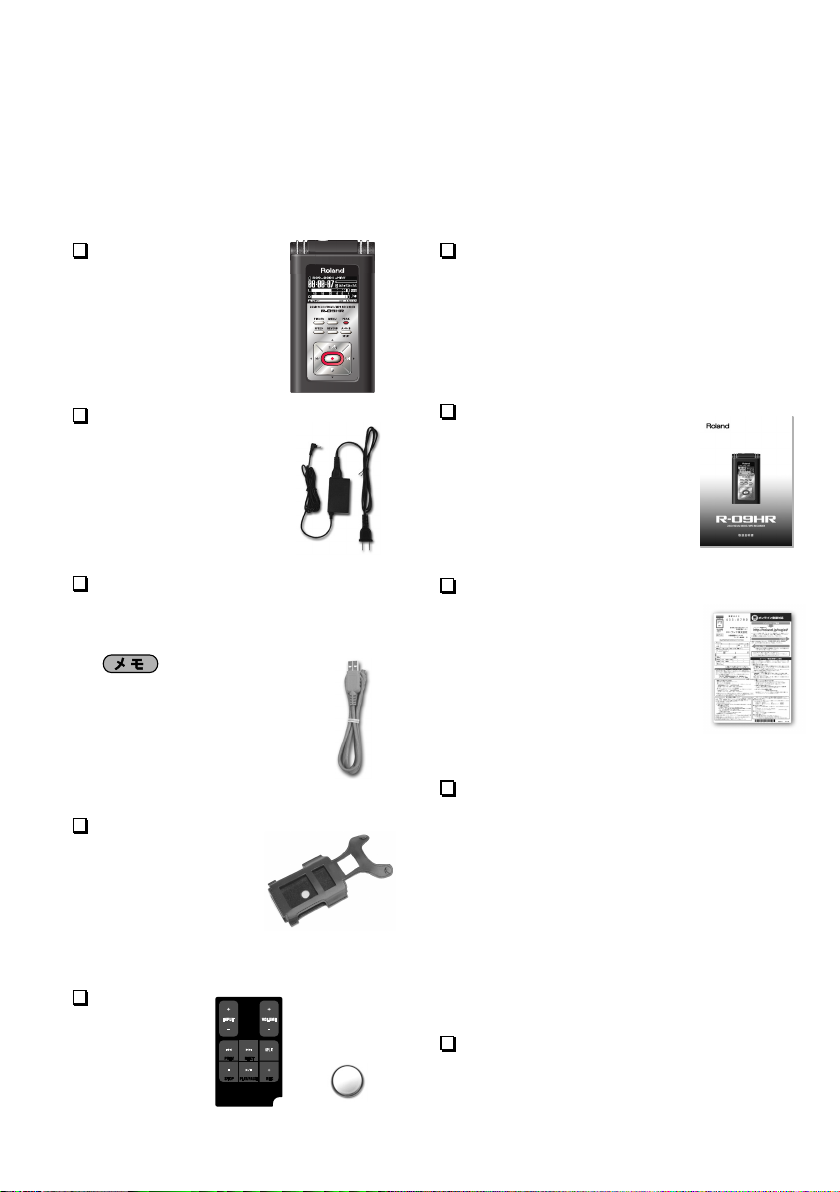
パッケージ内容の確認
R-09HRは、以下を付属しています。パッケージを開けたら、すべてのものが入っているか
確認してください。不足している場合は、お買い上げになった販売店までご連絡ください。
※製品および付属品の外観は、改良のため予告なく変更することがあります。
R-09HR
ACアダプター
R-09HR専用のACアダ
プターです。
必ずこのACアダプターを
お使いください。
USBケーブル(ミニBタイプ)
パソコンのUSB端子とR-09HRを接続す
るためのケーブルです。
ACアダプター、USBケーブル
が破損などにより新しいものが
必要になった場合には、保証書
の封筒に記載されている「修理
に関するお問い合わせ」までお
問い合わせください。
専用カバー
R-09HRを傷から保
護します。
また、市販のカメラ
用三脚が取り付けら
れるようになります。
→『専用カバーの取り付けかた』(P.16)
リモコン
SDメモリー・カード
R-09HRで録音や再生を行うときに必要な
メモリー・カードです。
※デモ・ソングが収録されています。
取扱説明書
本書です。常に手元におい
て、いつでも参照できるよう
にしてください。
ローランドユーザー登録カード
R-09HRのユーザーとして登
録していただくための登録
カードです。ローランドユー
ザー登録カードに記載されて
いる登録方法をお読みにな
り、必ずユーザー登録をして
ください。
保証書
R-09HR本体の保証書です。
保証期間内にR-09HRの修理を受ける際に必
要ですので、記載事項を確認の上、大切に保
管してください。
保証書の封筒に記載されている『修理に関する
お問い合わせ』はR-09HR本体の修理に関する
問い合わせ先です。R-09HRの操作などに関す
るお問い合わせは、巻末に記載の『お問い合わ
せの窓口』までご連絡ください。
リチウム電池
CD-ROM
Cakewalk「AudioCreatorLE」
Page 3
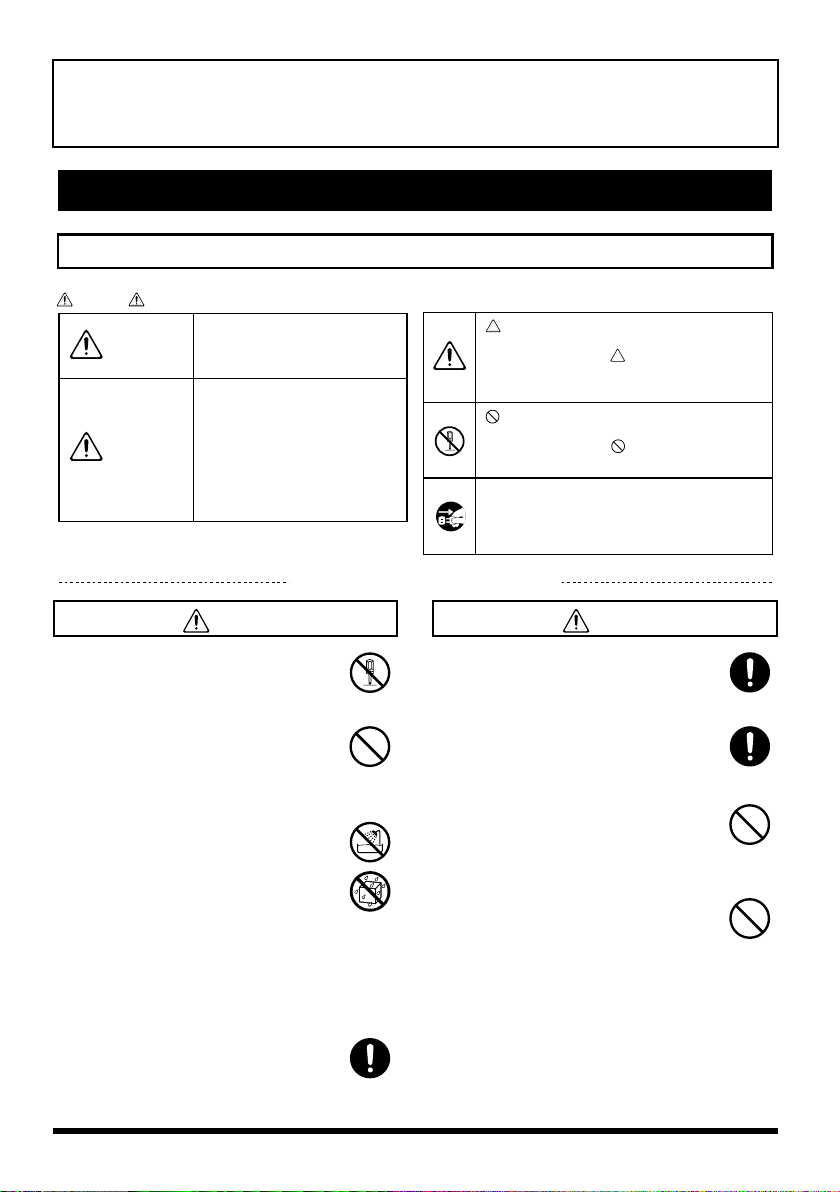
この機器を正しくお使いいただくために、ご使用前に「安全上のご注意」と「使用上のご注意」(P.6)を
よくお読みください。また、この機器の優れた機能を十分ご理解いただくためにも、取扱説明書をよくお
読みください。取扱説明書は必要なときにすぐに見ることができるよう、手元に置いてください。
安全上のご注意
安全上のご注意
火災・感電・傷害を防止するには
注意の意味について警告と
取扱いを誤った場合に、使用者が
警告
注意
死亡または重傷を負う可能性が想
定される内容を表わしています。
取扱いを誤った場合に、使用者が
傷害を負う危険が想定される場合
および物的損害のみの発生が想定
される内容を表わしています。
※物的損害とは、家屋・家財およ
び家畜・ペットにかかわる拡大
損害を表わしています。
以下の指示を必ず守ってください
警告 警告
002c
● この機器および AC アダプターを分解した
り、改造したりしないでください。
..............................................................................
003
● 修理/部品の交換などで、取扱説明書に書
かれていないことは、絶対にしないでくだ
さい。必ずお買い上げ店またはローランド
お客様相談センターに相談してください。
..............................................................................
004
● 次のような場所に設置しないでください。
○ 温度が極端に高い場所(直射日光の当た
る場所、暖房機器の近く、発熱する機器
の上など)
○ 水気の近く(風呂場、洗面台、濡れた床
など)や湿度の高い場所
○ 湯気や油煙が当たる場所
○ 塩害の恐れがある場所
○ 雨に濡れる場所
○ ほこりや砂ぼこりの多い場所
○ 振動や揺れの多い場所
..............................................................................
007
● この機器を、ぐらつく台の上や傾いた場所
に設置しないでください。必ず安定した水
平な場所に設置してください。
..............................................................................
図記号の例
は、注意(危険、警告を含む)を表わしていま
す。
具体的な注意内容は、 の中に描かれています。
左図の場合は、「一般的な注意、警告、危険」を
表わしています。
は、禁止(してはいけないこと)を表わしてい
ます。
具体的な禁止内容は、 の中に描かれています。
左図の場合は、「分解禁止」を表わしています。
●
は、強制(必ずすること)を表わしています。
具体的な強制内容は、
左図の場合は、「電源プラグをコンセントから抜
くこと」を表わしています。
008c
● AC アダプターは、必ず付属のものを、
AC100V の電源で使用してください。
...............................................................................
008e
● 電源コードは、必ず付属のものを使用して
ください。また、付属の電源コードを他の
製品に使用しないでください。
...............................................................................
009
● 電源コードを無理に曲げたり、電源コード
の上に重いものを載せたりしないでくださ
い。電源コードに傷がつき、ショートや断
線の結果、火災や感電の恐れがあります。
...............................................................................
010
● この機器を単独で、あるいはヘッドホン、
アンプ、スピーカーと組み合わせて使用し
た場合、設定によっては永久的な難聴にな
る程度の音量になります。大音量で、長時
間使用しないでください。万一、聴力低下
や耳鳴りを感じたら、直ちに使用をやめて
専門の医師に相談してください。
●
の中に描かれています。
...............................................................................
3
Page 4
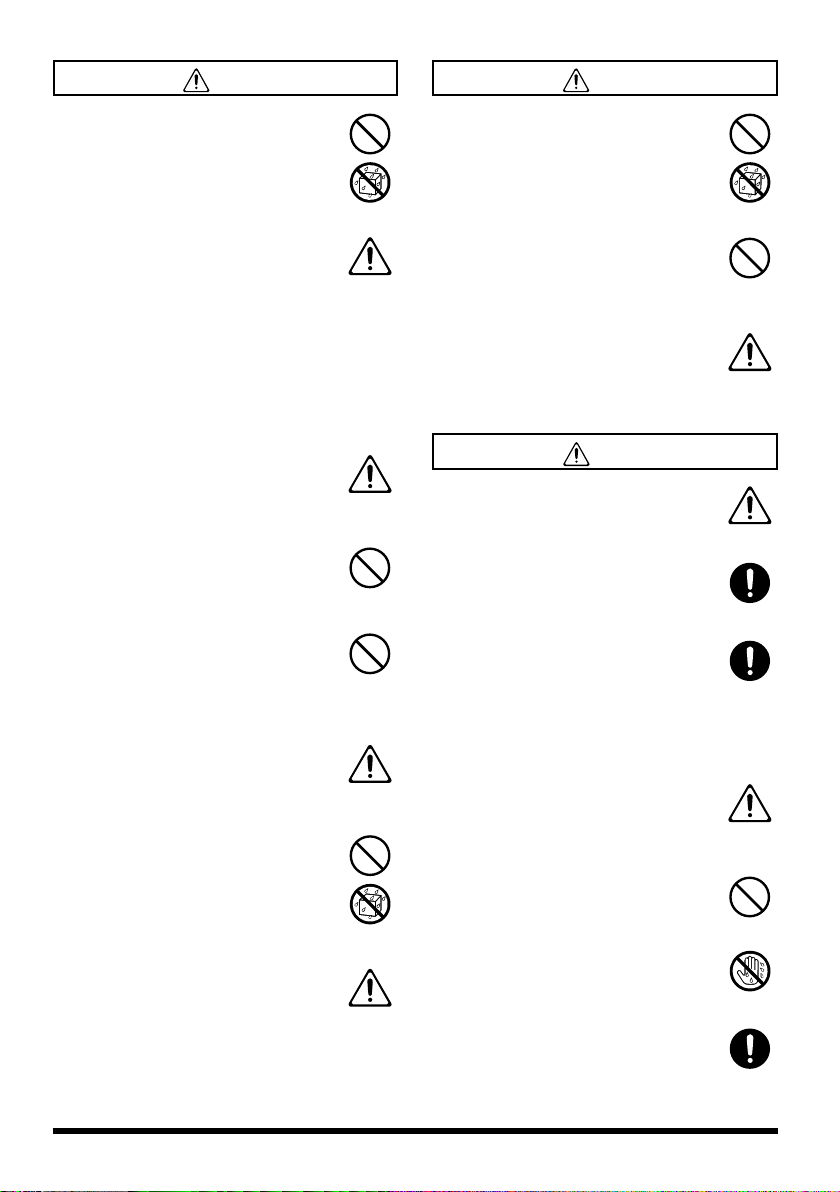
011
警告 警告
● この機器に、異物(燃えやすいもの、硬
貨、針金など)や液体(水、ジュースな
ど)を絶対に入れないでください。
021
● 付属のリモコンのリチウム電池は、充電、
加熱、分解したり、または火や水の中に入
れたりしないでください。
..............................................................................
012b
● 次のような場合は、直ちに電源を切って
AC アダプターをコンセントから外し、お
買い上げ店またはローランドお客様相談セ
ンターに修理を依頼してください。
○ AC アダプター本体、電源コード、また
はプラグが破損したとき
○ 煙が出たり、異臭がしたとき
○ 異物が内部に入ったり、液体がこぼれた
りしたとき
○ 機器が(雨などで)濡れたとき
○ 機器に異常や故障が生じたとき
..............................................................................
013
● お子様のいるご家庭で使用する場合、お子
様の取り扱いやいたずらに注意してくださ
い。必ず大人のかたが、監視/指導してあ
げてください。
..............................................................................
014
● この機器を落としたり、この機器に強い衝
撃を与えないでください。
..............................................................................
015
● 電源は、タコ足配線などの無理な配線をし
ないでください。特に、電源タップを使用
している場合、電源タップの容量(ワット
/アンペア)を超えると発熱し、コードの
被覆が溶けることがあります。
..............................................................................
016
● 外国で使用する場合は、お買い上げ店また
はローランドお客様相談センターに相談し
てください。
..............................................................................
019
● 電池は、充電、加熱、分解したり、または
火や水の中に入れたりしないでください。
..............................................................................
020
● 付属のリモコンのリチウム電池は、お子様
の手の届かないところに置いてください。
誤って電池を飲み込んだ場合は、直ちに医
師と相談してください。
..............................................................................
...............................................................................
023
● CD-ROM を、一般のオーディオ CD プ
レーヤーで再生しないで下さい。大音量に
よって耳を痛めたり、スピーカーを破損す
る恐れがあります。
...............................................................................
027
● 付属のリモコンのリチウム電池を、日光、
炎、または同様の過度の熱にさらさないで
ください。
...............................................................................
注意
101b
● この機器と AC アダプターは、風通しのよ
い、正常な通気が保たれている場所に設置
して、使用してください。
...............................................................................
102c
● AC アダプターを機器本体やコンセントに
抜き差しするときは、必ずプラグを持って
ください。
...............................................................................
103b
● 定期的に AC アダプターを抜き、乾いた布
でプラグ部分のゴミやほこりを拭き取って
ください。また、長時間使用しないとき
は、AC アダプターをコンセントから外し
てください。AC アダプターとコンセント
の間にゴミやほこりがたまると、絶縁不良
を起こして火災の原因になります。
...............................................................................
104
● 接続したコードやケーブル類は、繁雑にな
らないように配慮してください。特に、
コードやケーブル類は、お子様の手が届か
ないように配慮してください。
...............................................................................
106
● この機器の上に乗ったり、機器の上に重い
ものを置かないでください。
...............................................................................
107c
● 濡れた手で AC アダプターのプラグを持っ
て、機器本体やコンセントに抜き差ししな
いでください。
...............................................................................
108b
● この機器を移動するときは、AC アダプ
ターをコンセントから外し、外部機器との
接続を外してください。
...............................................................................
4
Page 5
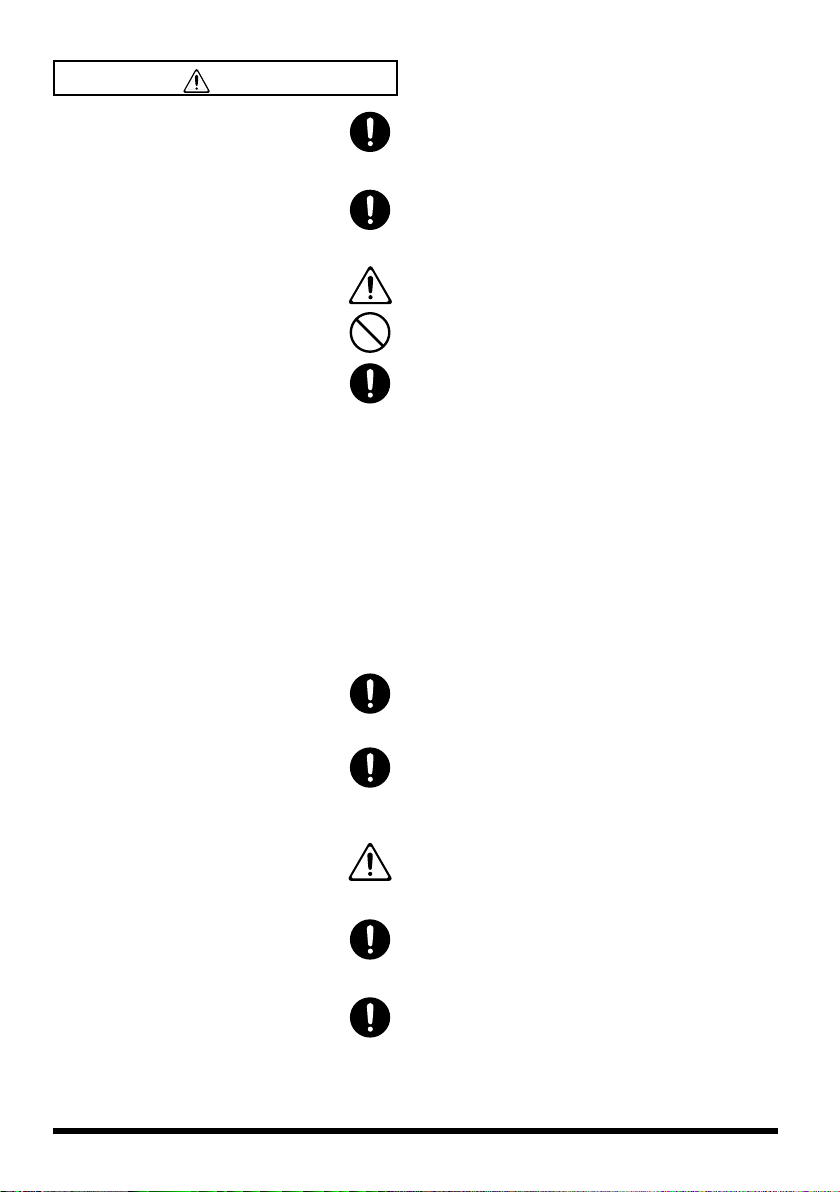
109b
注意
● お手入れをするときには、電源を切って
AC アダプターをコンセントから外してく
ださい(P.22)。
..............................................................................
110b
● 落雷の恐れがあるときは、早めに AC アダ
プターをコンセントから外してください。
..............................................................................
111(選択)
● 電池の使いかたを間違えると、破裂した
り、液漏れしたりします。次のことに注意
してください(P.23)。
1
○ 電池の + と - を間違えないように、指示
どおり入れてください。
2
○ 新しい電池と一度使用した電池や、違う
種 類の電 池を 混ぜて 使用し ないで くだ
さい。
3
○ 長時間使用しないときは、電池を取り出
しておいてください。
5
○ 液漏れを起こした場合は、柔らかい布で
電 池ケー スに ついた 液をよ くふき とっ
てから新しい電池を入れてください。ま
た、漏れた液が身体についた場合は、皮
膚に炎症を起こす恐れがあります。また
眼 に入る と危 険です のです ぐに水 でよ
く洗い流してください。
6
○ 電池を、金属性のボールペン、ネックレ
ス、ヘ アピンなどと 一緒に携帯した り、
保管したりしないでください。
..............................................................................
112
● 使用済みの電池は、各市町村のゴミ分別収
集のしかたに従って、捨ててください。
..............................................................................
113
● 付属のリモコンのリチウム電池は、必ず指
定のもの(CR2025)を使用して、+ と を間違えないように指示どおり入れてくだ
さい(P.25)。
..............................................................................
113-50
● 電池を間違えて交換した場合、爆発の危険
があります。同じ電池または同等の型の電
池のみと交換してください。
..............................................................................
114
● 使用済みの付属リモコンのリチウム電池
は、各地域のゴミ分別収集のしかたに従っ
て、捨ててください。
..............................................................................
118c
● 付属のリモコンから取り外した電池ホル
ダーやリチウム電池は、小さなお子様が
誤って飲み込んだりすることのないようお
子様の手の届かないところへ保管してくだ
さい。
..............................................................................
5
Page 6
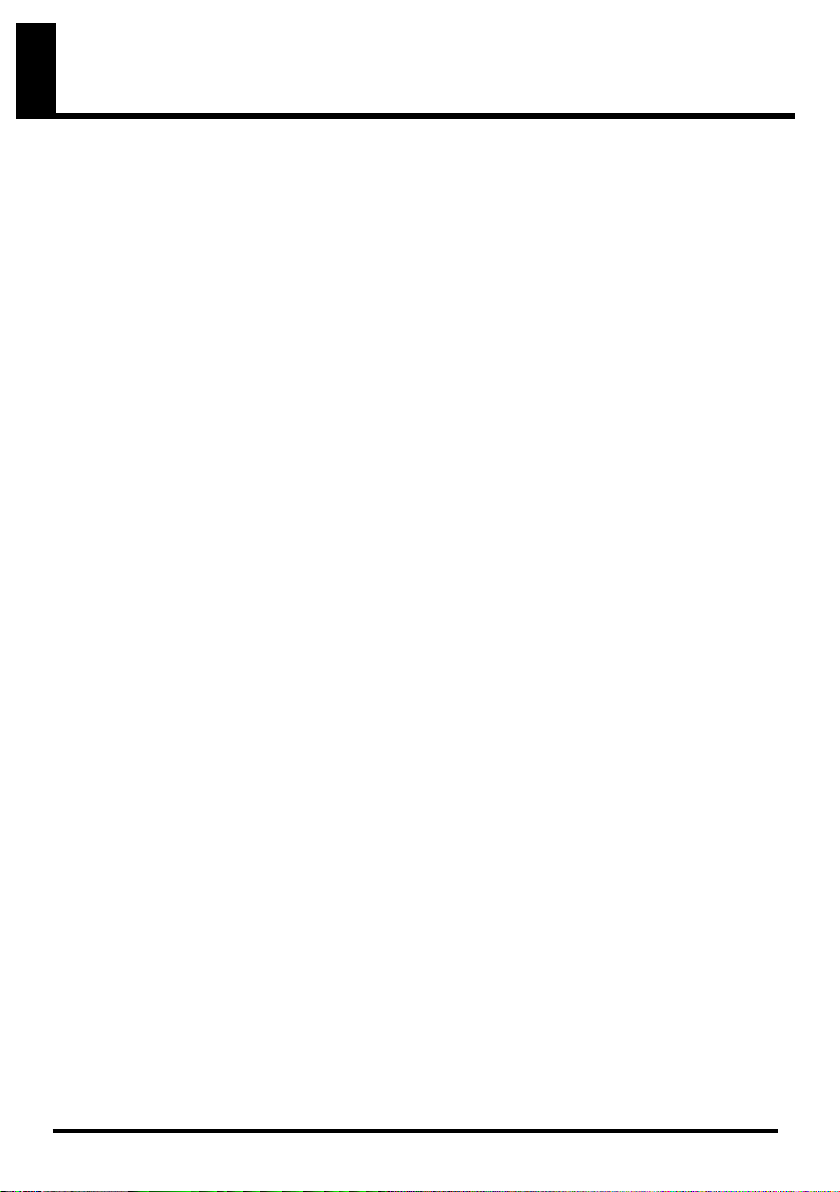
使用上のご注意
電源、電池のセットや交換について
301
● 本機を冷蔵庫、洗濯機、電子レンジ、エアコンな
どのインバーター制御の製品やモーターを使った
電気製品が接続されているコンセントと同じコン
セントに接続しないでください。電気製品の使用
状況によっては、電源ノイズにより本機が誤動作
したり、雑音が発生する恐れがあります。電源コ
ンセントを分けることが難しい場合は、電源ノイ
ズ・フィルターを取り付けてください。
302
● AC アダプターを長時間使用すると AC アダプ
ター本体が多少発熱しますが、故障ではありませ
ん。
304a
● 電池のセットや交換は、誤動作やスピーカーなど
の破損を防ぐため、他の機器と接続する前にこの
機器の電源を切った状態で行なってください。
追加
● お使いになる電池の注意文表示や取扱説明書をよく
読んでお使いください。
307
● 接続するときは、誤動作やスピーカーなどの破損を
防ぐため、必ずすべての機器の電源を切ってくださ
い。
設置について
351
● この機器の近くにパワー・アンプなどの大型トラ
ンスを持つ機器があると、ハム(うなり)を誘導
することがあります。この場合は、この機器との
間隔や方向を変えてください。
352a
● テレビやラジオの近くでこの機器を動作させると、
テレビ画面に色ムラが出たり、ラジオから雑音が
出ることがあります。この場合は、この機器を遠
ざけて使用してください。
352b
● 携帯電話などの無線機器を本機の近くで使用する
と、着信時や発信時、通話時に本機から雑音が出
ることがあります。この場合は、それらの機器を
本機から遠ざけるか、もしくは電源を切ってくだ
さい。
354a
● 直射日光の当たる場所や、発熱する機器の近く、
閉め切った車内などに放置しないでください。変
形、変色することがあります。
355b
● 極端に温湿度の違う場所に移動すると、内部に水
滴がつく(結露)ことがあります。そのまま使用
すると故障の原因になりますので、数時間放置し、
結露がなくなってから使用してください。
360
● 設置条件(設置面の材質、温度など)によっては
本機のゴム足が、設置した台などの表面を変色ま
たは変質させることがあります。
ゴム足の下にフェルトなどの布を敷くと、安心し
てお使いいただけます。この場合、本機が滑って
動いたりしないことを確認してからお使いくださ
い。
お手入れについて
401a
● 通常のお手入れは、柔らかい布で乾拭きするか、
堅く絞った布で汚れを拭き取ってください。汚れ
が激しいときは、中性洗剤を含んだ布で汚れを拭
き取ってから、柔らかい布で乾拭きしてください。
402
● 変色や変形の原因となるベンジン、シンナーおよ
びアルコール類は、使用しないでください。
修理について
451c
● お客様がこの機器や AC アダプターを分解、改造
された場合、以後の性能について保証できなくな
ります。また、修理をお断りする場合もあります。
452
● 修理に出される場合、記憶した内容が失われるこ
とがあります。大切な録音データはパソコンに
バックアップし、また記憶内容をメモしておいて
ください。修理するときには記憶内容の保存に細
心の注意を払っておりますが、メモリー部の故障
などで記憶内容が復元できない場合もあります。
失われた記録内容の修復に関しましては、補償も
含めご容赦願います。
453a
● 当社では、この製品の補修用性能部品(製品の機
能を維持するために必要な部品)を、製造打切後
6 年間保有しています。この部品保有期間を修理
可能の期間とさせていただきます。なお、保有期
間が経過した後も、故障箇所によっては修理可能
の場合がありますので、お買い上げ店、または最
寄りのローランドお客様相談センターにご相談く
ださい。
メモリー・バックアップについて
503
● 数日間この機器の電源を入れない場合、セットし
た日時などの内容が失われます。
6
Page 7
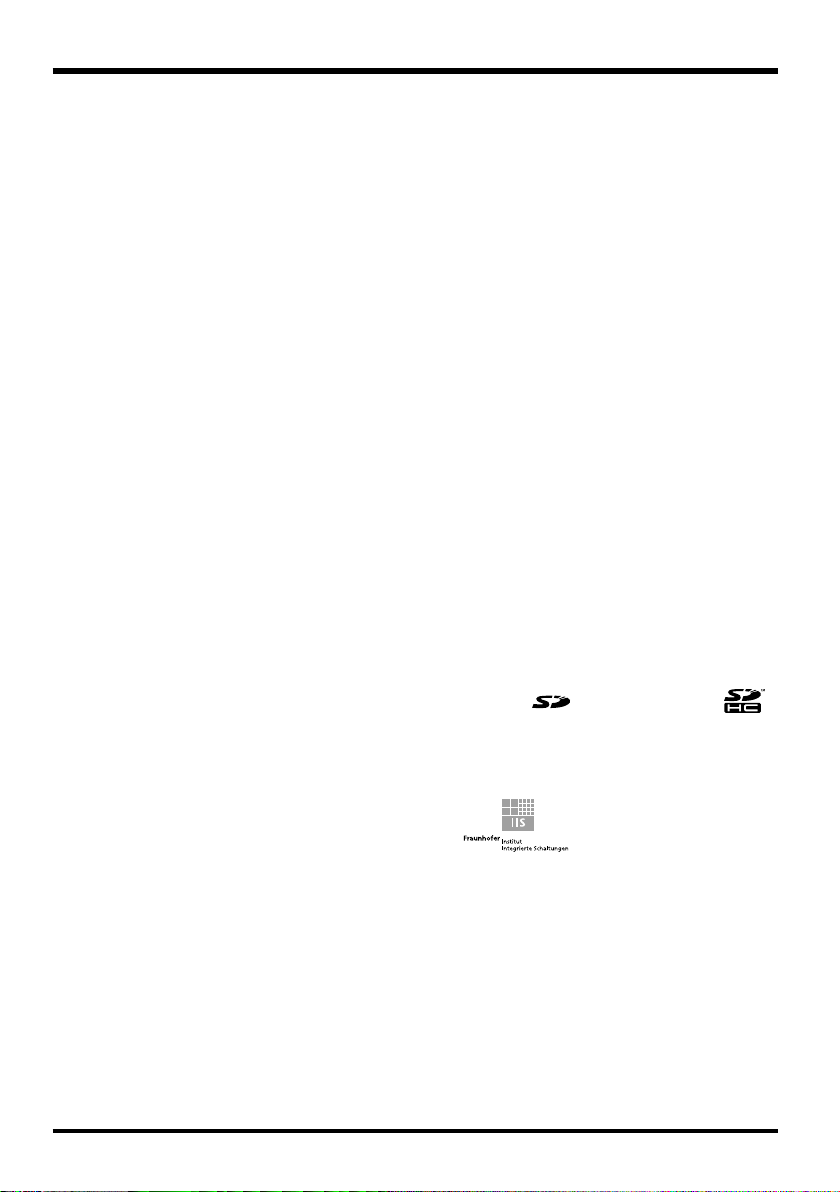
使用上のご注意
その他の注意について
551
● 記憶した内容は、機器の故障や誤った操作などに
より、失われることがあります。失っても困らな
いように、大切な録音データはパソコンにバック
アップし、また記憶内容をメモして保存しておい
てください。
552
● メモリー・カードの失われた記憶内容の修復に関
しましては、補償を含めご容赦願います。
553
● 故障の原因になりますので、ボタン、つまみ、入
出力端子などに過度の力を加えないでください。
554
● ディスプレイを強く押したり、叩いたりしないで
ください。
555
● ディスプレイから多少音がすることがありますが、
故障ではありません。
556
● ケーブルの抜き差しは、ショートや断線を防ぐた
め、プラグを持ってください。
558a
● 音楽をお楽しみになる場合、隣近所に迷惑がかか
らないように、特に夜間は、音量に十分注意して
ください。ヘッドホンを使用すれば、気がねなく
お楽しみいただけます。
559a
● 輸送や引っ越しをするときは、この機器が入って
いたダンボール箱と緩衝材、または同等品で梱包
してください。
559c
● この機器が入っていた梱包箱や緩衝材を廃棄する
場合、各地域のゴミの分別基準に従って行ってく
ださい。
562
● 接続ケーブルには抵抗が入ったものがあります。
本機との接続には、抵抗入りのケーブルを使用し
ないでください。音が極端に小さくなったり、
まったく聞こえなくなる場合があります。抵抗の
入っていない接続ケーブルをご使用ください。
他社製の接続ケーブルをご使用になる場合、ケー
ブルの仕様につきましては、ケーブルのメーカー
にお問い合わせください。
● 設置条件によっては本体や接続されたマイクの金
属部に触れると違和感を覚えたりざらつくような
感じになるときがあります。これは人体にまった
く害のない極微量の帯電によるものですが、気に
なる方は、必要に応じて電池でご使用ください。
● メモリー・カードは、確実に奥まで差し込んでく
ださい(P.27)。
705
● メモリー・カードの端子の部分に触れたり、汚し
たりしないでください。
CD-ROM の取り扱い
801
● ディスクの裏面(信号面)に触れたり、傷をつけた
りしないでください。データの読み出しがうまくい
かないことがあります。ディスクの汚れは、市販の
CD 専用クリーナーでクリーニングしてください。
著作権について
851
● 第三者 の著作 物(音楽 作品、映像 作品、放送、実
演、その他)の一部または全部を、権利者に無断で
録音、録画あるいは複製し、配布、販売、貸与、上
演、放送など を行うこ とは法律 で禁じら れていま
す。
853
● 第三者の著作権を侵害する恐れのある用途に、本
機を使用しないでください。あなたが本機を用い
て他者の著作権を侵害しても、弊社は一切責任を
負いません。
204
※ Microsoft、Windows は、米国 Microsoft
Corporation の米国及びその他の国における登録
商標です。
206j
※ Windows ®の正式名称は、Microsoft
Windows ®operating system です。
207
®
※ Apple、Macintosh は、米国 Apple, Inc. の米国
及びその他の国における登録商標です。
209
※ Mac OS は、米国 Apple, Inc. の登録商標です。
239
※ SD ロゴ( )および SDHC ロゴ( )
は SD-3C, LLC の商標です。
238
※ MPEG Layer-3 オーディオ圧縮技術は、
Fraunhofer IIS 社と THOMSON multimedia 社
よりライセンスを得ています。
カードをお使いになる前に
メモリー・カードの取り扱い
708
● メモリー・カードは精密な電子部品で作られてい
ますので、取り扱いについては次の点に注意して
ください。
○ 静電気による破損を防ぐため、取り扱う前に身
体に帯電している静電気を放電しておく。
○ 端子部に手や金属で触れない。
○ 曲げ たり、落とした り、強い衝撃を 与えたりし
ない。
○ 直射 日光の当た る場所や、閉め切 った自動車の
中などに放置しない。(保存温度:-25度〜85度)
○ 水に濡らさない。
○ 分解や改造をしない。
704
220
※ 文中記載の会社名及び製品名は、各社の商標また
は登録商標です。
※ MMP(Moore Microprocessor Portfolio)はマ
イクロプ ロセッサー のアーキ テクチャ ーに関する
TPL(Technology Properties Limited)社の特
許ポートフォリオです。当社は、TPL 社よりライ
センスを得ています。
※ Roland は、日本国およびその他の国における
ローランド株式会社の登録商標または商標です。
7
Page 8
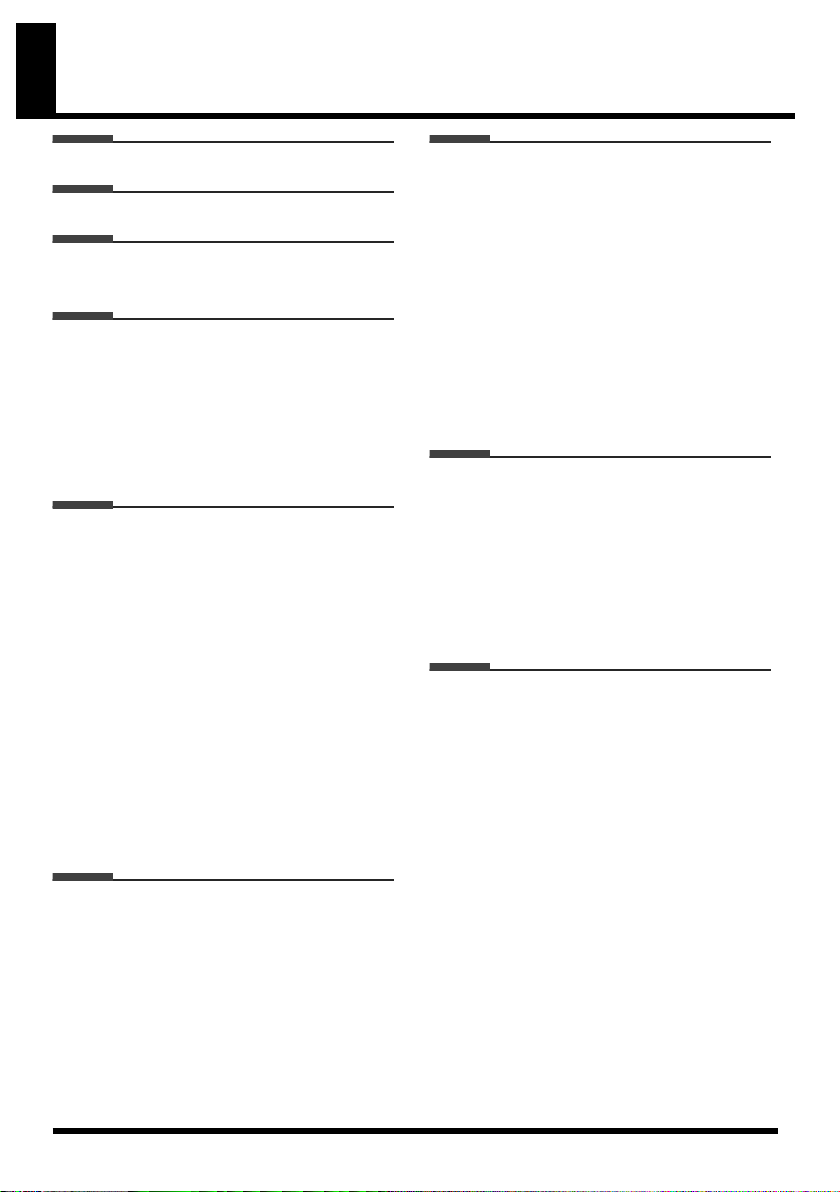
目次
安全上のご注意 3
使用上のご注意 6
各部の名称とはたらき 10
専用カバーの取り付けかた......................................... 16
R-09HR の画面と基本操作 18
R-09HR の画面 .......................................................... 18
ディスプレイに表示される情報 ....................... 19
基本操作 ....................................................................... 20
録音と再生の操作 .............................................. 20
選択と確定の操作 .............................................. 20
リモコンの操作.................................................. 21
R-09HR を使ってみよう 22
電源を入れる/電源を切る......................................... 22
AC アダプターで使う ....................................... 22
電池で使う.......................................................... 23
リモコンに電池を入れる ............................................ 25
リモコンの使いかた .................................................... 26
リモコン使用時の注意 ...................................... 26
メモリー・カードを準備する..................................... 27
メモリー・カードをセットする ....................... 27
フォーマットする .............................................. 29
日付けと時刻を設定する ............................................ 31
録音する ....................................................................... 33
再生する ....................................................................... 34
ヘッドホンを使う .............................................. 34
削除する ....................................................................... 35
録音する 36
録音の設定をする ........................................................36
サンプリング周波数 .......................................... 36
録音モード.......................................................... 37
録音時間の目安.................................................. 38
楽器や声を録音する .................................................... 39
内蔵マイクを使う .............................................. 39
外部マイクを使う .............................................. 43
録音レベルを調節する ...................................... 47
カセットや CD の音を録音する................................. 50
録音中にファイルを分割する(SPLIT)................... 53
再生する 54
曲を再生する ................................................................ 54
ヘッドホン、スピーカーを接続する ...............56
早送り、巻き戻し ..............................................57
設定したある区間を繰り返し再生する ........... 58
1 曲を繰り返し再生する................................... 60
シャッフル再生する .......................................... 62
順番通り再生する ..............................................64
曲を再生する速度を変える ......................................... 66
再生速度を選ぶ .................................................. 66
再生時にリバーブ効果をかける .................................67
リバーブ効果をかける ...................................... 67
リバーブの種類を変える................................... 67
再生可能な曲の種類 .................................................... 68
パソコンに曲を取り込む 69
パソコンと接続する .................................................... 69
曲を取り込む ................................................................ 70
Windows ...........................................................70
Macintosh ........................................................71
パソコンとの接続を解除する ..................................... 72
Windows ...........................................................72
Macintosh ........................................................73
曲やフォルダを扱う 74
【ファインダー画面】を表示する ............................... 74
選択する(Select).....................................................75
曲やフォルダの情報を表示する(Information).....76
削除する(Delete)..................................................... 77
名前を変更する(Rename)...................................... 78
移動する(Move).......................................................79
コピーする(Copy).................................................... 81
分割する(Divide)...................................................... 82
結合する(Combine)................................................. 83
ファイルを修復する( Repair)..................................84
フォルダを作成する( Make Folder)...................... 85
8
Page 9
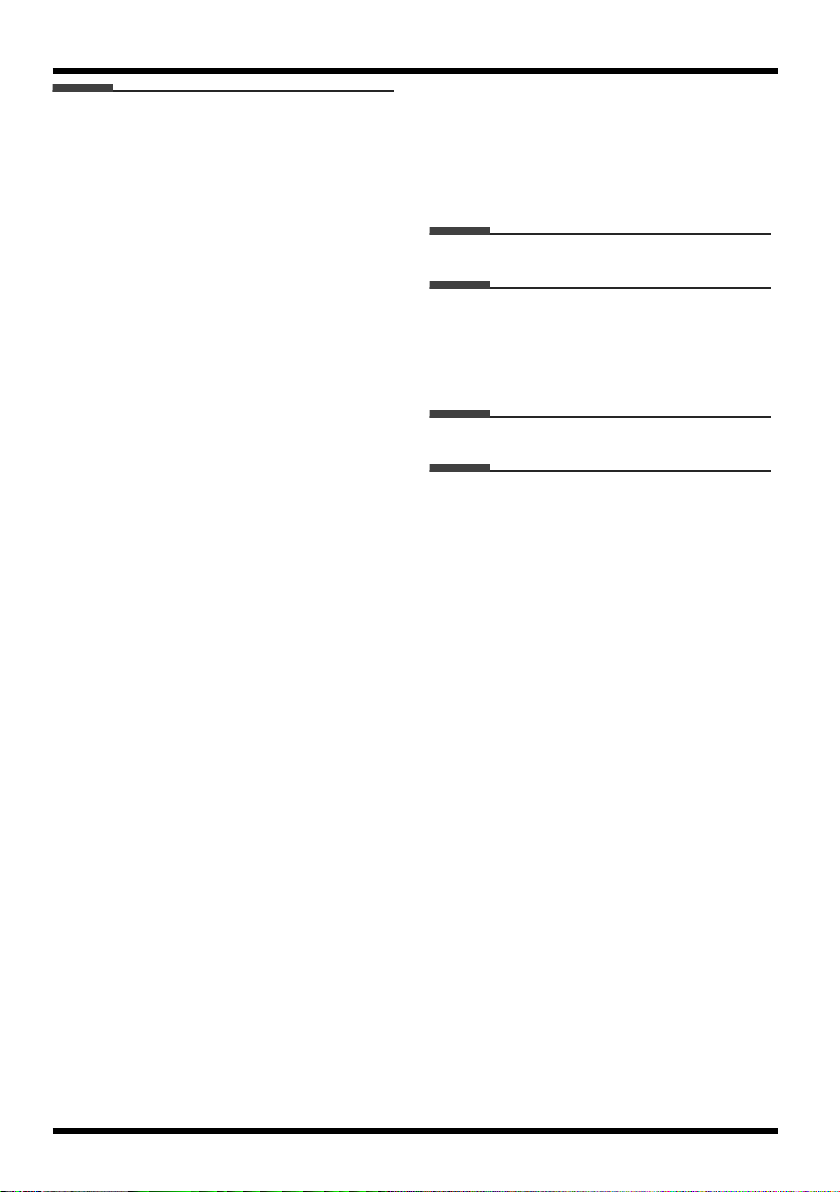
目次
R-09HR 本体の各種設定 87
【メニュー画面】を表示する....................................... 89
録音するときのサンプリング周波数を設定する
(Sample Rate)......................................................... 89
録音モードを設定する(Rec Mode)...................... 90
ファイル名の付け方を設定する(File Name)....... 91
ファイル・サイズの上限を設定する
(Max File Size)......................................................... 92
セルフ・タイマー機能を使う(Self Timer)........... 93
曲の再生モードを設定する(Play Mode).............. 94
繰り返し再生を行うか行わないかを設定する
(Repeat)..................................................................... 95
プレビュー・モニターから再生音を
鳴らさないようにする(Preview Monitor)........... 96
曲を再生する速度を変える(Speed)...................... 97
リバーブの種類を設定する(Rev Type)................ 98
リバーブの深さを設定する(Rev Depth).............. 99
ディスプレイの明るさを調節する(Brightness)100
レベル・メーターのピーク・ホールドを
設定する(Peak Hold)..........................................101
一定期間操作しないときにディスプレイが暗く
なるまでの時間を設定する(Display Timer)..... 102
ディスプレイが暗くなったときに
インジケーターも消灯する(Rec/Peak LED)... 103
一定時間操作しないときに電源が切れるまでの
時間を設定する(Auto Power Off)..................... 104
使用する電池の種類を設定する(Battery)......... 105
録音時に音声をモニターするかしないかを
設定する(Rec Monitor Sw)............................... 106
外部マイクの種類を設定する
(EXT Mic Type)..................................................... 107
LIMITER / AGC スイッチの働きを設定する
(Limiter/AGC).......................................................108
Low Cut の周波数を設定する
(Low Cut Freq)...................................................... 109
リモコンの操作を受信するかどうかを設定する
(Remote Control)................................................. 110
日付けと時刻を設定する(Date & Time).......... 111
SD メモリー・カードの情報を表示する
(Information).......................................................... 112
SD メモリー・カードをフォーマットする
(Format).................................................................. 112
メトロノームを使う ................................................. 113
メトロノームを単体で使用する .................... 113
録音時にメトロノームを鳴らす .................... 114
チューナーを使う .....................................................115
チューナー、
グラフィック・チューナーの基本操作 ........ 115
チューナー(Tuner)...................................... 116
グラフィック・チューナー
(Graphic Tuner).......................................... 117
R-09HR を初期化する(Factory Reset).......... 118
メッセージ一覧 119
困ったときには 121
録音に関するトラブル ..............................................121
再生に関するトラブル ..............................................123
その他のトラブル .....................................................124
索引 126
主な仕様 131
©
2010 ローランド株式会社
本書の一部、もしくは全部を無断で複写・転載することを禁
じます。
9
Page 10
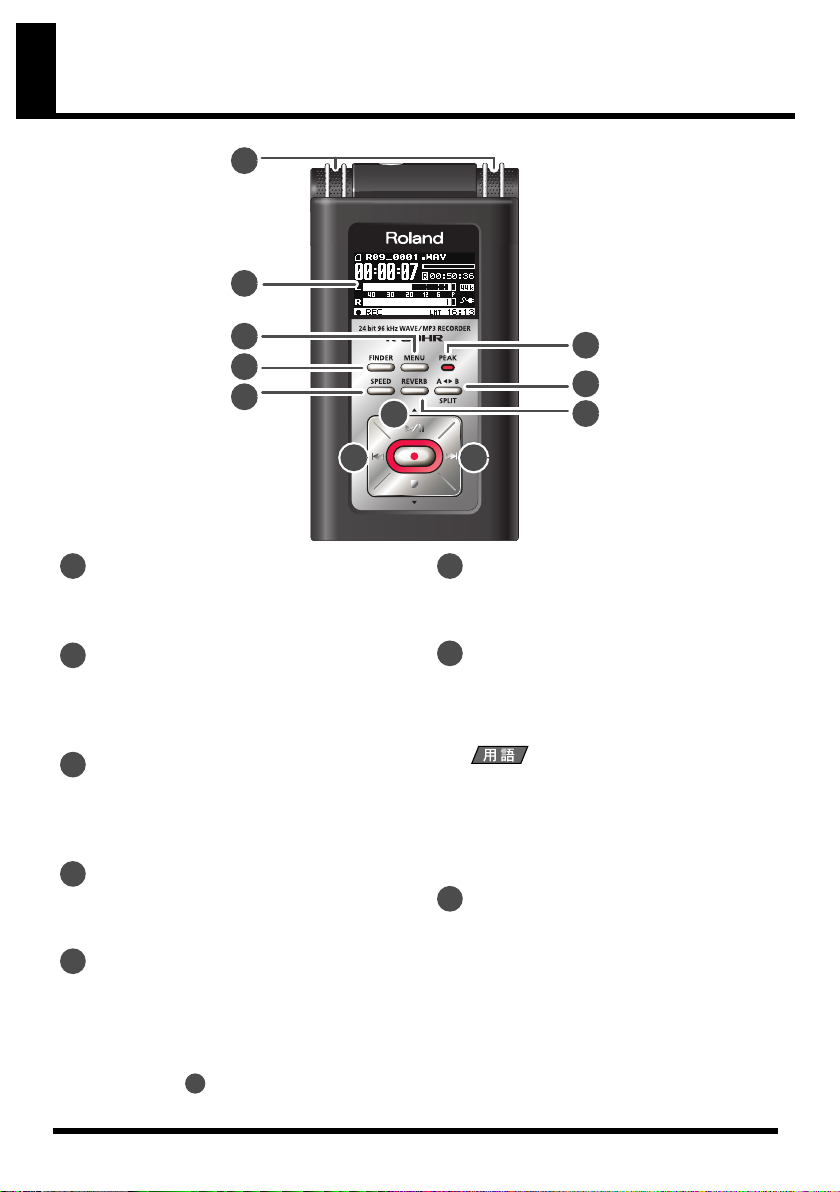
各部の名称とはたらき
fig.names1.eps60
1
2
4
3
6
10 11
1
内蔵マイク
R-09HR 本体内蔵のステレオ・マイクです。
➜
『内蔵マイクを使う』(P.39)
2
ディスプレイ
R-09HR のさまざまな情報を表示します。
➜
『ディスプレイに表示される情報』
(P.19)
3
FINDER ボタン
曲の一覧表示、名前の変更、消去、コピー
などの操作を行います。
『基本操作』(P.20)
➜
4
MENU ボタン
R-09HR 本体の各種設定を行います。
➜
『基本操作』(P.20)
5
PEAK インジケーター
入力や出力の音量が大きすぎる場合に点灯
します。録音の際に[PEAK インジケー
ター]が点灯していると、歪んだ音が録音
されてしまいます。[インプット・レベル・
ボタン(−) ]で音量を小さくしてくだ
さい。 ➜『録音レベルを調節する』(P.47)
15
5
8
9
6
SPEED ボタン
曲の再生速度を変更します。
➜
『曲を再生する速度を変える』(P.66)
7
REVERB ボタン
リバーブ機能のオン/オフ、リバーブ種類
の切り替えを行います。
➜
『再生時にリバーブ効果をかける』(P.67)
REVERB(リバーブ)
大きなホールなどで演奏しているような残響を加
えるエフェクト(効果)です。リバーブの種類は
ホール 1、ホール2、ルーム、プレートの4 種類
から選ぶことができます。
『リバーブの種類を変える』(P.67)
➜
8
AB リピート /SPLIT ボタン
曲の途中の 2 点間(A − B の区間)を繰り
返し再生させることができます。
曲中に A マークと B マークをつけると、A
マークと B マークの間をリピート再生しま
す。1回押すと A マークがつき、もう一度
押すと B マークがつきます。
『設定したある区間を繰り返し再生する』(P.58)
➜
また、録音中に押すと、ファイルを分割します。
『録音中にファイルを分割する(SPLIT)』(P.53)
➜
7
10
Page 11
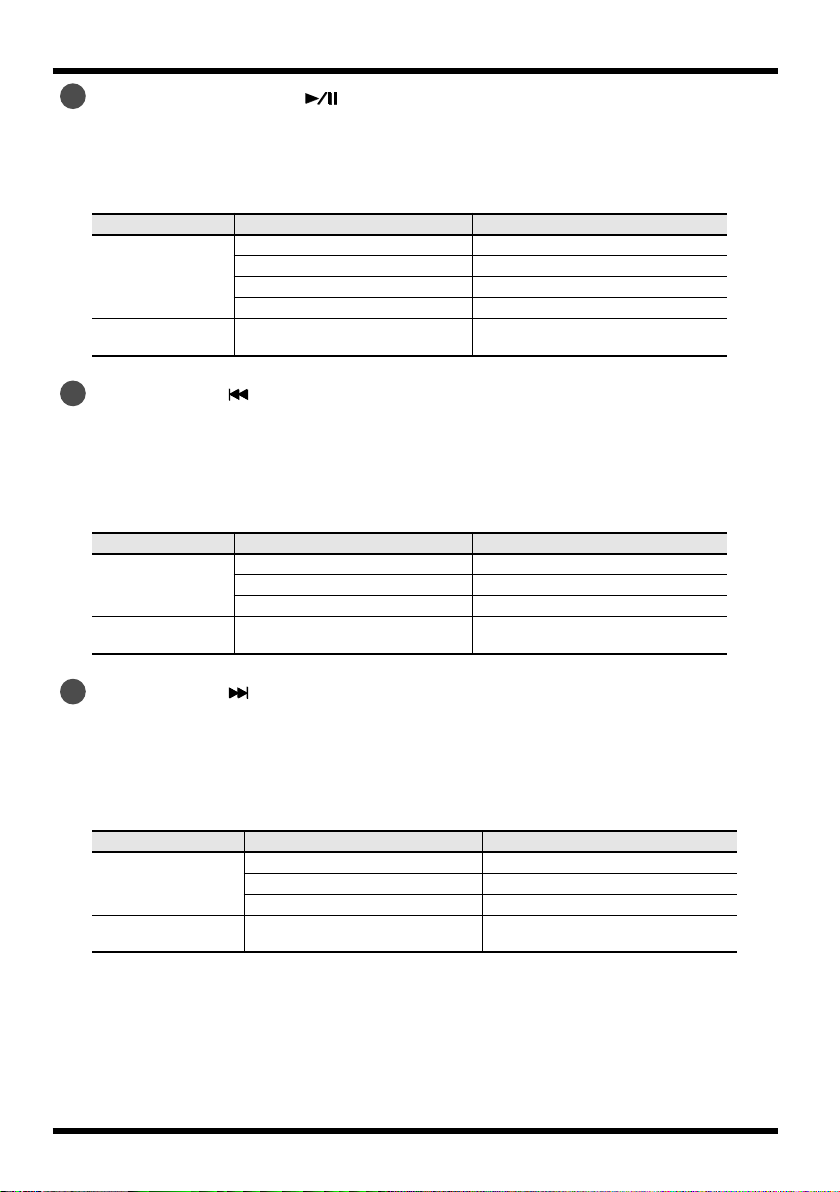
各部の名称とはたらき
9
PLAY/PAUSE ボタン( )
再生を開始します。また、再生や録音を一時停止します。
また、ディスプレイ上のカーソル位置を上方向に移動させたり、選択項目の値を変更し
たりします。
『基本操作』(P.20)
➜
現在の画面 状態 動作
停止状態 再生
【基本画面】
【ファインダー画面】
【メニュー画面】
10
PREV ボタン( )
再生中 再生の一時停止
録音待機状態(REC ボタン点滅) 録音開始
録音中(REC ボタン点灯) 録音の一時停止
−
カーソルを上方向に移動
値の変更
曲の頭出しや前曲の選択をします。押し続けると、押している間曲を巻き戻します。
再生中、停止状態のどちらの状態でも操作できます。
また、ディスプレイ上のカーソル位置を左方向に移動させたり、選択項目の値を変更し
たりします。
➜
『基本操作』(P.20)
現在の画面 状態 動作
曲の途中 曲頭に移動
【基本画面】
【ファインダー画面】
【メニュー画面】
曲の先頭 前曲に移動
曲の途中、先頭、停止中 押している間、巻き戻し
−
カーソルを左方向に移動
値の変更
11
NEXT ボタン( )
次の曲を選択します。押し続けると、押している間曲を早送りします。
再生中、停止状態のどちらの状態でも操作できます。
また、カーソルの右キー(カーソルを右方向に移動)として機能したり、選択項目の値
を変更したりします。
➜
『基本操作』(P.20)
現在の画面 状態 動作
曲の途中 次曲に移動
【基本画面】
【ファインダー画面】
【メニュー画面】
曲の先頭 次曲に移動
曲の途中、先頭、停止中 押している間、早送り
−
カーソルを右方向に移動
値の変更
11
Page 12
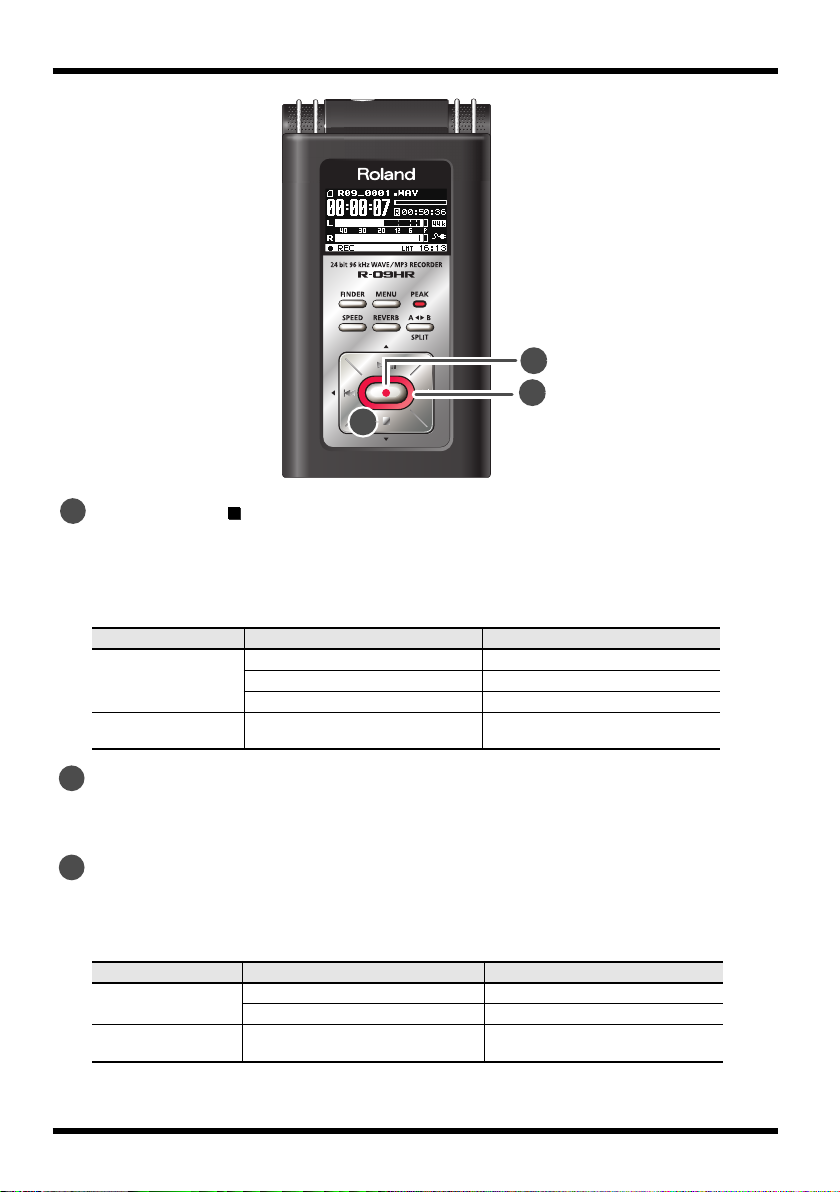
各部の名称とはたらき
ig.names1.eps60
14
13
12
12
STOP ボタン( )
再生や録音を停止します。
また、ディスプレイ上のカーソル位置を下方向に移動させたり、選択項目の値を変更し
たりします。
『基本操作』(P.20)
➜
現在の画面 状態 動作
再生中 再生の停止
【基本画面】
【ファインダー画面】
【メニュー画面】
録音待機状態(REC ボタン点滅) 録音待機状態の解除
録音中(REC ボタン点灯) 録音の停止
−
カーソルを下方向に移動
値の変更
13
REC インジケーター
録音(REC)状態のときに赤く点灯します。
録音待機(REC PAUSE)状態のときに点滅します。
14
REC ボタン
録音待機、録音開始を行います。
また、選択項目を確定します。
『基本操作』(P.20)
➜
現在の画面 状態 動作
【基本画面】
【ファインダー画面】
【メニュー画面】
停止状態 録音待機状態にする
録音待機状態(REC ボタン点滅) 録音開始
− 確定
12
Page 13
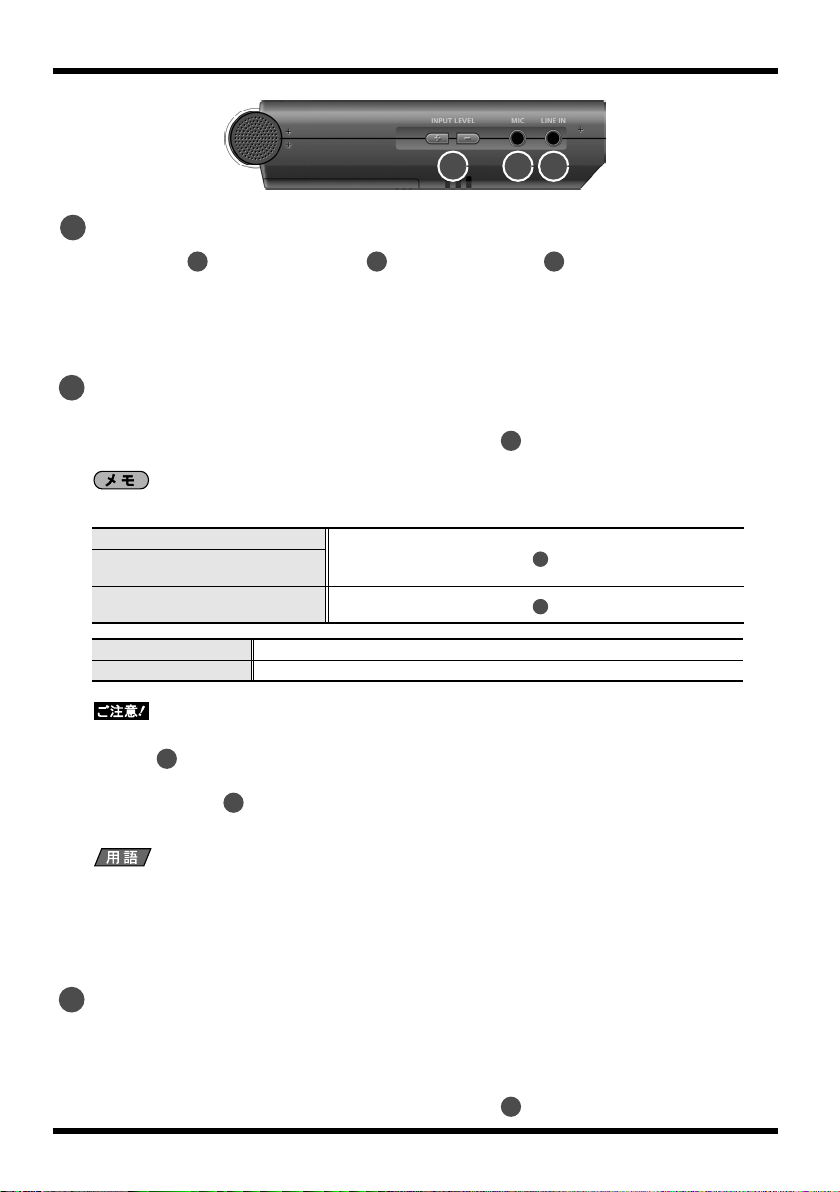
各部の名称とはたらき
fig.names2.eps60
15 16 17
15
インプット・レベル・ボタン(+)(−)
[内蔵マイク ]、[マイク入力端子 ]、[ライン入力端子 ]から入力される音声の大き
1
16
17
さを調節します。
インプット・レベル・ボタン(+)を押すと、入力される音量が大きくなります。インプット・
レベル・ボタン(−)を押すと、入力される音量が小さくなります。
➜
『録音レベルを調節する』(P.47)
16
マイク入力端子
外部マイクを接続するときに使用します。 ➜『外部マイクを使う』(P.43)
音量の調節は[インプット・レベル・ボタン(+)(−) ]で行います。
外部マイクを接続する場合は、使用するマイクの種類に応じて設定してください。
15
ダイナミック・マイク
電池内蔵タイプの
コンデンサー・マイク
プラグイン・パワードタイプの
コンデンサー・マイク
ステレオ・タイプ 【メニュー画面】で、マイクの種類を STEREO に設定します(P.107)。
モノラル・タイプ 【メニュー画面】で、マイクの種類を MONO に設定します(P.107)。
ダイナミック・マイクや電池内蔵マイクを接続するときは、必ず背面の[PLUG-IN POWER ス
•
28
イッチ ]を OFF にしてお使いください。正しくない設定で使用するとマイクが故障するおそ
れがあります。
[ラ イン入力端子 ]にケーブルが接続されて いると、[マイク入力端子]からの音声は入力され
•
ません。
17
[PLUG-IN POWER スイッチ ]を OFF にします。
[PLUG-IN POWER スイッチ ]を ON にします。
28
28
ダイナミック・マイク
耐久性に優れ、ボーカルや楽器の録音に適しています。電源供給の必要がありません。
コンデンサー・マイク
感度が高く、生楽器や会議の声など小さい音の録音に適しています。電池またはプラグイン・パワー
から電源の供給が必要です。
17
ライン入力端子
オーディオ機器や電子楽器などから出力されるオーディオ信号をR-09HRに入力すると
きに、ステレオ・ミニ・プラグのケーブルを使って接続します。
『カセットや CD の音を録音する』(P.50)
➜
音量の調節は[インプット・レベル・ボタン(+)(−) ]で行います。
15
13
Page 14
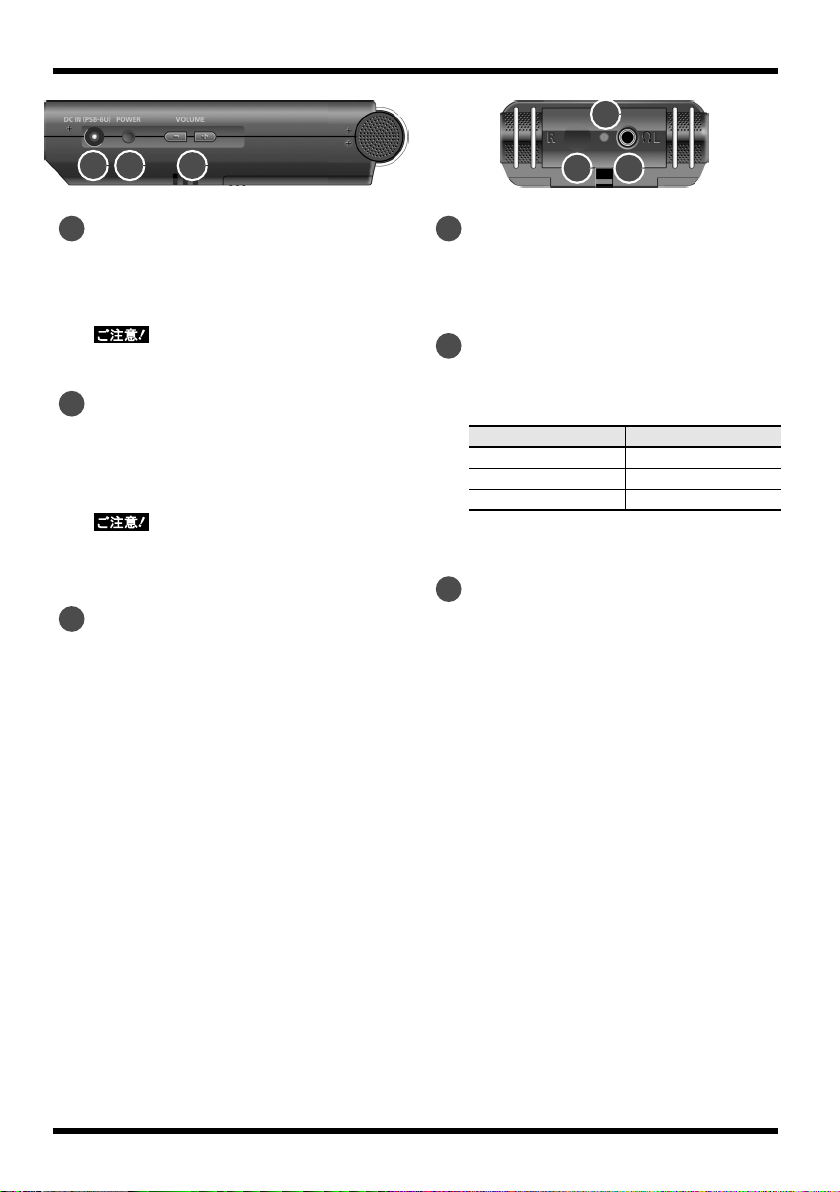
各部の名称とはたらき
fig.names3.eps60
201918
18
AC アダプター端子
電源端子です。
付属の AC アダプターを接続します。
➜
『AC アダプターで使う』(P.22)
AC アダプターの抜き差しは、必ず R-09HR の電
源をオフにしてから行ってください。
19
電源スイッチ
電源スイッチを長押しして電源のオン/オ
フを切り替えます。
『電源を入れる/電源を切る』(P.22)
➜
再生/録音中、パソコンと USB 接続中、および
ディスプレイに「Now Processing!」と表示さ
れている間は、電源をオフにしないでください。
20
ボリューム・ボタン(+)(−)
プレビュー・モニターやヘッドホンから出
力される音量を調節します。
fig.names4.eps60
22
23 21
21
ヘッドホン端子
ヘッドホンを接続します。
➜
『ヘッドホン、スピーカーを接続する』
(P.56)
22
リモート・インジケーター
インジケーターの点灯のしかたで、録音待
機や録音中、過大入力などを示します。
動作 状態
点灯 録音中
点滅(ゆっくり) 録音待機状態
点滅(はやい) 過大入力
『リモコンを使って録音レベルを調節す
➜
る』(P.48)
23
リモコン受光部
リモコン操作を受信します。
14
Page 15
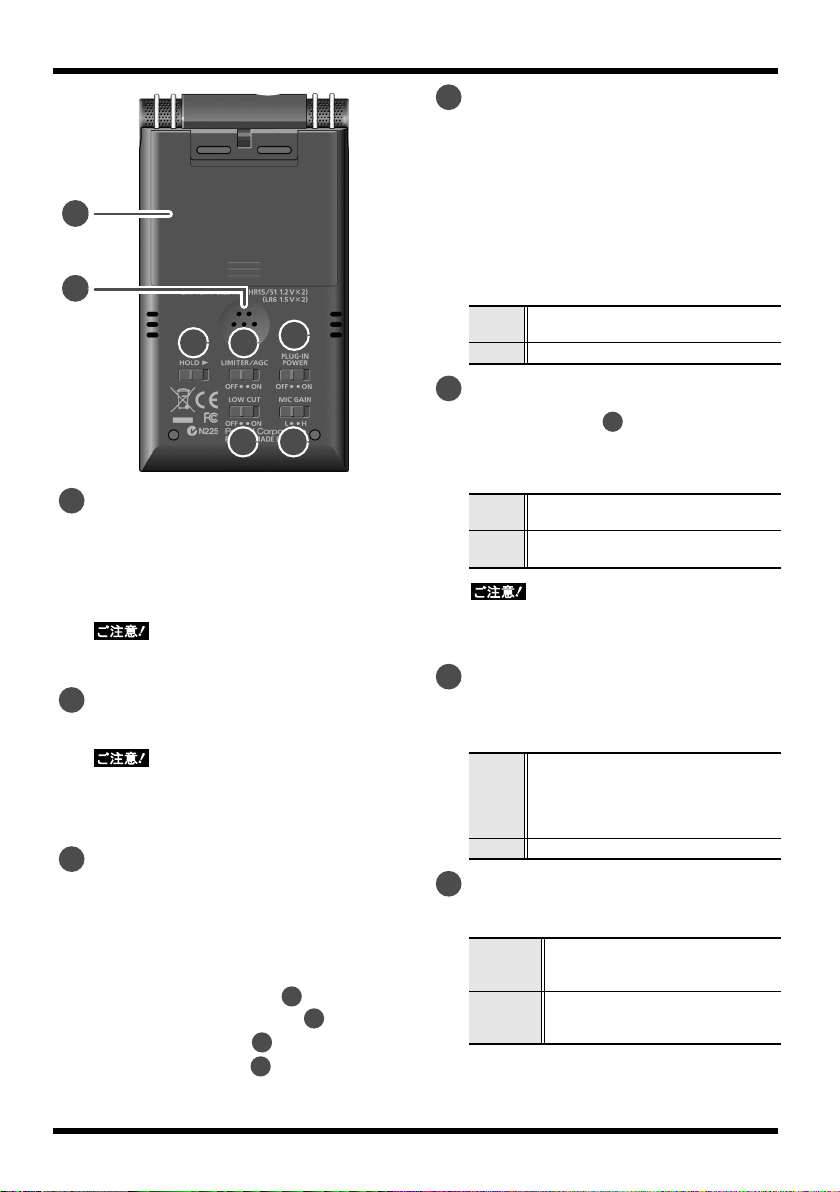
各部の名称とはたらき
fig.names5.eps60
24
25
26 27
28
29 30
24
電池ケース
電池で動作させるときに電池を入れます。
AC アダプターで使用する場合には、電池を
入れておく必要はありません。
➜
『電池で使う』(P.23)
AC アダプターの抜き差しは、必ず R-09HR の電
源をオフにしてから行ってください。
25
プレビュー・モニター
モニター用の内蔵スピーカーです。
27
LIMITER/AGC(AUTO GAIN
CONTROL)スイッチ
LIMITER または AUTO GAIN CONTROL
のオン/オフを切り替えます。通常は OFF
に設定します。
LIMITER と AUTO GAIN CONTROL の
切り替えは【メニュー画面】で行います。
『LIMITER / AGC スイッチの働きを設
➜
定する(Limiter/AGC)』(P.108)
LIMITER または AUTO GAIN
ON
CONTROL を ON にします。
OFF 入力される音をそのまま録音します。
28
PLUG-IN POWER スイッチ
[マイク入力端子 ]に プラ グイン・パ
ワータイプのマイクを接続するときに切り
替えます。
プラグイン・パワード・マイクを使
ON
用する。
プラグイン・パワード・マイクを使
OFF
用しない。
プラグイン・パワード・マイクを使う設定になっ
ている状態で、ダイナミック・マイクや電池内蔵
マイクを接続すると故障する恐れがあります。
29
LOW CUT スイッチ
LOW CUT のオン/オフを切り替えます。
通常は OFF に設定します。
16
ヘ ッドホンを接続し ているときは、プレビ ュー・
モニタ ーからは音が出ません。また、ハウリング
を防ぐた めに録音中や録音スタンバイのときもプ
レビュー・モニターからは音が出ません。
26
HOLD スイッチ
HOLD スイッチを ON にしておくと、以下
を除いてボタン類が効かない状態になり、
誤操作の防止に役立ちます。
HOLD スイッチ ON 時に操作可能なボタン類
[LIMITER/AGC スイッチ ]
•
[PLUG-IN POWER スイッチ ]
•
[LOW CUT スイッチ ]
•
[MIC GAIN スイッチ ]
•
27
28
29
30
入力される信号の低音域をカットし
て録音します。ブレス・ノイズ(声
ON
の録音時に息が吹き込む音)が大き
いときや野外の録音で風の音が気に
なる場合は ON に設定します。
OFF 低音域をカットせずに録音します。
30
MIC GAIN(マイク・ゲイン)スイッチ
マイク入力の感度を切り替えます。
マイク入力感度が低くなります。
L
(LOW)
(HIGH)
バンド演奏など大きい音量を入力
するときに LOWに設定します。
マイク入力感度が高くなります。
H
会議の場など小さい音量を入力す
るときに HIGH に設定します。
15
Page 16
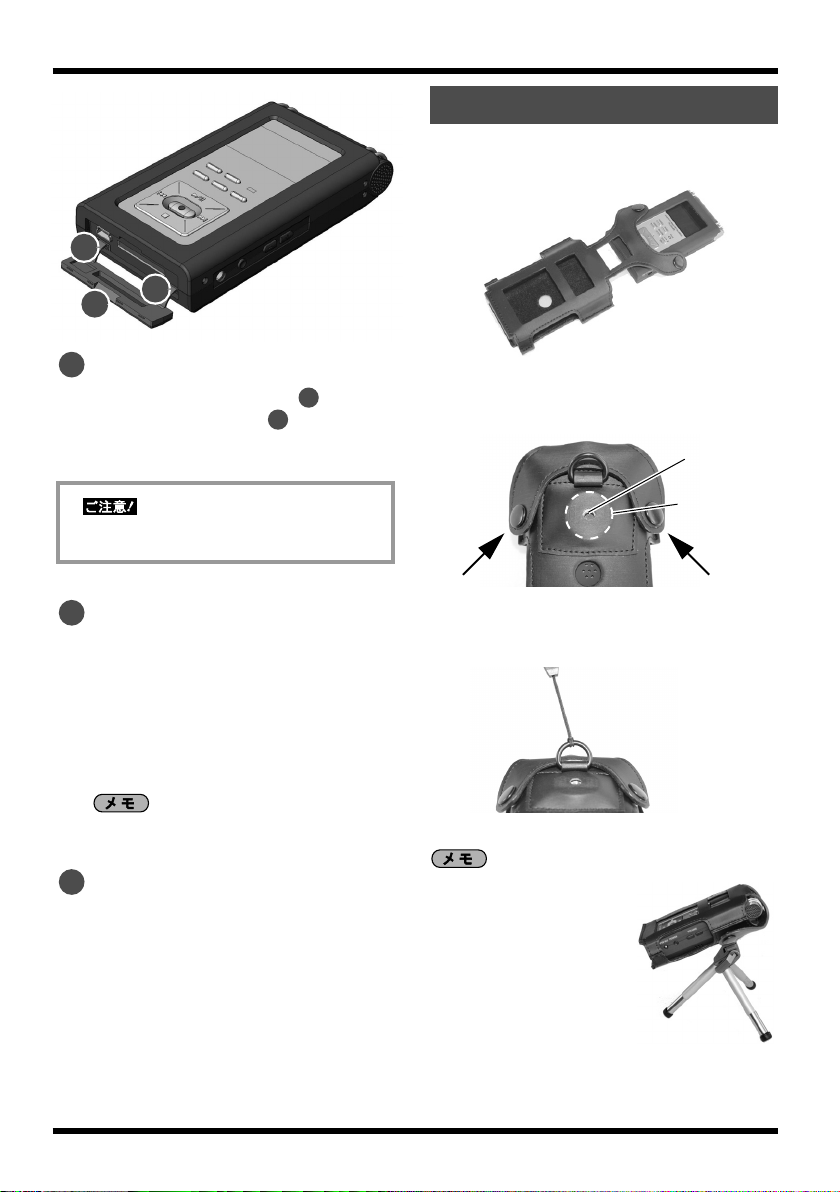
各部の名称とはたらき
fig.names6.eps60
32
専用カバーの取り付けかた
図の向きで、R-09HRをカバーに入れます。
1.
31
31
カバーを 無理に引 っ張ると 破損する 恐れがあ
るのでご注意ください。
32
33
ボトム・カバー
カバーを開くと[USB 端子 ]と[メモ
リー・カード・スロット ]があらわれま
す。
32
33
USB 端子
付属の USB ケーブルでパソコンと接続し
ます。R-09HR で録音した曲をパソコンに
移動したり、またパソコンから R-09HR に
WAVやMP3 をコピーして再生させたりす
ることができます。
➜
『パソコンと接続する』(P.69)
USB 2.0(HI-SPEED USB)に対応しているた
め、高速な曲の転送が可能です。
落下防止のため、矢印のホック(2ヶ所)を
2.
留めます。
ネジ穴
クッション
(内蔵)
※ 市販のストラップを使用する場合は、リン
グに通してください。
33
メモリー・カード・スロット
SD メモリー・カードを差し込むスロットです。
『メモリー・カードを準備する』(P.27)
➜
16
背面のネジ穴には、市販
のカメラ用三脚を取り付
けることができます。
また、ネジ穴には振動を
吸収するクッションが内
蔵されています。
床面などからの振動を吸
収して、ノイズの混入を
軽減します。
Page 17
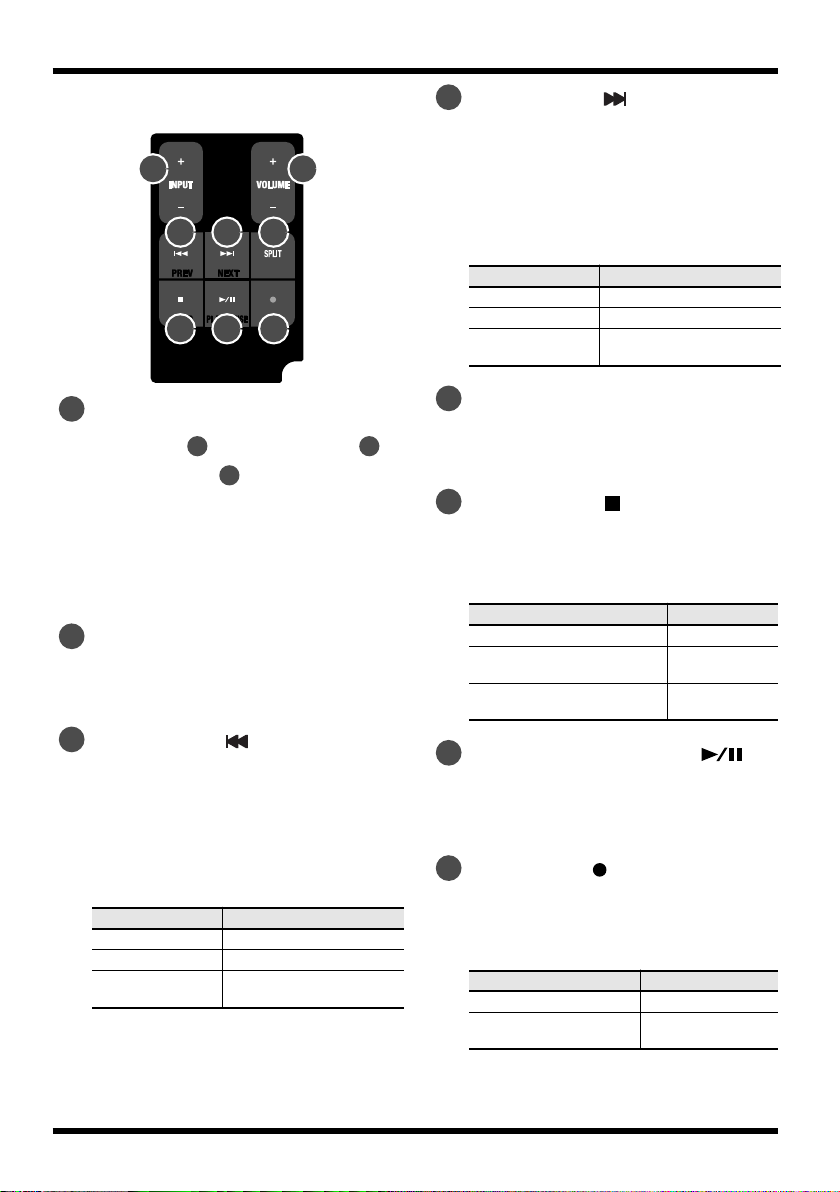
各部の名称とはたらき
■ リモコン
34
36 37 38
39 40 41
34
インプット・レベル・ボタン(+)(−)
[内蔵マイク ]、[マイク入力端子 ]、
[ライン入力端子 ]から入力される音声
1
17
の大きさを調節します。
インプット・レベル・ボタン(+)を押す
と、入力される音量が大きくなります。イ
ンプット・レベル・ボタン(−)を押すと、
入力される音量が小さくなります。
35
ボリューム・ボタン(+)(−)
プレビュー・モニターやヘッドホンから出
力される音量を調節します。
36
PREV ボタン( )
曲の頭出しや前曲の選択をします。押し続
けると、押している間曲を巻き戻します。
再生中、停止状態のどちらの状態でも操作
できます。
『基本操作』(P.20)
➜
状態 動作
曲の途中 曲頭に移動
曲の先頭 前曲に移動
曲の途中、先頭、
停止中
押している間、巻き戻し
35
37
NEXT ボタン( )
次の曲を選択します。押し続けると、押し
ている間曲を早送りします。
再生中、停止状態のどちらの状態でも操作
できます。
『基本操作』(P.20)
➜
状態 動作
曲の途中 次曲に移動
曲の先頭 次曲に移動
曲の途中、先頭、
停止中
38
SPLIT ボタン
16
録音中に押すと、押した箇所でファイルを
分割して保存します。
39
STOP ボタン( )
押している間、早送り
再生や録音を停止します。
『基本操作』(P.20)
➜
状態 動作
再生中 再生の停止
録音待機状態
(リモート・インジケーター点滅)
録音中
(リモート・インジケーター点灯)
40
PLAY / PAUSE ボタン( )
録音待機状態の
解除
録音の停止
再生や録音を一時停止します。
➜
『基本操作』(P.20)
41
REC ボタン( )
録音待機、録音開始を行います。
『基本操作』(P.20)
➜
状態 動作
停止状態 録音待機状態にする
録音待機状態
(リモート・インジケーター点滅)
録音開始
17
Page 18
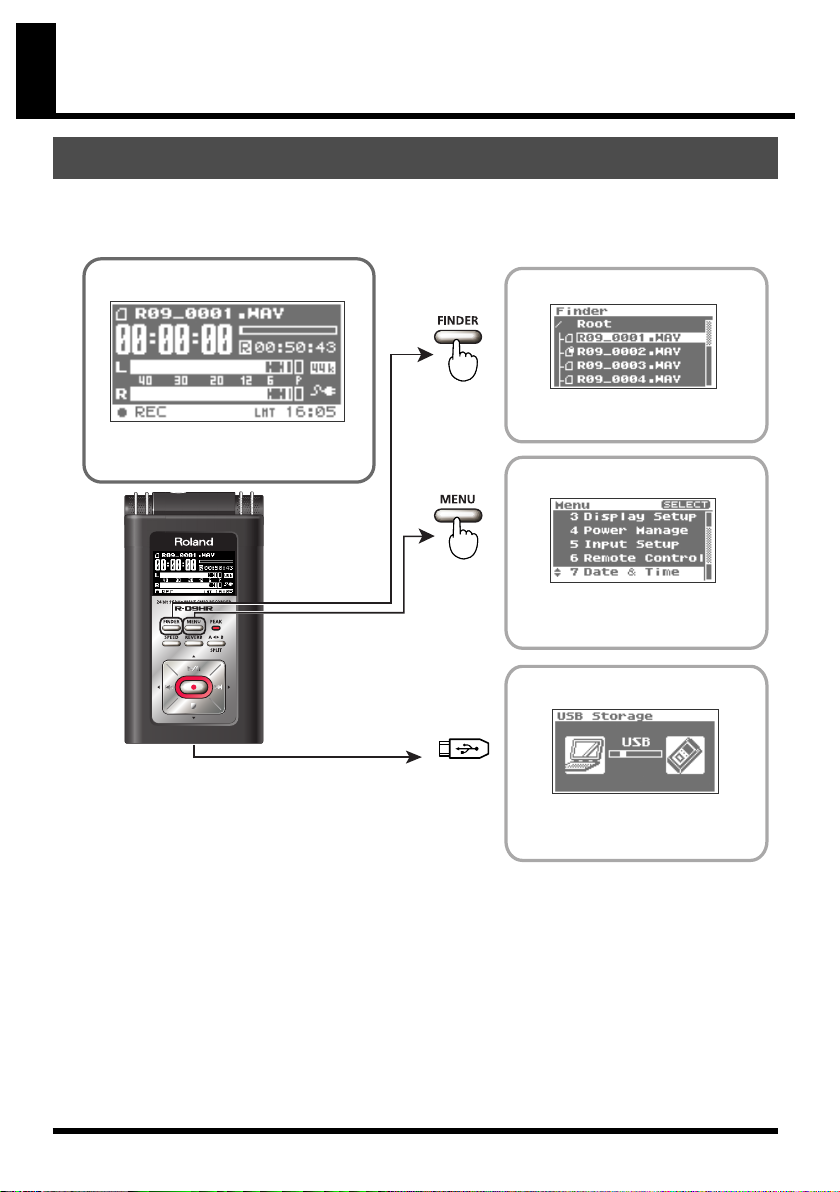
R-09HR の画面と基本操作
R-09HR の画面
R-09HR の電源をオンにすると【基本画面】が表示されます。
【基本画面】からは、【ファインダー画面】と【メニュー画面】を開くことができます。
fig.mode.eps78
【基本画面】
電源投入後に表示される起動画面。
曲の録音、再生を行います。
【ファインダー画面】
曲の一覧表示、名前の変更、消去、
コピーなどの操作を行います。
【メニュー画面】
日時、録音の音質、ディスプレイ
の明るさ、初期化など本体の設定
を行います。
【USB画面】
18
USB接続
パソコンとUSB接続すると表示
されます。R-09HRとパソコン間
で曲のコピー(移動)を行います。
Page 19
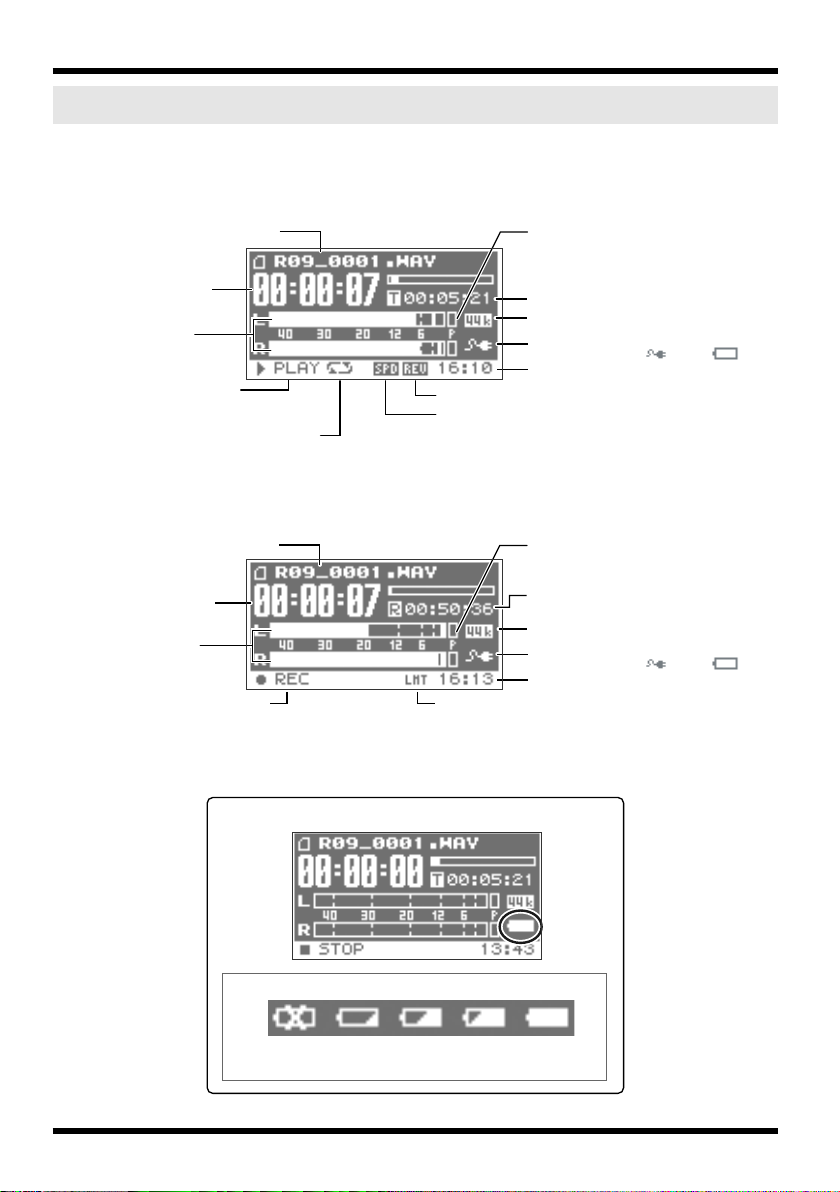
ディスプレイに表示される情報
【基本画面】に表示される主なアイコンや情報について説明します。
fig.joho.eps60
【再生/停止】
R-09HR の画面と基本操作
再生経過時間
出力レベル
再生/停止の状態
(PLAY/STOP)
録音経過時間
入力レベル
録音/録音待機の状態
(REC/STANBY)
fig.powersource.eps60
曲名
リピートの状態
(ON/OFF)
曲名
ピーク
曲の長さ
再生する曲のサンプリング周波数
電源供給の状態
(ACアダプター /電池 )
現在時刻
リバーブの状態(ON/OFF)
再生速度(ON/OFF)
【録音】
ピーク
メモリー・カードの
録音可能残り時間
録音時のサンプリング周波数
電源供給の状態
(ACアダプター /電池 )
現在時刻
リミッター/AGCの状態
(ON/OFFとはたらき)
【電池残量表示】
残量少
電池を交換
してください。
残量多
電池満タン
です。
19
Page 20
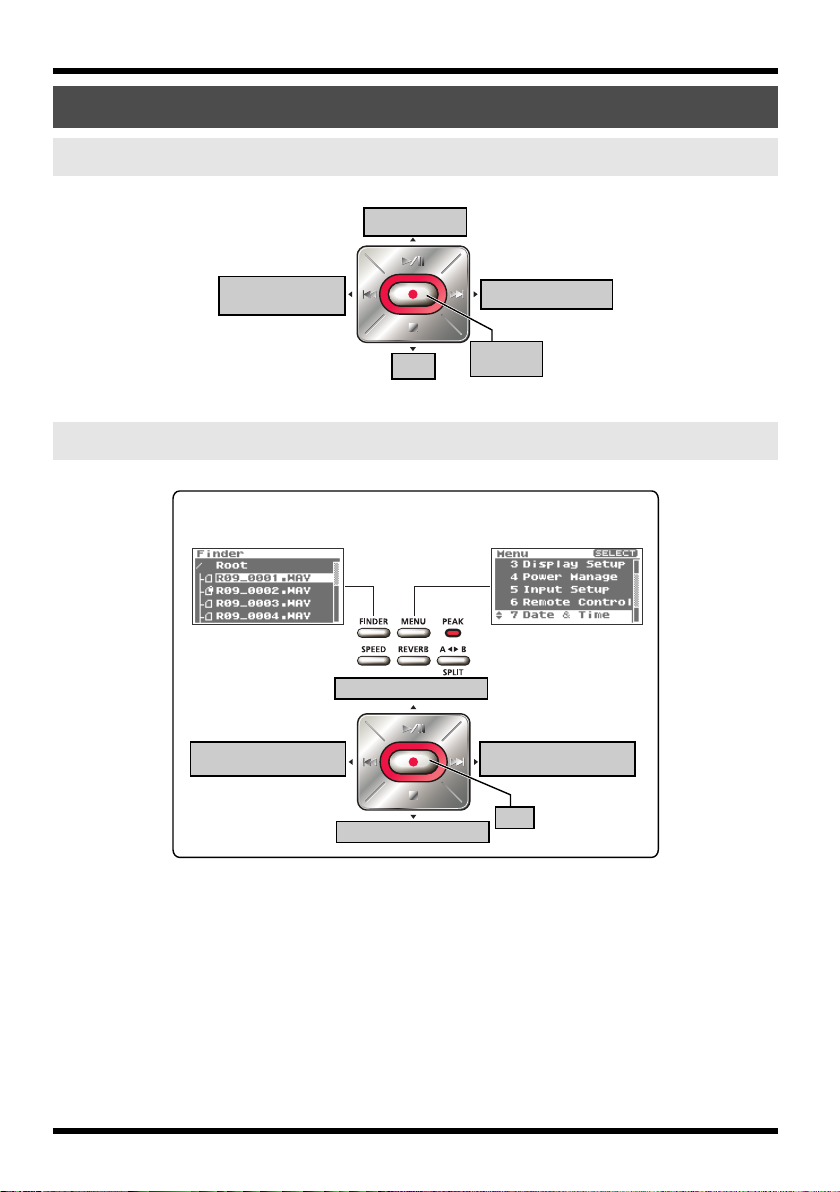
R-09HR の画面と基本操作
基本操作
録音と再生の操作
fig.sousa-1.eps70
巻き戻し/
前曲(曲頭)に移動
選択と確定の操作
fig.sousa-2.eps70
再生/一時停止
早送り/次曲に移動
録音/
録音待機停止
ファインダー画面を表示
ファインダー画面表示中は、
操作の中止、前の画面に戻る
値の変更(−)
カーソルを左方向に移動
【通常】
カーソルを上方向に移動
カーソルを下方向に移動
メニュー画面を表示
メニュー画面表示中は、
操作の中止、前の画面に戻る
値の変更(+)
カーソルを右方向に移動
確定
20
Page 21
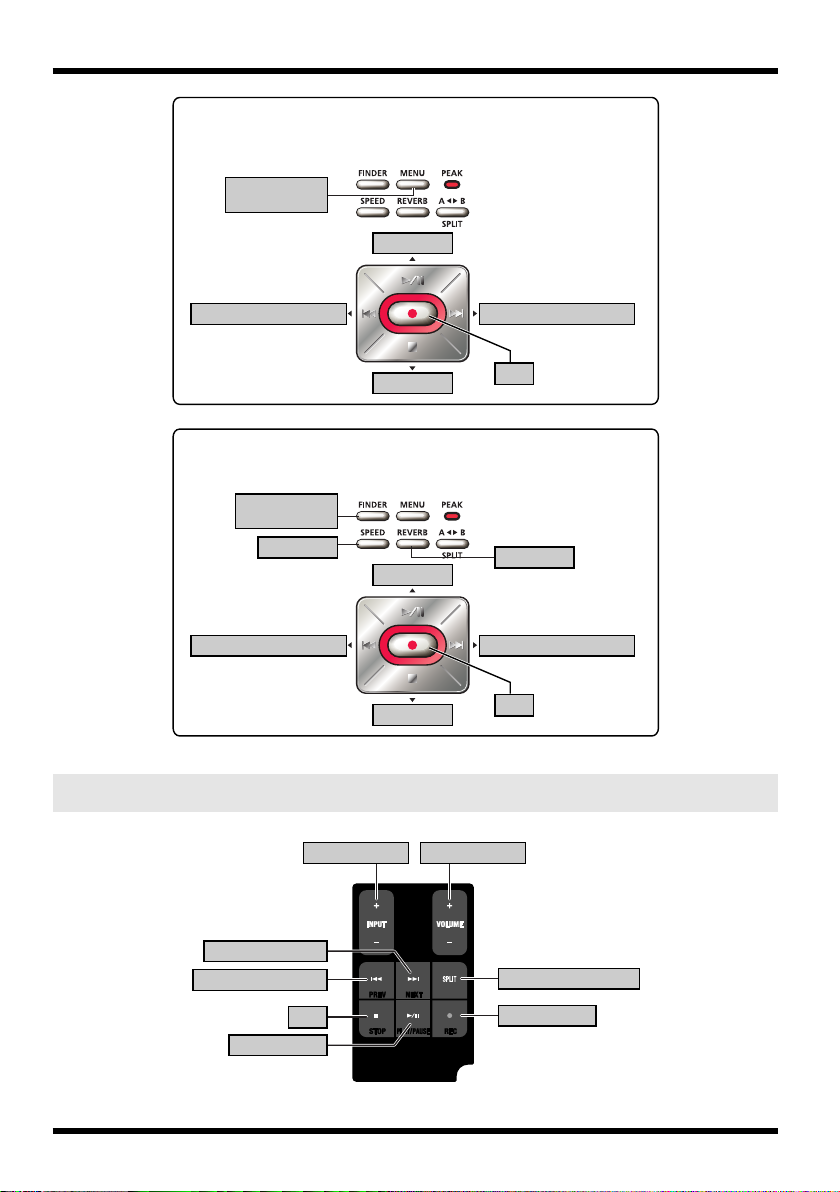
fig.sousa-3.eps70
【内蔵時計の日時の編集時】
操作の中止、
前の画面に戻る
R-09HR の画面と基本操作
文字の変更
カーソルを左方向に移動
カーソルを左方向に移動
リモコンの操作
操作の中止、
前の画面に戻る
文字の削除
入力音量の調節 再生音量の調節
文字の変更
【名前の編集時】
文字の変更
文字の変更
カーソルを右方向に移動
確定
文字の挿入
カーソルを右方向に移動
確定
早送り/次曲に移動
巻き戻し/前曲に移動
停止
再生/一時停止
録音中のファイル分割
録音/録音待機
21
Page 22
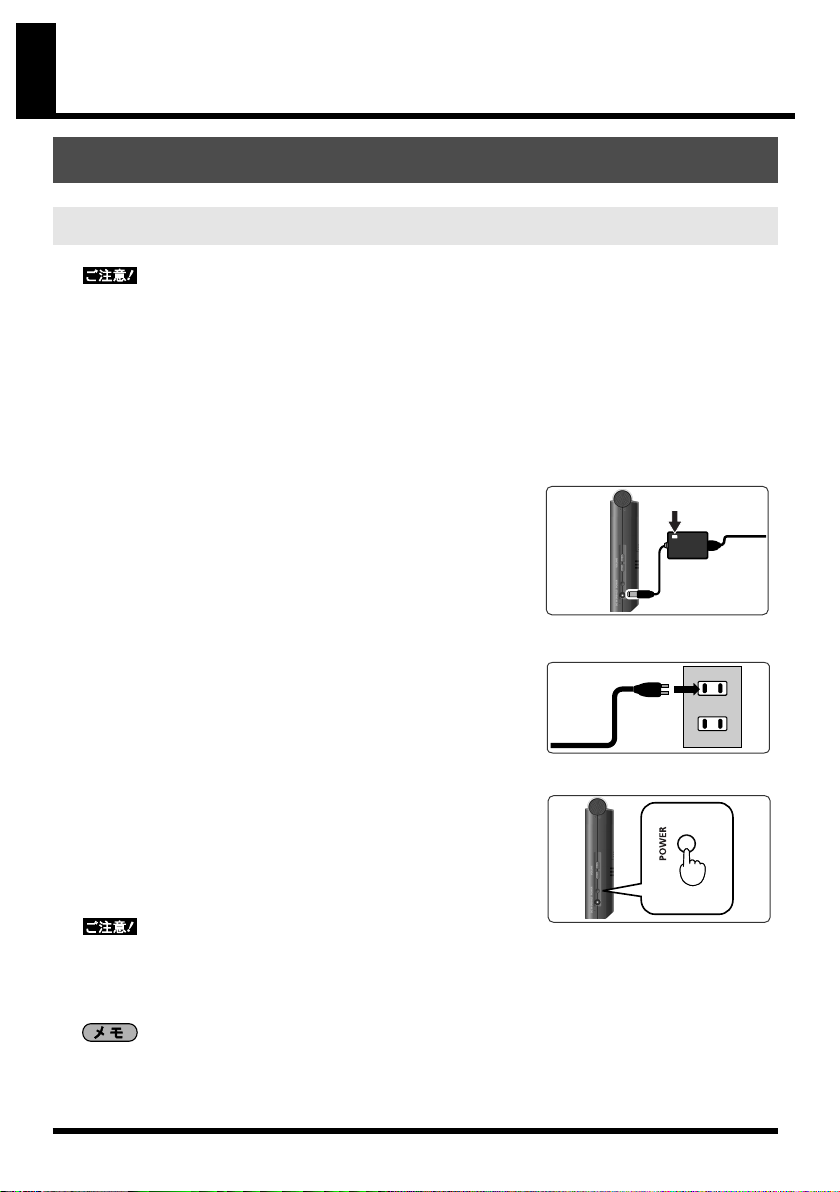
R-09HR を使ってみよう
ランプ
電源を入れる/電源を切る
AC アダプターで使う
パソコンと接続してお使いになる場合は、必ず AC アダプターでお使いください。
曲をコピーしている最中に電池が消耗してしまったときなど、曲が壊れてしまう恐れがあります。
電源がオフになっていることを確認します。
1.
もし電源がオンになっている場合はオフにします。
R-09HR の[電源スイッチ]を長押しすると、電源のオ
fig.ac.eps80
fig.conceeeent.eps80
fig.power-onoff.eps80
ン/オフ操作ができます。
2.
ACアダプターの DCプラグをR-09HR の[ACア
ダプター端子]に差し込みます。
AC アダプターは、ランプのある面が上になるように設置
してください。
3.
AC アダプター本体を電源コンセントに差し込みま
す。
AC アダプターのランプが点灯します。
4.
電源オンにします。
[電源スイッチ]を長押しすると、電源がオンになり、ディ
スプレイに R-09HR の画像が表示されます。
電源をオフにするには、[電源スイッチ]を長押しします。
長押し
•
AC アダプターは必ず付属のものを使用してください。
•
[HOLD スイッチ]が ON になっていると操作できません。
OFF にして操作してください( ➜P.15)。
•
電池が入っている状態で ACアダプターを接続すると、電源は ACアダ
プター側から供給されます。
•
電源を入れるときに音がすることがありますが、故障ではありません。
22
Page 23
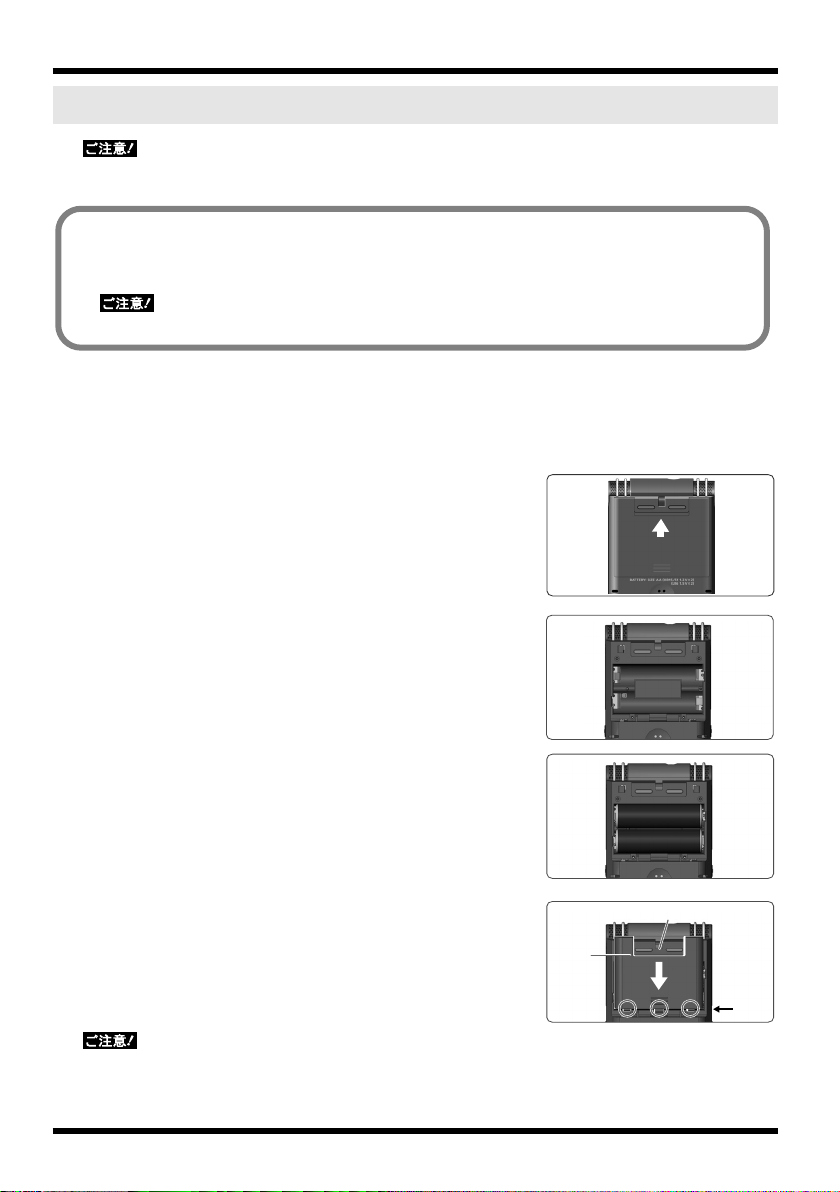
電池で使う
ツメ
(A)
(B)
R-09HR を使ってみよう
パソコンと接続してお使いになる場合は、必ず AC アダプターでお使いください。
曲をコピーしている最中に電池が消耗してしまったときなど、曲が壊れてしまう恐れがあります。
使用できる電池の種類
•
単三アルカリ電池(LR6)
•
単三ニッケル水素電池(HR15/51)
R-09HR 本体でニッケル水素電池を充電することはできません。別途、市販の充電器を用意してください。
電源がオフになっていることを確認します。
1.
もし電源がオンになっている場合はオフにします。R-09HR の[電源スイッチ]を
長押しすると、電源のオン/オフ操作ができます。
本体背面にある電池ケースのフタを開きます。
2.
1.
R-09HR を裏返します。
2.
電池ケースのフタを軽く押しながら、上方向にスラ
イドさせます。
fig.battery-3.eps60
3.
電池をセットします。
+/−極を間違えないようにして、単三電池 2 本を
[電池ケース]に入れます。
電池ケースのフタを閉めます。
4.
1.
フタの(A)の部分と本体(B)の部分を合わせる
ようにして、本体の上にフタを置きます。
2.
フタを下方向にスライドさせて、フタのツメを本体
に差し込みます。
必ず上記の手順でフタを閉めてください、フタのツメを本体に差し込んでからフタを押し込んで閉めよ
うとすると、フタと本体を破損するおそれがあります。
23
Page 24
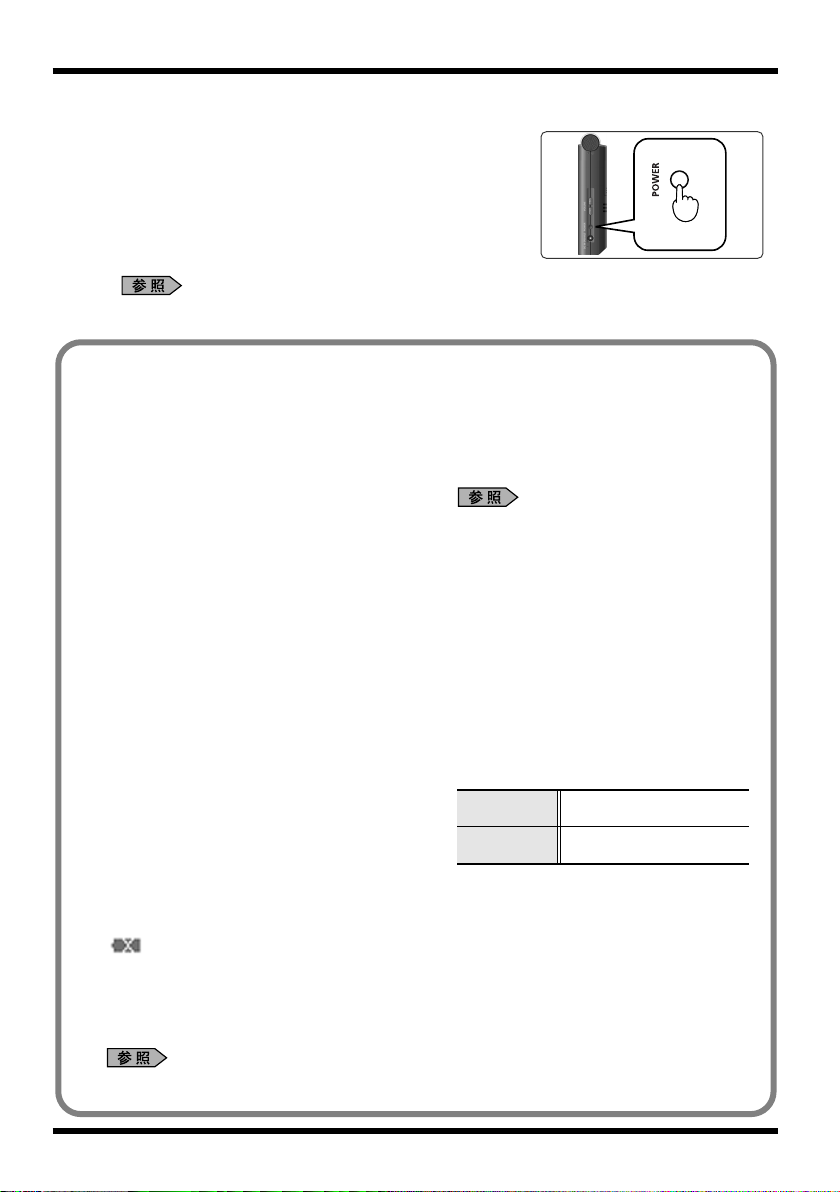
R-09HR を使ってみよう
長押し
5.
電源オンにします。
[電源スイッチ]を長押しすると、電源がオンになります。
電池の種類を設定します。
6.
【メニュー画面】で使用する電池の種類(アルカリ電池ま
たはニッケル水素電池)を選びます。
『使用する電池の種類を設定する(Battery)』(P.105)
R-09HR を電池でお使いになるときの
注意
電池の+ と -を間違えないように、指示ど
•
おり入れてください。
新しい電池と一度使用した電池や、違う種
•
類の電池を混ぜて使用しないでください。
長時間使用しないときは、電池を取り出
•
しておいてください。
液漏れを起こした場合は、柔らかい布で
•
電池ケースについた液をよくふきとって
から新しい電池を入れてください。また、
漏れた液が身体についた場合は、皮膚に
炎症を起こす恐れがあります。また眼に
入ると危険ですのですぐに水でよく洗い
流してください。
USB ケーブルを使ってパソコンと接続
•
する場合は、接続中の電池切れを防ぐた
めに、必ず AC アダプターをお使いくだ
さい。
電池を、金属性のボールペン、ネックレ
•
ス、ヘアピンなどと一緒に携帯したり、
保管したりしないでください。
電池残量表示
電池容量が少なくなると、ディスプレイ
の下段右側に電池残量不足のアイコン
が表示されます。早めに新しい電池
と交換してください。
電池容量が少ないまま使い続けると、
「Battery Low」と表示され、最終的に
R-09HR のすべての機能が停止します。
省電力機能
R-09HR は無駄な電力消費を防ぐため、
省電力機能がついています。何も操作し
ない状態が一定時間続くと、省電力機能
の設定に応じてディスプレイが暗くなっ
たり、電源が切れたりします。
省電力機能の設定
•
『一定期間操作 しないときにディ スプレイが
暗 くな る まで の時 間を 設 定す る(Display
Timer)』(P.102)
•
『ディスプレイが暗くなったときにインジ
ケ ー ター も消 灯 する(Rec/Peak LED)』
(P.103)
『一定時間操作しないときに電源が切れるま
•
での時間を設定する(Auto Power Off)』
(P.104)
電池寿命
アルカリ電池使用時
連続再生時
連続録音時
※上記の電池寿命は目安です。使用環境や使い
かたによって電池寿命は変わります。
約 5.5 時間
(ヘッドホン使用時)
約 4.5 時間
(内蔵マイク使用時)
『メッセージ一覧』(P.119)
24
Page 25
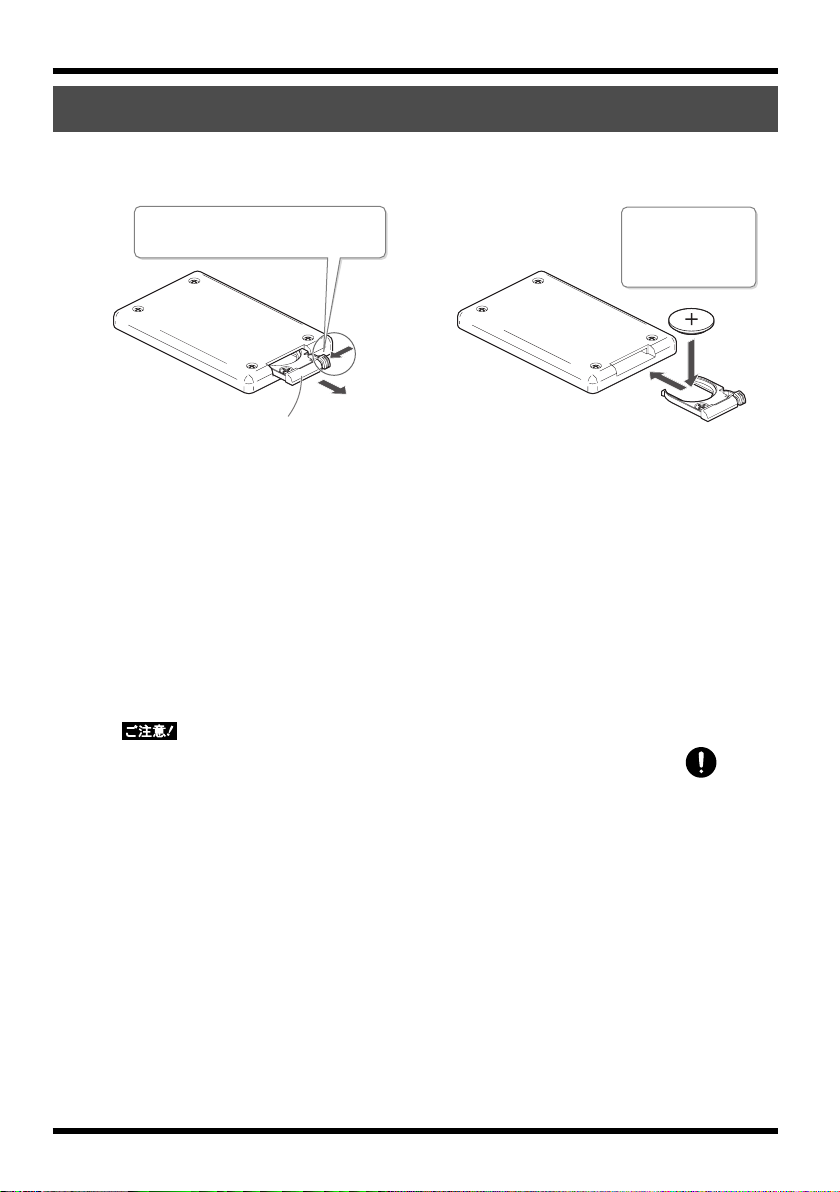
リモコンに電池を入れる
リモコンにコイン型リチウム電池(付属)を入れます。
fig.remote01.eps
R-09HR を使ってみよう
ここを矢印の方向に押しながら
引き抜きます。
1
リモコン裏面
電池ホルダー
1.
電池ホルダーを引き抜きます。
イラストのように + 側を上にして、リチウム電池(CR2025)を入れます。
2.
3.
電池ホルダーを戻します。
「カチッ」と音がするまでしっかり入れてください。
リチウム電池は、必ず指定のもの(CR2025)を使用して、+ と - を間違えないように
指示どおり入れてください。
2
使用できる電池
リチウム電池
(CR2025)
25
Page 26
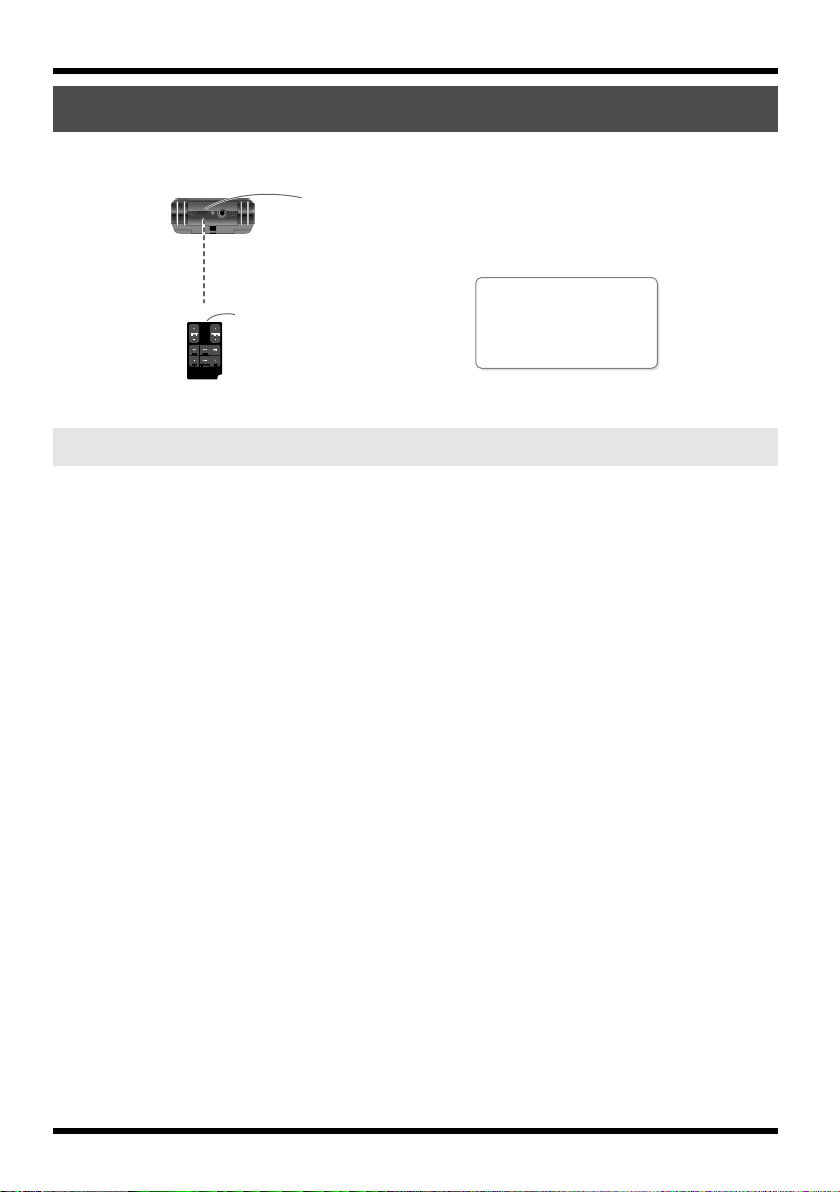
R-09HR を使ってみよう
リモコンの使いかた
リモコンを R-09HR のリモコン受光部に向けて、動作範囲内で操作してください。
fig.remote02.eps
リモコン受光部
送信部
リモコンの動作範囲
距離:約4m以内
角度:30°以内
リモコン使用時の注意
リモコンは、2 つ以上のボタンを同時に操作することができません。
•
リモコンの操作可能範囲内であっても、間に障害物があったり、角度が悪いと動作しな
•
いことがあります。
赤外線を出す機器の近くで使用したり、赤外線を利用した他のリモコンを使用したりす
•
ると、誤動作することがあります。
電池の寿命は使用状況によって異なります。消耗してくると動作範囲が狭くなりますの
•
で、その場合は電池を交換してください。
•
長時間ご使用にならないときは、リモコンから電池を取り出しておいてください。
•
スポットライトなどの強い光がリモート・センサーに当たると、リモコンの反応が悪く
なることがあります。
•
リモコンの操作を受信しないようにすることができます( ➜P.110)。
26
Page 27
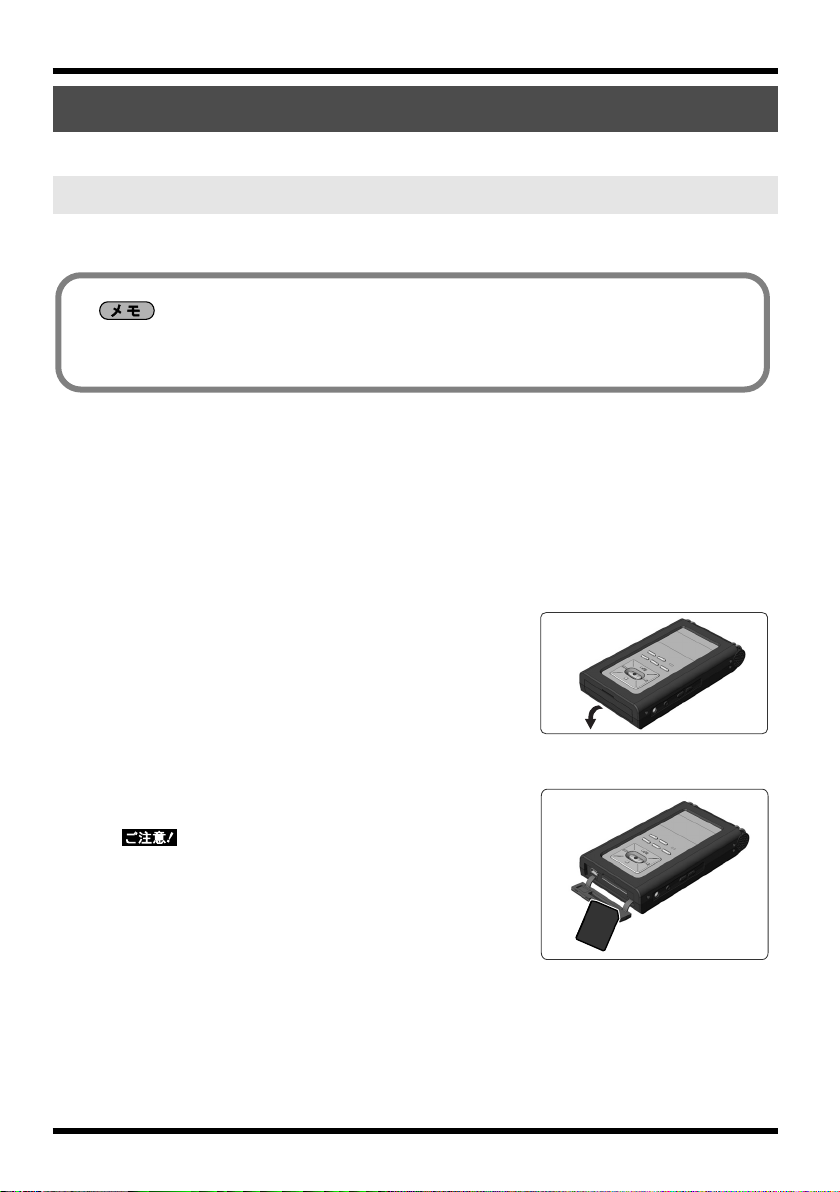
メモリー・カードを準備する
表面
R-09HR はメモリー・カードとして SD メモリー・カードを使用します。
メモリー・カードをセットする
SD メモリー・カードをセットします。
付属の SD メモリー・カード以外をお使いになる場合は、ローランド・ホームページ
(http://roland.jp/info/R-09HR)をご覧ください。最新の動作確認情報をご案内しています。
■ 差し込む
電源がオフになっていることを確認します。
1.
もし電源がオンになっている場合はオフにします。
R-09HR の[電源スイッチ]を長押しすると、電源のオ
fig.sdin--2.eps50
ン/オフ操作ができます。
R-09HR を使ってみよう
2.
本体裏側にある[ボトム・カバー]を開きます。
[ボトム・カバー]のくぼみに爪などをひっかけて手前に
倒します。
※ 無理に引 っ張ると破損す る恐れがあります のでご注意くだ さ
い。
fig.sdin-3.eps.eps60
3.
メモリー・カードをセットします。
メモリ ー・カードを挿入 するときは、表面を 上にしてゆっ く
•
りと挿入してください。向きが逆の状態で無理に挿入すると、
R-09HR 本体やメモリー・カードを破損するおそれがありま
す。ご注意ください。
メモリー・カードは、確実に奥まで挿し込んでください。
•
27
Page 28
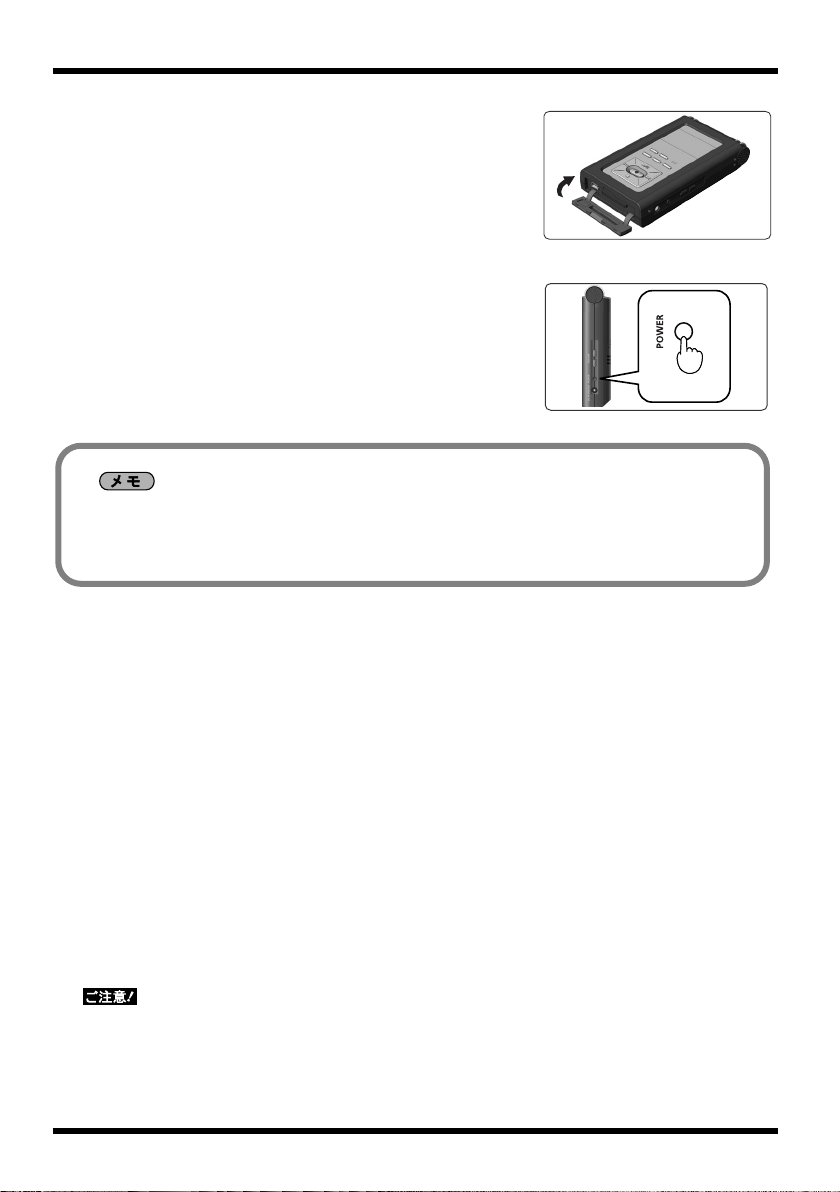
R-09HR を使ってみよう
fig.battery-4.eps60
4.
[ボトム・カバー]を閉じます。
fig.power-onoff.eps80
5.
電源オンにします。
[電源スイッチ]を長押しすると、電源がオンになります。
はじめて R-09HR でメモリー・カードを使う場合、メモリー・カードのフォーマットが必要です。
『フォーマットする』(P.29)の手順にしたがってフォーマットを行ってください。
フォーマットされていないメモリー・カードが R-09HR にセットされていると、「SD
Unformatted」と表示されます。
長押し
■ 取り出す
R-09HR 本体の電源をオフにします。
1.
2.
[ボトム・カバー]を開きます。
メモリー・カードを軽く奥に押し、指を離します。
3.
メモリー・カードが手前に出てきたら取り出します。
本体の電源を 入れたまま、メモ リー・カードの抜き 差しをしないで ください。メモリー・カ ード内の
データが失われる可能性があります。
28
Page 29
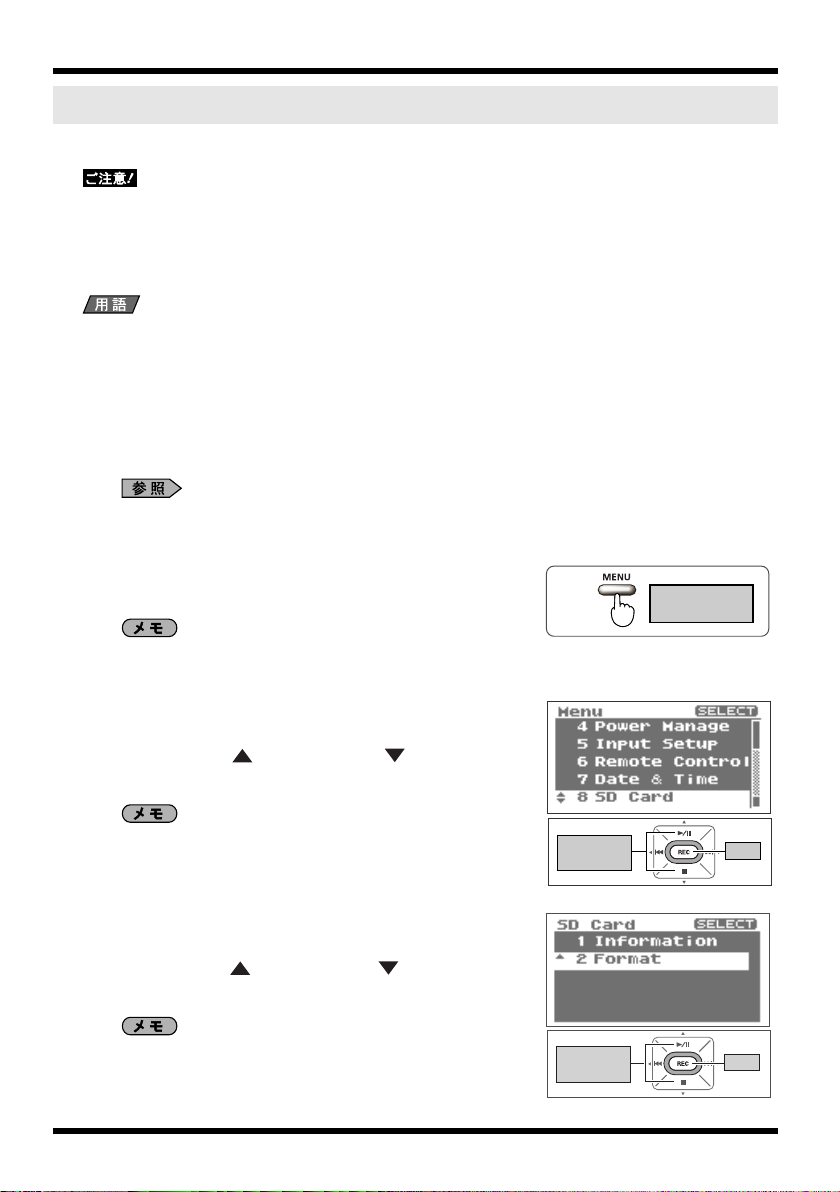
R-09HR を使ってみよう
【メニュー画面】
表示
カーソルを
上下に移動
確定
カーソルを
上下に移動
確定
フォーマットする
はじめて R-09HR でメモリー・カードを使う場合、メモリー・カードのフォーマットが必要です。
•
メモリー・カードのフォーマットは、必ず R-09HR本体で行ってください。R-09HR 以外の機器で
フォーマットしたメモリー・カードは R-09HR では正しく動作しないことがあります。
•
付属の SD カードをフォーマットすると、デモ・ソングも消えてしまいます。必要に応じてパソコン
にバックアップしておきましょう。バックアップの方法は『パソコンに曲を取り込む』(P.69)をご
覧ください。
フォーマット
定められた情報の記憶形式に従って、メモリー・カードを初期化することをいいます。
メモリー・カードをフォーマットすると、すべてのデータが消去されます。
1.
メモリー・カードがセットされていることを確認します。
R-09HR の[メモリー・カード・スロット]に、フォーマットしたいメモリー・カー
ドが差し込まれていることを確認します。
『メモリー・カードをセットする』(P.27)
ifig.open-set.eps80
【メニュー画面】を表示させます。
2.
[MENUボタン]を押して【メニュー画面】を表示させます。
fig.sduttl.eps80
fig.format.eps80
途中で操作を中止したい場合には、[MENU ボタン]を押してくだ
さい。ひとつ前の画面に戻ります。
3.
「SD Card」を選びます。
[PLAY ボタン ][STOP ボタン ]で「SD Card」
を選び、[REC ボタン]を押します。
途中で操作を中止したい場合には、[MENU ボタン]を押してくだ
さい。ひとつ前の画面に戻ります。
「Format」を選びます。
4.
[PLAY ボタン ][STOP ボタン ]で「Format」を
選び、[REC ボタン]を押します。
中止するときは、[MENU ボタン]を押してください。
ひとつ前の画面に戻ります。
29
Page 30
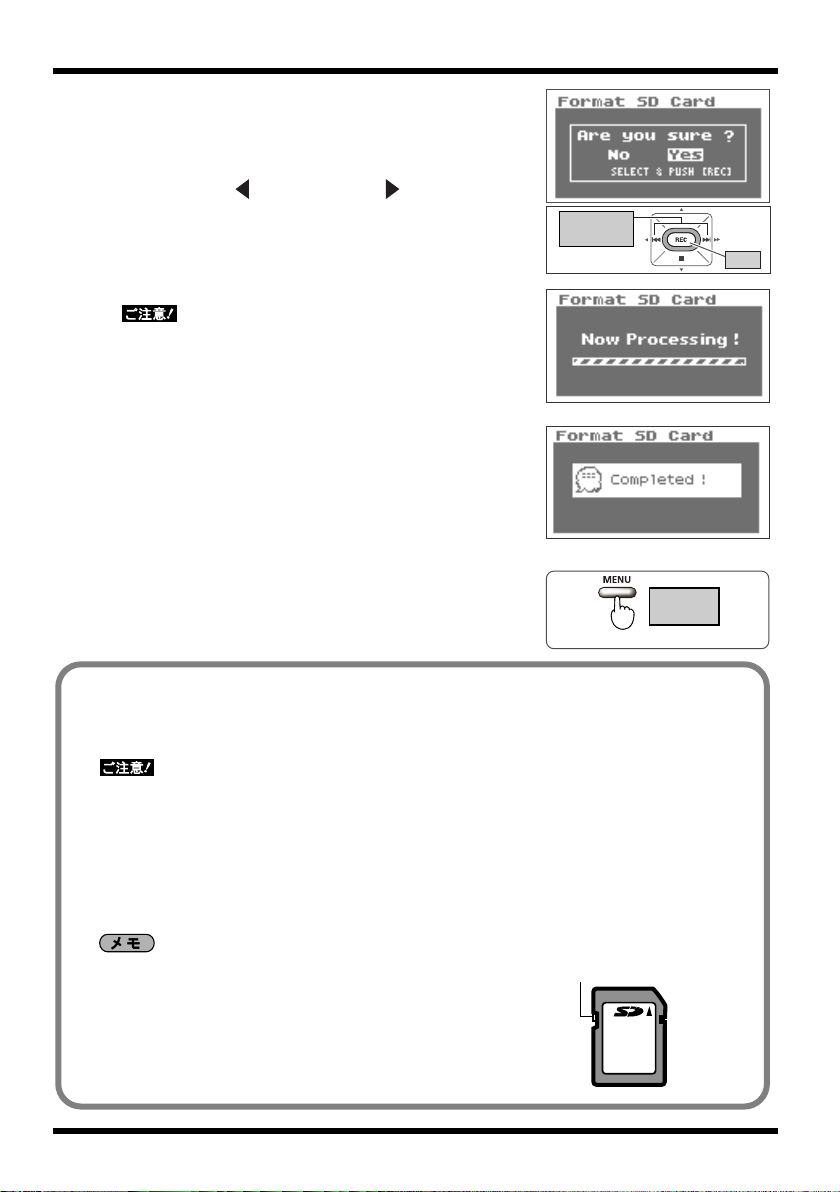
R-09HR を使ってみよう
確定
カーソルを
左右に移動
2回押し
【基本画面】
表示
ig.format-sure.eps80f
5.
「Yes」を選びます。
確認の画面が表示されます。
[PREV ボタン ][NEXT ボタン ]で「Yes」を選
び、[REC ボタン]を押します。
ig.process.eps80f
フォーマット中にメモリー・カードを絶対に取り出さないでくださ
い。メモリー・カード内の記憶エリアが破損することがあります。
ig.completed.eps80f
「Completed!」と表示されたらフォーマット完了です。
fig.open-basic2.eps80
【基本画面】に戻します。
6.
[MENU ボタン]を 2 回押して【基本画面】に戻します。
SD メモリー・カードについて
付属のメモリー・カード以外をお使いになる場合は、ローランド・ホームページ
(
http://roland.jp/info/R-09HR
R-09HR は
•
メモリー・カードのメーカーや種類によっては、R-09HR で正しく録音や再生ができないものがあり
•
ます。
本体の電源を入れたまま、メモリー・カードの抜き差しをしないでください。メモリー・カード内
•
のデータが失われる可能性があります。
メモリー・カードは挿入方向や表裏に注意し、確実に奥まで差し込んでください。また無理な挿入
•
はしないでください。
SDHC メモリー・カードに対応しています。
メモリー・カードの書き込み禁止(LOCK)機能について
メモリー・カードの側面にある書き込み禁止スイッチを「LOCK」方
向にス ライドさせると書き込みで きなくなり、メモリー・カード内
のデー タを保護することができます。録 音やデータの削除などの操
作をしたい場合は書き込み禁止を解除してお使いください。
30
)をご覧ください。最新の動作確認情報をご案内しています。
書き込み禁止スイッチ
Page 31

R-09HR を使ってみよう
【メニュー画面】
表示
カーソルを
上下に移動
確定
日付けと時刻を設定する
電源を入れたときは、以下の手順で内蔵時計の設定をしてください。
ここで設定した日時は、録音した曲の情報(タイム・スタンプ)として利用されます。
ifig.open-set.eps80
1.
【メニュー画面】を表示させます。
[MENUボタン]を押して【メニュー画面】を表示させます。
fig.datetime.eps80
「Date & Time」を選びます。
2.
[PLAYボタン ][STOPボタン ]で「Date & Time」
を選び、[REC ボタン]を押します。
電源オン時、内蔵時計はAC アダプターまたは電池から電力を供給され
て動作します。電源オフ時には本体に貯えられた電力を使って一時的に
動作しますが、電源オフ状態が数日間続くと内蔵時計の設定は元に戻っ
てしまいます(初期状態)。この初期状態で電源を ON にすると「Clock
Initialized」のメッセージが表示されます。
「Clock Initialized」が表示されたら、再度日付けと時刻を設定してく
ださい。
31
Page 32

R-09HR を使ってみよう
カーソルを
左右に移動
値の変更
確定
【基本画面】
表示
3.
日付けと時刻を編集します。
fig.edit-datetime.eps80
1.
カーソルを移動します。
[PREV ボタン ][NEXT ボタン ]でカーソルを左
右に動かします。
fig.edit-datetime2.eps80
日時を編集します。
2.
カーソルが変更したい文字の位置にきたら、[PLAY ボタ
ン][STOP ボ タ ン ]で日 付 けと 時 刻を 変 更し、
[REC ボタン]を押して確定します。
fig.open-main.eps80
【基本画面】に戻します。
4.
[MENU ボタン]を押します。
32
Page 33

R-09HR を使ってみよう
録音待機
録音開始
録音停止
録音する
[内蔵マイク]で音声を録音してみましょう。
[内蔵マイク]を使用するときは、[マイク入力端子]と[ライン入力端子]には何も接続しないでくだ
さい。[マイク入力端子]または[ライン入力端子]にマイクやケーブルが接続されていると、[マイク
入力端子]と[ライン入力端子]からの入力が優先され、[内蔵マイク]は無効になります。
1.
fig.rec-st.eps80
fig.inputlevel-test.eps80
入力レベルを調整します。
1.
録音待機状態にします。
【基本画面】で[REC ボタン]を押して、[REC インジ
ケーター]を点滅させます。
録音待機状態になります。
2.
マイクに向かって実際に録音する音を鳴らしてみま
す。
R-09HR に入力される音の大きさに応じてレベル・メー
ターが振れます。
fig.inputlevel-set.eps80
3.
音を出しながら[インプット・レベルボタン(+)(−)]
を押し、ボリュームを少しずつ調整していきます。
[PEAK インジケーター]が点灯しない範囲内で、レベル.
メーターができるだけ右側に大きく振れるように調整し
ます。
[PEAK インジケーター]が点灯しっぱなしになると、入
力レベルが大きすぎて歪んだ音で録音されてしまいます。
入力レ ベル 調整に つい て、詳しく は『録音 レベル を調 節する』
(P.47)をご覧ください。
fig.rec-start.eps80
2.
[REC ボタン]を押し、録音を開始します。
[REC インジケーター]が点灯します。
fig.rec-4.eps80
[STOP ボタン ]を押し、録音を停止します。
3.
[REC インジケーター]が消灯し、録音した曲がディスプ
レイに表示されます。
録音中は電源をオフにできません。
録音設定について詳しくは『録音の設定をする』(P.36)をご覧
ください。
33
Page 34

R-09HR を使ってみよう
再生
小
音量
大
再生する
録音した音声をプレビュー・モニターで聴いてみましょう。
fig.play-start.eps80
1.
[PLAY/PAUSE ボタン ]を押して、再生し
ます。
[PLAY/PAUSE ボタン ]を押すと、ディスプレイ
fig.play-start.eps80
fig.outputlevel.eps80
に表示されている曲の再生が始まります。
ディスプレイに「No Song」と表示されている場合は、R-09HR
で再生できる曲がないことを意味します。
『曲やフォルダを扱う』(P.74)
音量を調整します。
2.
[ボリューム・ボタン(+)(−)]で、ちょうど良い音の
大きさになるように調整します。
ヘッドホンを使う
fig.phones.eps80
ヘッドホンを接続すると、プレビュー・モニターから音は鳴り
ません。
巻き戻し/早送り
再生中に[PREV ボタン ]を長押しすると巻き戻しに、[NEXT ボタン ]を長押
しすると早送りの状態になります。それぞれのボタンから手を離すと再び再生が始まりま
す。
再生方法について詳しくは『再生する』(P.54)をご覧ください。
34
Page 35

削除する
【ファインダー画面】
表示
カーソルを
上下に移動
確定
カーソルを
上下に移動
確定
確定
【基本画面】
表示
録音した音声を削除します。
fig.open-finder.eps80
1.
【ファインダー画面】を表示させます。
[FINDER ボタン]を押して【ファインダー画面】を表示
fig.song-select.eps80
fig.delete.eps80
させます。
曲を選びます。
2.
[PLAY ボタン ][ STOP ボタン ]で削除する曲を
選び、[REC ボタン]を押します。
3.
「Delete」を選びます。
[PLAY ボタン ][STOP ボタン ]で「Delete」を
選び、[REC ボタン]を押します。
R-09HR を使ってみよう
fig.delete-sure.eps80
ig.process.eps80f
fig.open-main.eps80
4.
[REC ボタン]を押して確定します。
確認の画面が表示されます。[REC ボタン]を押して確定
します。
中止(キャンセル)する場合は[REC ボタン]を押す前に[FINDER
ボタン]を押してください。
削除中に電源を切らないでください。
【基本画面】に戻します。
5.
[FINDER ボタン]を押します。
35
Page 36

録音する
録音の設定をする
録音時の音質を設定することができます。
音質をよくすると、曲のサイズは大きくなり録音できる時間は短くなります。
演奏を録音するような「本番」のレコーディングでは、音質を優先させて WAV 16bit ま
たは 24bit にするとよいでしょう。
オーディオ CD を作成する場合は、サンプリング周波数を 44.1kHz、録音モードを WAV 16bit に設
定します。
テスト録音や会議の記録などは、それほど高い音質が求められるものではありません。長
時間録音すること、曲サイズを小さくすることを優先させて、MP3 128 kbps、44.1kHz
にするとよいでしょう。
音質を優先するか録音時間を優先するかなど、目的に合った設定をしてください。
サンプリング周波数
(初期値:太字)
44.1kHz
サンプリング周波数の値
48.0kHz
88.2kHz
96.0kHz
値が大きいほど高音質になります。
音をデジタル録音する場合、一定時間ごとに音のレベルを測って、そのレベルをデジタル
信号化します。サンプリング周波数とは、その時間間隔を決める値のことで単位は kHz で
表します。高音を正確に再現したい場合は、高いサンプリング周波数が必要です。
•
サンプリング周波数の値が大きくなると曲のサイズが大きくなり、録音可能な時間が短くなります。
ビデオ作品の編集で、オーディオ・トラックに録音したものを取り込む場合には 48kHz に設定する
•
ことをおすすめします。
録音した曲のサンプリング周波数を R-09HR で変換することはできません。
•
サンプリング周波数が 88.2kHz、96.0kHz のときは、録音モードで MP3 を選ぶことはできません
•
( ➜P.40)。
36
Page 37

録音モード
MP3 64kbps
MP3 96kbps
MP3 128kbps
MP3 160kbps
録音モード
■ WAV と MP3
WAV の曲(*.WAV)は取り込んだ音の情報をすべて非圧縮で記録し、MP3 の曲(*.MP3)
は圧縮して記録します。このため、WAV の曲は MP3 の曲よりも高音質で録音すること
ができます。一方 MP3 は人間の耳に聞こえにくい周波数の音を取り除くことで情報量を
減らして録音します。
MP3 の設定で録音すると、WAV の設定で録音したときよりも曲のサイズが小さくなり、長時間の録
音が可能になります。
■ bps と bit
値が大きいほど高音質になります。
MP3 の b ps とはビットレートの単位です(bit per second)。
ビットレートとはデータの速度を示すもので、1 秒間に送るビットの数を表します。
WAV の bit とはサンプルサイズの単位です。
サンプルサイズとは音の強弱の精度を示すものです。サンプルサイズの値が大きくなると
より細かい音の強弱が表現でき、滑らかで自然な音になります。
MP3 192kbps
MP3 224kbps
MP3 320kbps
WAV 16bit
WAV 24bit
録音する
bps と bit の値が大きくなると曲のサイズが大きくなり、録音可能な時間が短くなります。
•
•
Windows Media Player などソフトウェアによっては 24bitの WAV は再生できません。
MP3 はサンプリング周波数が44.1kHz、48.0kHz のときしか選択できません( ➜P.40)。
37
Page 38

録音する
録音時間の目安
メモリー・カードに録音できる時間の目安は以下のとおりです。
録音可能時間(目安) 単位:分
設定
WAVE(24 ビット/ 96 kHz) 13 27 55 110 220
WAVE(24 ビット/ 88.2 kHz) 15 30 60 120 240
WAVE(24 ビット/ 48 kHz) 27 54 110 220 440
WAVE(24 ビット/ 44.1 kHz) 29 59 120 240 480
WAVE(16 ビット/ 96 kHz) 20 40 80 160 320
WAVE(16 ビット/ 88.2 kHz) 22 44 88 176 352
WAVE(16 ビット/ 48 kHz) 40 81 166 332 664
WAVE(16 ビット/ 44.1 kHz) 44 88 180 360 720
MP3 320kbps 196 392 797 1540 3080
MP3 128kbps 490 980 1993 3990 7980
上記の録音時間は目安です。カードの仕様等により変わることがあります。
また、録音されたファイルが複数ある場合、合計の録音時間はこれより小さくなります。
512MB 1GB 2GB 4GB 8GB
メモリー・カードのサイズ
38
Page 39

楽器や声を録音する
L
R
長押し
内蔵マイクを使う
fig.mic-LR.eps80
内蔵マイクはステレオ・タイプのマイクです。
R-09HR 本体の右側のマイクが右チャンネル(R)、左側が左
チャンネル(L)として録音されます。
•
マイク録音を 行う際には、ハウリング(キーンという音)を避けるた
め外部スピーカーを接続しないでください。
•
[マイク入力端子]や[ライン入力端子]にマイクや機器を接続してい
る場合は、[内蔵マイク]は使用できません。[内蔵マイク]を使用す
る場合には、[マイク端子]や[ライン入力端子]に何も接続しないで
ください。
録音する音声をヘ ッドホンで聴きながら(モニ ターしながら)録音する
場合は、録音時にモニターする設定にしてください。
『録音時に音声をモニターするかしないかを設定する』(P.106)
➜
fig.power-onoff.eps80
録音する
R-09HR の電源をオンにします。
1.
『電源を入れる/電源を切る』(P.22)の手順で、R-09HR
の電源をオンにします。
39
Page 40

録音する
【メニュー画面】
表示
カーソルを
上下に移動
確定
値の変更
2.
サンプリング周波数を設定します。
『録音の設定をする』(P.36)
ifig.open-set.eps80
1.
【メニュー画面】を表示させます。
[MENUボタン]を押して【メニュー画面】を表示させます。
fig.recoedersetting.eps80
「Recorder Setup」を選びます。
2.
[PLAY ボタン ][STOP ボタン ]で「Recorder
Setup」を選び、[REC ボタン]を押します。
fig.setsamplingrate.eps80
サンプリング周波数(Sample Rate)を選びま
3.
す。
[PREV ボタン ][NEXT ボタン ]で Sample Rate
の値を変更します。
40
サンプリング周波数の値
44.1kHz
48.0kHz
88.2kHz
96.0kHz
Page 41

3.
カーソルを
上下に移動
値の変更
2回押し
【基本画面】
表示
録音モードを設定します。
『録音の設定をする』(P.36)
ffig.recmode.eps80
1.
「Rec Mode」を選びます。
[PLAY ボタン ][STOP ボタン ]で Rec Mode の
行にカーソルを合わせます。
fig.setrecmode.eps80
録音モードを選びます。
2.
[PREV ボタン ][NEXT ボタン ]で Rec Mode の
値を変更します。
録音モード
録音する
MP3 64kbps
MP3 96kbps
MP3 128kbps
MP3 160kbps
MP3 192kbps
MP3 224kbps
MP3 320kbps
WAV 16bit
WAV 24bit
fig.open-basic2.eps80
4.
5.
サンプリング周波数が 88.2kHz、96kHz のときは MP3 は選
択できません。
[MENU ボタン]を 2 回押して【基本画面】に戻し
ます。
入力レベルを調整します。
録音する音の大きさを調整します。
『録音レベルを調節する』(P.47)の手順にしたがってレ
ベルを調整してください。
41
Page 42

録音する
録音開始
録音停止
再生
fig.rec-start.eps80
6.
[REC ボタン]を押し、録音を始めます。
録音待機状態([REC インジケーター]が点滅)で[REC
ボタン]を押します。
[REC インジケーター]が点灯し、録音が始まります。
[PLAY/PAUSE ボタン ]を押しても、録音を開始する
•
ことができます。
録音を始めてから[HOLD スイッチ]を ON にしておくと、ボタ
•
ンが誤って 押されても録音が止まった り録音レベルが変わった
りしません。
[マイク入力端子]や[ライン入力端子]にマイクや機器を接続
•
している 場合は、[内蔵マイク]は使用できません。[内蔵マイ
ク]を使用す る場合には、[マイク端子]や[ライン入力端子]
に何も接続しないでください。
•
録音待機 状態や録音中に[イン プット・レベル・ボタン]を操
作すると、入力レベルが変わってしまいます。[インプット・レ
ベル・ボタン]を誤 って操作してしまわな いよう気をつけてく
ださい。
•
録音中は電 源をオフにすることがで きません。一度録音を停止
fig.rec-4.eps80
してから電源をオフにしてください。
7.
[STOP ボタン ]を押し、録音を停止します。
[REC インジケーター]が消灯します。
一時停止する場合は、[PLAY/PAUSEボタン ]を押します。
一時停止を解除して録音を再開するときは、再度[PLAY/PAUSE
ボタン ]を押してください。
fig.song.eps80
ディスプレイには、録音した曲が表示されます。
曲名は、R090001.WAV のように自動的に作成されます。
•
0001 の部分は存在する曲名の中で、最も大きい番号の次の番
号がつけられます。
File Name が「Date」に設定されているときは、録音した日時
•
fig.play-start.eps80
が曲名になります( ➜P.91)。
再生します。
8.
今、録音した曲を聴くときには、[PLAY/PAUSE ボタン
『曲を再生する』(P.54)
42
]を押します。
Page 43

外部マイクを使う
長押し
【メニュー画面】
表示
カーソルを
上下に移動
確定
R-09HR は、ダイナミック・マイクや、パソコンのマイク端子などに接続するタイプのコ
ンデンサー・マイクを使用することができます。
fig.conmic-LR.eps80
録音する
[ライン入力端子]に機器やケーブルが接続されてい ると[マイク入力端子]からの入力は無
•
視されてしまいます。[ライン入力端子]には何も接続していない状態でお使いください。
マイク録音を行う際には、ハウリングを避けるため外部スピーカーを接続しないでください。
•
他の機器と接続するときは、誤動作やスピーカーなどの破損を防ぐため、必ずすべての機器の
•
fig.power-onoff.eps80
ifig.open-set.eps80
fig.recoedersetting.eps80
音量を絞った状態で電源を切ってください。
R-09HR の電源をオンにします。
1.
『電源を入れる/電源を切る』(P.22)を参考にして、R-
09HR の電源をオンにします。
2.
サンプリング周波数を設定します。
『録音の設定をする』(P.36)
1.
【メニュー画面】を表示させます。
[MENUボタン]を押して【メニュー画面】を表示させます。
「Recorder Setup」を選びます。
2.
[PLAY ボタン ][STOP ボタン ]で「Recorder
Setup」を選び、[REC ボタン]を押します。
L
ステレオ・マイク
R
43
Page 44

録音する
値の変更
カーソルを
上下に移動
値の変更
2回押し
【基本画面】
表示
fig.setsamplingrate.eps80
サンプリング周波数(Sample Rate)を選びます
3.
[PREV ボタン ][NEXT ボタン ]で Sample Rate
の値を変更します。
サンプリング周波数の値
3.
録音モードを設定します。
『録音の設定をする』(P.36)
ffig.recmode.eps80
1.
「Rec Mode」を選びます。
[PLAY ボタン ][STOP ボタン ]で Rec Mode の
行にカーソルを合わせます。
。
44.1kHz
48.0kHz
88.2kHz
96.0kHz
fig.setrecmode.eps80
fig.open
44
録音モードを選びます。
2.
[PREV ボタン ][NEXT ボタン ]で Rec Mode の
値を変更します。
MP3 64kbps
MP3 96kbps
MP3 128kbps
MP3 160kbps
録音モード
サンプリング周波数が 88.2kHz、96.0kHz のときは MP3 は
選択できません。
-basic2.eps80
4.
[MENU ボタン]を 2 回押して【基本画面】に戻し
MP3 192kbps
MP3 224kbps
MP3 320kbps
WAV 16bit
WAV 24bit
ます。
Page 45

5.
使用するマイクに合わせて設定を行います。
録音する
ダイナミック・マイク
電池内蔵タイプの
コンデンサー・マイク
プラグイン・パワードタイプの
コンデンサー・マイク
[PLUG-IN POWER スイッチ]を[マイク入力端子]に接続するマイクに合わせて
切り替えます。
•
ダイナミック・マイクや電池内蔵マイクを接続するときは、必ず背面[PLUG-IN POWER ス
イッチ]を OFF にしてお使いください。正しくない設定で使用すると故障するおそれがあり
ます。
•
[ライン入力端子]にケーブルが接続されていると、[マイク入力端子]からの音声は入力され
ません。
ダイナミック・マイク
耐久性に優れ、ボーカルや楽器の録音に適しています。電源供給の必要がありません。
コンデンサー・マイク
感度が高く、生楽器や会議の声など小さい音の録音に適しています。電池またはプラグイン・パ
ワーから電源の供給が必要です。
ステレオ・タイプ
モノラル・タイプ
モノラル・マイク使用時に、外部マイクのタイプをステレオに設定して録音すると、L チャンネ
ルしか録音されません。モノラルに設定すると、L と R チャンネルに同じ音(ステレオ)が録音
されます。
【メニュー画面】で、外部マイクの種類を STEREO に設定します( P.107)。
【メニュー画面】で、外部マイクの種類を MONO に設定します(P.107)。
背面[PLUG-IN POWER スイッチ]を OFF にします(P.15)。
背面[PLUG-IN POWER スイッチ]を ON にします(P.15)。
マイクを接続します。
6.
R-09HR の[マイク入力端子]にマイクを接続します。
録音する音声を聴きながら(モニターしながら)録音する場合は、ヘッドホンを[ヘッドホン端
子]に接続してモニターしてください。外部スピーカーなどを接続するとハウリング音が出ます
のでスピーカーなどを使用しないようご注意ください。
7.
入力レベルを調整します。
録音する音の大きさを調整します。
『録音レベルを調節する』(P.47)の手順にしたがってレベルを調整してください。
45
Page 46

録音する
録音開始
録音停止
再生
fig.rec-start.eps80
8.
[REC ボタン]を押します。
録音待機状態([REC インジケーター]が点滅)で[REC
ボタン]を押します。[REC インジケーター]が点灯し、
録音が始まります。
[PLAY/PAUSE ボタン ]を押しても、録音を開始する
•
ことができます。
録音を始めてから[HOLD スイッチ]を ON にしておくと、ボタ
•
ンが誤って 押されても録音が止まった り録音レベルが変わった
りしません。
録音中に[SPLIT ボタン]を押すと、押した箇所でファイルを
•
分割して保存します( ➜P.53)。
•
録音中 に[インプット・レベル・ボタ ン]を操作すると、入力
レベルが 変わってしまいます。[インプット・レベル・ボタン]
を誤って操作してしまわないよう気をつけてください。
•
録音中は電源をオフにすることができません。一度録音を停止
fig.rec-4.eps80
してから電源をオフにしてください。
9.
[STOP ボタン ]を押し、録音を停止します。
[REC インジケーター]が消灯します。
一時停止する場合は、[PLAY/PAUSEボタン ]を押します。
一時停止を解除して録音を再開するときは、再度[PLAY/PAUSE
ボタン ]を押してください。
fig.song.eps80
ディスプレイには、録音した曲が表示されます。
曲名は、R090001.WAV のように自動的に作成されます。
•
0001 の部分は存在する曲名の中で、最も大きい番号の次の
番号がつけられます。
File Name を「Date」に設定すると、録音した日時を曲名に
•
fig.play-start.eps80
10.
することができます( ➜P.91)。
再生します。
今、録音した曲を聴くときには、[PLAY/PAUSE ボタン
『曲を再生する』(P.54)
46
]を押します。
Page 47

録音レベルを調節する
録音待機
小
音量
大
R-09HR は、幅広い音を収録するように設計されていますが、録音対象に応じて最適な録
音レベル(音量)設定を行なうことで、より高音質で録音することができます。
レベル設定の基本は、歪まない範囲でできる限り大きなレベル(音量)で入力することで
す。これは[内蔵マイク]、外部マイクのいずれを使用する場合でも同じです。
1.
録りたい音にマイクを向けます。
fig.rec-st.eps80
録音したい対象に R-09HR のマイクを向けます。
録音待機状態にします。
2.
【基本画面】で[REC ボタン]を押して[RECインジケー
ター]を点滅させます。録音待機状態になります。
録音する
fig.inputlevel-test.eps80
この状態ではまだ録音は始まっていません。
3.
マイクに向かって実際に録音する音を鳴らしてみ
ます。
R-09HR に入力される音の大きさに応じてレベル・メー
ターが振れます。
fig.inputlevel.eps80
4.
音量を調整します。
音を鳴らしながら、[インプット・レベル・ボタン]を押
し、インプット・ボリュームを少しずつ調整します。
必要に応じて、MIC GAIN スイッチを切り替えてくださ
い( ➜P.15)。
47
Page 48

録音する
リモート・インジケーター
fig.level.eps80
レベル・メーターが右に行くほど大きな音を集音していることを表わします。できるだけ大きく
集音するように[インプット・レベル・ボタン]を押して調整してください。
ただし[PEAK インジケーター]が点灯してしまうと、入力音量が大き過ぎの状態です。
[PEAK インジケーター]が点灯している状態というのは、R-09HR が記録できる最大の入力音
量に達している状態(クリップしている状態)で、さらに大きな音が入ってきても本来の音量で
録音されません。このようなとき録音された音はバリバリと歪んだ状態になっています。
PEAK
インジケーター点灯
R-09が録音できる
レベル範囲
録音しようとしている対象が出すもっとも大きな音が入ったときでも[PEAK インジケーター]
が点灯しない(クリップしない)ように[インプット・レベル・ボタン]を調整します。歌であ
れば一番盛り上がるところ、楽器であればフォルテシモの音が出るときにクリップしないように
しておきます。
クリップする
以上のレベル
入力音声波形
クリップ
波形が切れて
音が歪む
録音波形
レベルの設定が終わってから、もう一度[REC ボタン]を押すと録音が始まります。
•
録音を中止する場合、[STOP ボタン ]を押すと【基本画面】に戻ります。このときレベル設定
は維持されているので、もう一度[REC ボタン]を押せば、同じ入力レベルで録音を始めることが
できます。
•
[インプット・レベル・ボタン]操作時に、入力レベルが切り替わるタイミングで小さなノイズが聞
こえることがありますが、故障ではありません。
■ リモコンを使って録音レベルを調節する
リモコンを使って録音するときは、リモート・インジケーターで録音レベルを確認するこ
とができます。
リモート・インジケーターは、点滅のしかたで録音待機状態や過大入力を知らせます。
1.
録りたい音にマイクを向けます。
録音したい対象に R-09HR のマイクを向けます。
2.
録音待機状態にします。
【基本画面】でリモコンの[REC ボタン]を押すと、リ
モート・インジケーターがゆっくり点滅し、録音待機状態
になります。
この状態ではまだ録音は始まっていません。
48
Page 49

3.
小
音量
大
マイクに向かって実際に録音する音を鳴らしてみ
ます。
fig.inputlevel.eps80
4.
録音レベルを調整します。
音を鳴らしながら、リモコンの[インプット・レベル・ボ
タン]を押し、インプット・ボリュームを少しずつ調整
します。
必要に応じて、MIC GAIN スイッチを切り替えてくださ
い( ➜P.15)。
レベル・メーターが右に行くほど大きな音を集音していることを表わします。できるだけ大きく
集音するように[インプット・レベル・ボタン]を押して調整してください。
ただしリモート・インジケーターの点滅が速くなると、入力音量が大き過ぎの状態です。リモー
ト・インジケーターの点滅が速い状態は、R-09HR が記録できる最大の入力音量に達している状
態(クリップしている状態)で、さら に大きな音が入ってきても 本来の音量で録音されませ ん。
このようなときに録音された音は、バリバリと歪んだ状態になっています。
fig.level.eps80
録音する
リモート・インジケーター
が高速で点滅
R-09が録音できる
レベル範囲
クリップする
以上のレベル
入力音声波形
クリップ
波形が切れて
音が歪む
録音波形
録音しようとしている対象が出すもっとも大きな音が入ったときでも、リモート・イ
ンジケーターの点滅が速くならない(クリップしない)ように[インプット・レベ
ル・ボタン]を調整します。歌であれば一番盛り上がるところ、楽器であればフォル
テシモの音が出るときにクリップしないようにしておきます。
レベルの設定が終わってから、もう一度リモコンの[REC ボタン]を押すと録音が始まり
ます。
録音を中止する場合は、[STOPボタン ]を押します。このときレベル設定は維持されているの
•
で、もう一度[REC ボタン]を押せば、同じ入力レベルで録音を始めることができます。
•
[インプット・レベル・ボタン]操作時に、入力レベルが切り替わるタイミングで小さなノイズが聞
こえることがありますが、故障ではありません。
49
Page 50

録音する
長押し
【メニュー画面】
表示
カーソルを
上下に移動
確定
値の変更
カセットや CD の音を録音する
R-09HR はマイクを使った楽器演奏の録音やボイス・メモとして使う以外に、[ライン入
力端子]を使ってカセットや CD の音を録音することもできます。
[ライン入力端子]に機器やケーブルを接続すると、マイク入力は自動的にオフになります。[ライン入
力端子]と[マイク入力端子]から音声を入力した場合には、ライン入力の音声のみが録音されます。
ここでは、例として CD プレーヤーからの音を R-09HR で録音します。
fig.power-onoff.eps80
1.
R-09HR の電源をオンにします。
『電源を入れる/電源を切る』(P.22)を参考にして、R-
09HR の電源をオンにします。
サンプリング周波数を設定します。
2.
『録音の設定をする』(P.36)
ifig.open-set.eps80
【メニュー画面】を表示させます。
1.
[MENUボタン]を押して【メニュー画面】を表示させます。
fig.recoedersetting.eps80
2.
fig.setsamplingrate.eps80
3.
50
「Recorder Setup」を選びます。
[PLAY ボタン ][STOP ボタン ]で「Recorder
Setup」を選び、[REC ボタン]を押します。
サンプリング周波数(Sample Rate)を選びま
す。
[PREV ボタン ][NEXT ボタン ]で Sample Rate
の値を変更します。
Page 51

3.
カーソルを
上下に移動
値の変更
2回押し
【基本画面】
表示
ライン入力
端子
CDプレーヤーの
ライン出力端子へ
録音モードを設定します。
『録音の設定をする』(P.36)
ffig.recmode.eps80
1.
「Rec Mode」を選びます。
[PLAY ボタン ][STOP ボタン ]で Rec Mode の
行にカーソルを合わせます。
fig.setrecmode.eps80
録音モードを選びます。
2.
[PREV ボタン ][NEXT ボタン ]で Rec Mode の
値を変更します。
fig.open-basic2.eps80
[FINDER ボタン]を 2 回押して【基本画面】に戻
3.
します。
録音する
fig.cdin.eps60
CD プレーヤーを接続します。
4.
CD プレーヤーのライン出力端子と R-09HR の[ライン
入力端子]をオーディオ・ケーブルで接続します。
5.
入力レベルを調整します。
CD プレーヤーで録音したい曲を再生しながら、入力レベ
ルを調整します。
入力レベルを調整したら、録音したい曲を頭出ししてお
きましょう。
『録音レベルを調節する』(P.47)
51
Page 52

録音する
録音開始
録音停止
再生
fig.rec-start.eps80
6.
[REC ボタン]を押し、録音を開始します。
録音待機状態([REC インジケーター]点滅状態)で[REC
ボタン]を押します。[REC インジケーター]が点灯し、
録音が始まります。
[PLAY/PAUSE ボタン ]を押しても、録音を開始すること
ができます。
録音中に[インプット・レベル・ボタン]を操作すると、入力レベ
ルが変わってしまいます。[インプット・レベル・ボタン]を誤っ
て操作してしまわないよう気をつけてください。
7.
CD プレーヤーの再生ボタンを押します。
CD プレーヤーで再生している曲が R-09HR に録音され
fig.rec-4.eps80
fig.song.eps80
ます。録音したい曲の再生が終了するまで待ちます。
[STOP ボタン ]を押し、録音を停止します。
8.
[REC インジケーター]が消灯します。
一時停止する場合は、[PLAY/PAUSE ボタン ]を押します。
一時停止を解除して録音を再開するときは、再度[PLAY/PAUSE
ボタン ]を押してください。
ディスプレイには、録音した曲が表示されます。
曲名は、R090001.WAV のように自動的に作成されます。
•
0001 の部分は存在する曲名の中で、最も大きい番号の次の
番号がつけられます。
File Name を「Date」に設定すると、録音した日時を曲名に
•
fig.play-start.eps80
9.
することができます( ➜P.111)。
R-09HR を再生します。
今、録音した曲を聴くときには、[PLAY/PAUSE ボタン
『曲を再生する』(P.54)
52
]を押します。
Page 53

録音中にファイルを分割する(SPLIT)
録音開始
または
録音停止
録音中に、ファイルを分割しておくことができます。
ファイルを分割しておくと、分割した箇所から再生することができます。
長時間にわたって連続録音をするときに、後で検索する必要がありそうな箇所で分割して
おくと便利です。
fig.rec-start.eps80
1.
録音を始めます。
fig.split-2.eps
[SPLIT ボタン]を押します。
2.
ボタンを押した箇所でファイルが分割されます。
fig.rec-4.eps80
3.
[STOP ボタン ]を押し、録音を停止します。
メモリー・カードの仕様等により、まれに録音が途切れることがあります。最新の動作確認情
•
報は、ローランド・ホームページ(http://roland.jp/info/R-09HR/)をご覧ください。
録音が途切れることはありませんが、R-09HRで再生するときに前後のファイルを途切れるこ
•
となく再生(ギャップレス再生)することはできません。
•
ファイルの分割は、ひとつのファイルに 2 秒以上録音された場合に可能になります。2 秒以下
の間隔でファイルの分割を行うことはできません。
•
内蔵マイクの録音中に R-09HR のボタンを押してファイルを分割すると、操作の音(ボタンの
クリック音)が録音されてしまうことがあります。操作音が録音されるのを防ぎたい方は、リ
モコンをお使いください。
録音する
53
Page 54

再生する
【基本画面】
表示
次曲に
移動
前曲に
移動
曲を再生する
[PREV ボタン ][NEXT ボタン]で再生したい曲を選んで、[PLAY ボタン ]
を押すと再生が始まり、プレビュー・モニターから音が鳴ります。
『再生可能な曲の種類』(P.68)
fig.playeps
1
3
2
fig.open-main.eps80
【基本画面】を表示させます。
1.
【基本画面】になっていない場合は、[FINDER ボタン]を
何回か押して【基本画面】を表示させます。
fig.play-2.eps80
54
表示されている画面に応じて、[FINDER ボタン]を押す回数が
異なります。
[PREV ボタン ][NEXT ボタン ]で再生し
2.
たい曲を選びます。
[PREV ボタン]を押すとひとつ前の曲に移動します。
[NEXT ボタン]を押すと次の曲に移動します。
ディスプレイに「No Song」と表示されている場合は、現在のフォ
ルダ内に R-09HR で再生できる曲がないことを意味します。
「No Card」と表示されている場合は、メモリー・カードがセット
されていないことを意味します。
『曲やフォルダを扱う』(P.74)
Page 55

fig.play-start.eps80
再生
小
音量
大
3.
再生します。
[PLAY/PAUSE ボタン ]を押すと、ディスプレイ
に表示されている曲の再生が始まります。
fig.outputlevel.eps80
[アウトプット・ボリューム・ボタン(+)(−)]
4.
で、ちょうど良い音の大きさになるように調整しま
す。
•
曲順について
曲順は、以下の文字列の規則に従って順番に表示されます。録音した順番ではありません。
(スペース)!#$%&'()+,-.0123456789;=@
ABCDEFGHIJK LMNOPQRSTUVWXYZ[]^
abcdefghijklmnopqrstuvwxyz{}
「.」で始まる曲名は、無視され、表示されません。
•
曲名またはフォルダ名に日本語(2 バイトの文字)が使われている場合、R-09HR のディスプレイ
•
には「MBC000.wav」、「MBC001.mp3」というような MBC の後に番号がついた名前で表
示されます。
曲の拡張子が .WAV か .MP3 以外の曲は、無視され、表示されません。
•
ディスプレイに表示されている曲名は、MP3 の ID3 タグには対応していません。
•
‘
再生する
R-09HR で再生できる曲については、『再生可能な曲の種類』(P.68)を参照してください。
■ デモ・ソングについて
付属の SD メモリー・カードには、デモ・ソングが収録されています。
SD メモリー・カードにデモ・ソングが入っている状態では、 デモ・ソングの容
•
量だけカードの録音時間が短くなります。
デモ・ソングは、SD カードをフォーマットすると消えてしまいます。 必要に応
•
じてパソコンにバックアップしておきましょう。バックアップの方法は、『パソ
コンに曲を取り込む』(P.69)をご覧ください。
※ 本製品に付属しているデモ・ソングを個人で楽しむ以外に権利者の許諾なく使用する
ことは、法律で禁じられています。権利者に無断でこれらのデータの複製を作ったり、
二次的著作物で利用したりしてはいけません。
55
Page 56

再生する
ヘッドホン、スピーカーを接続する
ヘッドホンやスピーカーを接続して、再生音を聴くことができます。
fig.basic.eps80
ヘッドホンやスピーカーを[ヘッドホン端子]に接続すると、R-09HR のプレビュー・モニ
•
ターからは音が鳴りません。
電源を入れるときに音がすることがありますが、故障ではありません。
•
スピーカーを接続する場合
ヘッドホン
アナログ・
スピーカー
必ず次の手順で電源を投入してください。手順を間違えると、誤動作をしたりスピー
カーなどが破損したりする恐れがあります。
R-09HR の電源を切ります。
1.
接続するスピーカーのボリュームを最小にして電源を切っておきます。
2.
スピーカーを接続します。
3.
アンプを内蔵しているスピーカーのみ接続できます。
R-09HR の[ヘッドホン端子]とスピーカーのライン入力端子をオーディオ・
ケーブルで接続します。
R-09HR の電源をオンにします。
4.
スピーカーの電源を入れて、ボリュームを少しずつ大きくして音量を調
5.
節します。
56
Page 57

早送り、巻き戻し
曲の再生中に[PREV ボタン ]を押している間は巻き戻し、[NEXT ボタン ]を
押している間は早送りをします。それぞれのボタンから手を離すと再び再生が始まりま
す。
ボタンを押し続けると、早送りや巻き戻しのスピードが加速します。
fig.rwdfwd.eps80
再生する
巻き戻し
押し続ける
早送り
押し続ける
再生中の巻き戻しや早送りについて
曲の再生中に巻き戻しや早送りの操作を行なうとき、メモリー・カードの種類によって
は、データの読み込み速度が間に合わず、巻き戻しや早送りの動作が停止してしまうこ
とがあります。
このようなときは、いったん[STOP ボタン ]を押して再生を終了してください。そ
の後、もう一度再生を行ってください。
57
Page 58

再生する
再生
Aマーク
設定
A
曲
AB
曲
Bマーク
設定
設定したある区間を繰り返し再生する
1 曲の中で指定した一定区間を繰り返し再生します。
気になるところを何度でも繰り返し再生してチェックすることができます。
fig.repeat.eps
2, 3
1
fig.play-start.eps80
1.
再生します。
[PLAY/PAUSE ボタン ]を押すと、ディスプレイ
fig.repeat-1.eps80
に表示されている曲の再生が始まります。
開始地点(A マーク)を設定します。
2.
再生中に[AB リピート・ボタン]を押して一度押します。
その時点がリピート再生の開始地点(A マーク)となり
ます。
fig.repeat-2.eps80
終了地点(B マーク)を設定します。
3.
再度[AB リピート・ボタン]を押します。
その時点がリピート再生の終了地点(B マーク)となり
ます。
58
Page 59

再生する
AB
曲
fig.repeat-ab.eps
手順 1、2 で設定した区間(A-B)を繰り返し再生します。
リピート再生を解除するときには、再度[AB リピート・
ボタン]を押します。
設定の際のご注意
•
A マークを設定した後、B マークを設定しないで曲が最後まで再生されてしまったとき
には、A マークと曲の終わりまでの間を繰り返し再生します。
[PREV ボタン ][NEXT ボタン ]で曲を移動すると、リピートの設定は解除
•
されます。
■ 設定の解除方法
A マーク、B マークが設定されている状態で[AB リピート・ボタン]を押すと、A マー
•
ク、B マークの設定が解除されます。
再生も停止する場合には、[STOP ボタン ]を押してください。リピート再生の設
•
定(A マーク、B マーク)は記憶されたまま再生が停止します。
59
Page 60

再生する
【メニュー画面】
表示
カーソルを
上下に移動
確定
1 曲を繰り返し再生する
選択した 1 曲だけを繰り返し再生します。
fig.single.eps
1, 6
ifig.open-set.eps80
1.
【メニュー画面】を表示させます。
[MENUボタン]を押して【メニュー画面】を表示させます。
再生中は【メニュー画面】を表示できません。[STOP ボタン ]
fig.plaersettings.eps80
を押して再生を停止してください。
2.
「Player Setup」を選びます。
[PLAY ボタン ][STOP ボタン ]で「Player
Setup」を選び、[REC ボタン]を押します。
2, 4
7
3, 5
60
Page 61

fig.setsingle.eps80
値の変更
カーソルを
上下に移動
値の変更
2回押し
【基本画面】
表示
再生
3.
「SINGLE」を選びます。
[PREV ボタン ][NEXT ボタン ]で Play Mode
の値を変更し、「SINGLE」を選びます。
fig.repeat-sin.eps80
「Repeat」を選びます。
4.
[PLAY ボタン ][STOP ボタン ]で「Repeat」
の行にカーソルを合わせます。
fig.open-main.eps80
5.
「ON」を選びます。
[PREV ボタン ][NEXT ボタン ]で Repeat の値
を変更し、「ON」を選びます。
再生する
fig.open-basic2.eps80
6.
fig.play-start.eps80
7.
【基本画面】に戻します。
[MENU ボタン]を 2 回押して【基本画面】に戻します。
再生します。
[PLAY/PAUSE ボタン ]を押します。
61
Page 62

再生する
【メニュー画面】
表示
カーソルを
上下に移動
確定
値の変更
カーソルを
上下に移動
シャッフル再生する
曲の順番を自動的に入れ替えて再生します。
ifig.open-set.eps80
1.
【メニュー画面】を表示させます。
[MENUボタン]を押して【メニュー画面】を表示させます。
再生中は【メニュー画面】を表示できません。[STOP ボタン ]
fig.plaersettings.eps80
fig.setshuffle.eps80
を押して再生を停止してください。
「Player Setup」を選びます。
2.
[PLAY ボタン ][STOP ボタ ン ]で「Player
Setup」を選び、[REC ボタン]を押します。
fig.repeat-shu.eps80
62
3.
「SHUFFLE」を選びます。
[PREV ボタン ][NEXT ボタン ]で Play Mode
の値を変更し、「SHUFFLE」を選びます。
4.
「Repeat」を選びます。
[PLAY ボタン ][STOP ボタン ]で「Repeat」
の行にカーソルを合わせます。
Page 63

fig.open-main.eps-shu80
値の変更
2回押し
【基本画面】
表示
再生
5.
繰り返しの設定をします。
[PREV ボタン ][NEXT ボタン ]で Repeat の値
を変更します。
•
「Repeat」を OFF に設定した場合、現在選択しているフォルダ
内の曲をひととおりシャッフル再生し終わった後に、自動的に
停止します。
•
「Repeat」を ON に設定した場合、現在選択しているフォルダ
内の曲をひととおりシャッフル再生し終わった後に、同じ順序
fig.open-basic2.eps80
fig.play-start.eps80
で再生を繰り返します。
6.
【基本画面】に戻します。
[MENU ボタン]を 2 回押して【基本画面】に戻します。
7.
再生します。
[PLAY/PAUSE ボタン ]を押します。
再生する
シャッフルしなおすには、一度[STOP ボタン ]を押して、
もう一度[PLAY/PAUSE ボタン ]を押します。
63
Page 64

再生する
【メニュー画面】
表示
カーソルを
上下に移動
確定
値の変更
カーソルを
上下に移動
順番通り再生する
録音されている曲を、曲番号の順にしたがって再生します。
『曲順について』(P.55)
ifig.open-set.eps80
【メニュー画面】を表示させます。
1.
[MENUボタン]を押して【メニュー画面】を表示させます。
再生中は【メニュー画面】を表示できません。[STOP ボタン ]
fig.plaersettings.eps80
fig.sequential.eps80
を押して再生を停止してください。
2.
「Player Setup」を選びます。
[PLAY ボタン ][STOP ボタン ]で「Player
Setup」を選び、[REC ボタン]を押します。
fig.repeat-seq.eps80
64
3.
「SEQUENTIAL」を選びます。
[PREV ボタン ][NEXT ボタン ]で Play Mode
の値を変更し、「SEQUENTIAL」を選びます。
「Repeat」を選びます。
4.
[PLAY ボタン ][STOP ボタン ]で「Repeat」
の行にカーソルを合わせます。
Page 65

fig.open-main.eps-seq80
値の変更
2回押し
【基本画面】
表示
再生
5.
繰り返しの設定をします。
[PREV ボタン ][NEXT ボタン ]で Repeat の値
を変更します。
•
「Repeat」を OFF に設定した場合、現在選択しているフォルダ
内の曲をひととおり曲順通りに再生し終わった後に、自動的に
停止します。
•
「Repeat」を ON に設定した場合、現在選択しているフォルダ
内の曲をひととおり曲順通りに再生し終わった後に、同じ順序
fig.open-basic2.eps80
fig.play-start.eps80
で再生を繰り返します。
6.
【基本画面】に戻します。
[MENU ボタン]を 2 回押して【基本画面】に戻します。
7.
再生します。
[PLAY/PAUSE ボタン ]を押します。
再生する
65
Page 66

再生する
長押し
再生速度
表示
値の変更
曲を再生する速度を変える
曲を速く再生したり、ゆっくり再生したりすることができます。
fig.plaersettings.eps80
1.
[SPEED ボタン]を押します。
画面下部に「SPD」と反転表示され、再生速度が変わり
ます。
もう一度[SPEED ボタン]を押すと、もとの速度に戻り
ます。
サンプリング周波数が 88.2 kHz、96 kHz の曲を再生しているときは、再生速度を変えること
はできません。
再生速度を選ぶ
fig.Speed.eps80
[SPEED ボタン]を長押しします。
1.
現在設定されている再生速度の値が表示されます。
fig.setSpeed.eps80
66
再生速度を設定します。
2.
再生速度が表示されている間に[PREV ボタン ]
[NEXT ボタン ]を押すと、再生速度の値が変わりま
す。
設定
50、60、70、80、90、110、
120、130、140、150(%)
Page 67

再生時にリバーブ効果をかける
長押し
リバーブの種類
表示
値の変更
R-09HR は曲を再生するときに、リバーブ効果をかけることができます。
ホールやライブハウスにいるような心地よい残響音を味わうことができます。
リバーブ
大きなホールなどで演奏しているような残響を加えるエフェクト(効果)です。
•
リバーブをかけた音を録音することはできません。また録音中のモニター音にリバーブをかけること
はできません。
•
サンプリング周波数が 88.2、96kHz の曲の再生にはリバーブ効果はかかりません。
リバーブ効果をかける
1.
[REVERB ボタン]を押します。
画面下部に「REV」が反転表示され、リバーブ効果がかか
ります。
もう一度[REVERB ボタン]を押すと、リバーブ効果が
解除されます。
リバーブの種類を変える
再生する
リバーブの種類を設定します。設定によってさまざまな空間をシミュレーションできます。
種類 効果
HALL1
(ホール 1)
HALL2
(ホール 2)
ROOM
(ルーム)
PLATE
(プレート)
1.
fig.setSpeed.eps80
2.
[REVERB ボタン]を長押しします。
[NEXTボタン ]を押すと、リバーブの種類がかわります。
コンサートホールのでの残響音をシミュレーションしたリバーブです。
マイルドで広がりのある長めの残響音が得られます。
ホール 2 はホール 1 より短かめの残響音になります。
室内の残響音をシミュレーションしたリバーブです。ライブハウスやスタジオをイ
メージした明るい音色の短かめの残響音が得られます。
プレート・リバーブ(金属板の振動を利用したリバーブ・ユニット)をシミュレー
ションしたリバーブです。高域が伸びた金属的な響きが得られます。
リバーブの種類が表示されます。
リバーブの種類を変えます。
リバーブの種類が表示されている間に[PREV ボタン ]
ホール1
ホール2
ルーム
プレート
67
Page 68

再生する
再生可能な曲の種類
R-09HR では以下の曲を再生することができます。
サンプリング周波数(kHz) サンプルサイズ(bits)
WAV 再生 32.0、44.1、48.0、88.2、96.0 16、24
サンプリング周波数(kHz) ビットレート
MP3 再生 32.0、44.1、48.0 32 〜 320kbps、VBR
VBR
Variable Bit Rate(可変ビットレート)。
音の密度が低い場面ではビットレートを低くし、密度が高い場面ではビットレートを高くします。
68
Page 69

パソコンに曲を取り込む
【基本画面】
表示
USB
端子
パソコンの
USB端子へ
できるだけ付け根側の部分を
持って接続してください。
R-09HR とお持ちのパソコンを USB ケーブルで接続することで、R-09HR のメモリー・
カードの中にある曲をパソコンに取り込み、音楽ソフトウェアなどで使用することができ
ます。また、パソコンの中にある曲を R-09HR に送って、R-09HR で再生させることも
できます。
USB 2.0(HI-SPEED USB)に対応しています。USB2.0 対応のパソコンに接続した場合、高速な
転送が可能です。
パソコンと接続してお使いになる場合は、必ず AC アダプターでお使いください。
曲をコピーしている最中に電池が消耗してしまったときなど、曲が壊れてしまう恐れがあります。
パソコンと接続する
パソコンを起動します。
1.
メモリー・カードがセットされていることを確認します。
2.
R-09HR の[メモリー・カード・スロット]に、メモリー・カードが差し込まれて
いることを確認します。
『メモリー・カードをセットする』(P.27)
fig.open-main .eps80
3.
【基本画面】を表示させます。
【基本画面】になっていない場合は、[FINDER ボタン]か
[MENU ボタン]のいずれかを何回か押して【基本画面】
を表示させます。
表示されている画面に応じて、[FINDER ボタン]か[MENU ボ
fig.usbin.eps80f
fig.usb.eps80f
タン]のいずれかを押す回数が異なります。
4.
USB ケーブルで接続します。
R-09HR とパソコンを付属の USB ケーブルで接続します。
USBケーブルをパソコンに接続する際は、プラグの金属部分に触れ
•
ないようにし、できるだけ付け根部分を持って接続してください。
メモリー・カードがセットされていない状態でパソコンと接続す
•
ると、R-09HR のディスプレイに「No Card」と表示されます。
【メニュー画面】のときや再生、録音中にはパソコンと接続して
•
も認識されません。いったん R-09HR とパソコンを接続してい
るUSB ケーブルを外し、手順3に戻ってやりなおしてください。
•
パソコンと接続された状態【USB 画面】では、各部の機能は使用
できません。ボタンやスイッチなどを操作しても無視されます。
•
パソコン に「この種類のファイル のディスクを挿入 したり〜」
と表示された場合は[キャンセル]をクリックします。
しばらくすると R-09HR が パソ コ ンに 認 識さ れ、R09HR のディスプレイには【USB 画面】が表示されます。
69
Page 70

パソコンに曲を取り込む
曲を取り込む
Windows
fig.win-1.eps45
1.
マイコンピュータを開きます。
R-09HR のメモリー・カードがリムーバブル
ディスクなどの名前で表示されています。
リムーバブル ディスクをダブルクリッ
2.
クします。
fig.win-3.eps45
3.
必要な曲をコピーします。
リムーバブル ディスクからパソコンに取り込
みたい曲を選び、任意の場所にドラッグします。
コピー先のフォルダ として、新規フォルダを作成
•
しておくとよいでしょう。
Windows Media Player などソフトウェアに
•
よっては 24bit の WAV は再生できません。
•
この章では Windows XP の画面を使用していま
す。お使いの環境によっ て表示内容が異なる場合
があります。
パソコンから曲を取り込む
パソコンにある曲を R-09HR に取り込みたい場合は、R-09HR に取り込みたい曲
をパソコンの中から選び、リムーバブル ディスクにドラッグします。
R-09HR で再生可能な曲
サンプリング周波数(kHz) サンプルサイズ(bits)
WAV 再生 32.0、44.1、48.0、88.2、96.0 16、24
サンプリング周波数(kHz) ビットレート
MP3 再生 32.0、44.1、48.0 32 〜 320kbps、VBR
VBR
Variable Bit Rate(可変ビットレート)。
音の密度が低い場面ではビットレートを低くし、密度が高い場面ではビットレートを高くします。
70
Page 71

Macintosh
fig.mac-1.eps45
1.
「NO NAME」などがデスクトップに表示さ
れます。
R-09HR が、「NO NAME」などの名前でデスクトッ
プに表示されます。
fig.mac-3.eps45
「NO NAME」をダブルクリックします。
2.
3.
必要な曲をコピーします。
「NO NAME」から取り込みたい曲を選び、任意の場所
にドラッグします。
•
コピー先のフォルダとして、新規にフォルダを作成してお
くとよいでしょう。
•
この章では Mac OS 10.4 の画面を使用しています。
•
お使いの環境によって表示内容が異なる場合があります。
パソコンに曲を取り込む
パソコンから曲を取り込む
Macintosh にある曲を R-09HR に取り込みたい場合は、R-09HR に取り込みたい
曲を Macintosh の中から選び、「NO NAME」にドラッグします。
R-09HR で再生可能な曲
サンプリング周波数(kHz) サンプルサイズ(bits)
WAV 再生 32.0、44.1、48.0、88.2、96.0 16、24
サンプリング周波数(kHz) ビットレート
MP3 再生 32.0、44.1、48.0 32 〜 320kbps、VBR
VBR
Variable Bit Rate(可変ビットレート)。
音の密度が低い場面ではビットレートを低くし、密度が高い場面ではビットレートを高くします。
71
Page 72

パソコンに曲を取り込む
パソコンとの接続を解除する
パソコンと R-09HR の接続を解除します。必ず、次の手順に従って接続を解除し、USB
ケーブルを抜いてください。
R-09HR がパソコンに接続されている状態のときに R-09HR の電源を切ったり、USB ケーブルやメ
モリー・カードを抜いたりしないでください。
Windows
1.
「ハードウェアの(安全な)取り外し」ダ
イアログを表示させます。
Windows の タスクトレイ内にあるハー ドウェ
アの(安全な)取り外し アイコンをダブル
fig.winr-3.eps35
fig.winr-4.eps30
クリックします。
R-09HR を選びます。
2.
表示されたハードウェア デバイ スの欄 か
ら、R-09HR を示す項目を選びます。
Windows Vista USB 大容量記憶装置
Windows XP、
2000
Windows Me USB ディスク
ダイアログ中の[停止]をクリックし
3.
ます。
USB 大容量記憶装置
デバイス
4.
[OK]をクリックします。
ハードウェア デバ イスの 停止ダ イアロ グ
が表示されたら、R-09HR のメ モリ ー・
カードを示す項目を選択して[OK]をク
リックします。
接続を解除します。
5.
「USB 大容 量記 憶装 置デ バイ ス(また は
USB ディスク)は、安全に取り外すことが
できます。」と表示されたら、R-09HR と
パソコンを接続している USB ケーブルか
ら取り外すことができます。
72
Page 73

Macintosh
fig.macr-1.eps40
1.
R-09HR の接続を解除します。
デスクトップに表示されている、R-09HR の接続を解除し
ます。
•
Mac OS X では、「NO NAME」を Dock の にド
ラッグします。
場所にドラッグすると、表示がゴミ箱から に変わ
り、接続を解除することができます。
Mac OS 10.4 の画面を使用しています。
•
お使いの環境によって表示内容が異なる場合があります。
•
接続を解除します。
2.
デスクトップから「NO NAME」または「名称未 設定」
のアイコンが消えたら、R-09HR とパソコンを接続して
いる USB ケーブルから取り外すことができます。また
は、R-09HR の電源を切ることができます。
パソコンに曲を取り込む
は、通常は、Dock 右端のゴミ箱が表示されている
73
Page 74

曲やフォルダを扱う
【ファインダー画面】
表示
R-09HR はメモリー・カードに曲を保存します。
【ファインダー画面】では、これらの曲を一覧し、削除やコピーなどの操作を行うことが
できます。またフォルダを作成することもできるので、曲をフォルダに移動して管理する
ことも可能です。
【ファインダー画面】操作一覧
メニュー 選択の対象 効果 手順
Select
Information
Delete
Rename
Move 曲 曲を移動します。 P.79
Copy 曲 曲をコピーします。 P.81
Repair 曲
メニュー 選択の対象 効果 手順
Make Folder
曲 曲を選択し【基本画面】に移動します。
フォルダ フォルダを選択し【基本画面】に移動します。
曲 曲の情報を表示します。また、曲名を保護します。
フォルダ フォルダの情報を表示します。
曲 曲を削除します。
フォルダ フォルダを削除します。
曲 曲名を変更します。
フォルダ フォルダ名を変更します。
曲を修復します。
※ このメニューは、R-09HR が壊れた曲を認識
した場合にのみ表示されます。
フォルダ、
ディレクトリ
新規フォルダを作成します。 P.85
P.75
P.76
P.77
P.78
P.84
【ファインダー画面】を表示する
fig.delete-1.eps80
[FINDER ボタン]を押します。
【ファインダー画面】が表示されます。
曲名は、上からアルファベット順に表示されます。
74
Page 75
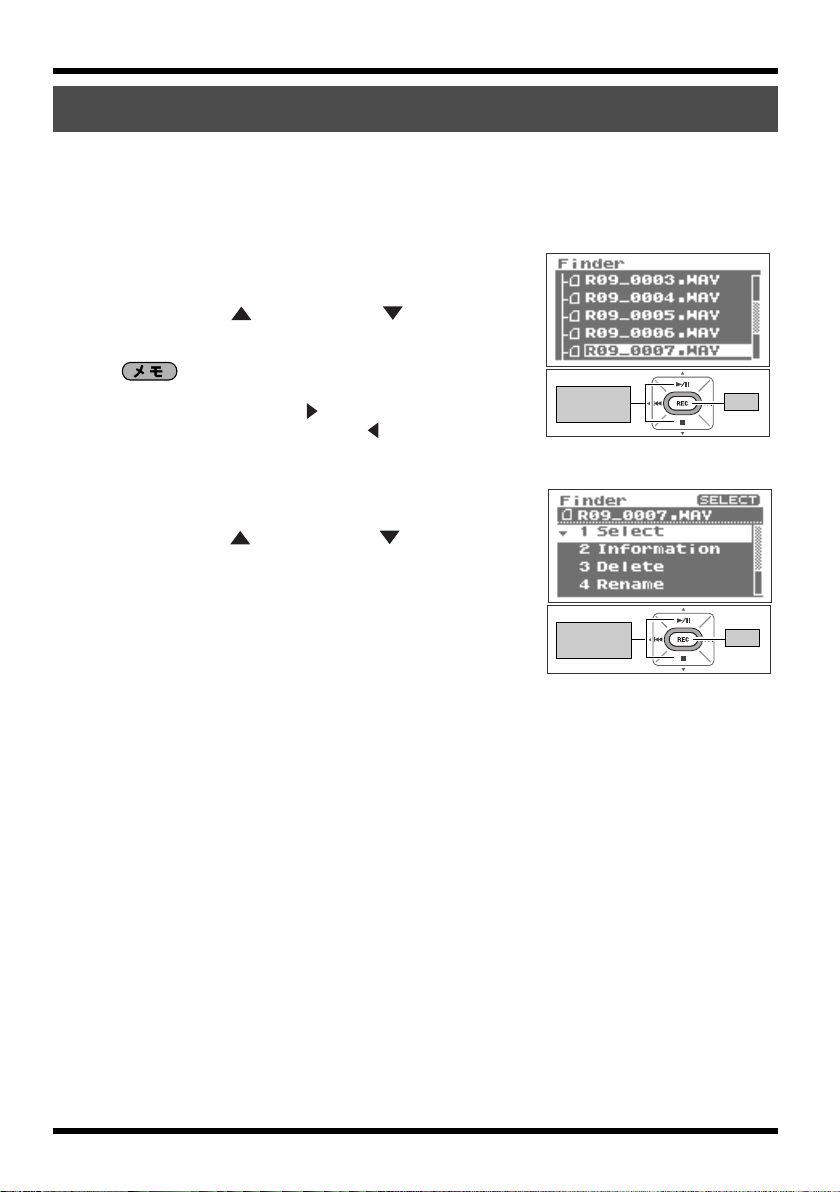
曲やフォルダを扱う
カーソルを
上下に移動
確定
カーソルを
上下に移動
確定
選択する(Select)
録音済みの曲一覧から、曲を選択して再生したいときなどにこの操作を行います。
またフォルダを選択すると、現在位置が選択したフォルダに移動し、【基本画面】では選
択したフォルダ内の曲が選択できるようになります。
fig.song-select.eps80
1.
【ファインダー画面】で曲またはフォルダを選びま
す。
[PLAY ボタン ][ STOP ボタン ]で曲またはフォ
ルダを選び、[REC ボタン]を押します。
フォルダの中(下位フォルダ)を選択したいときには、フォルダを
選んでから、[NEXT ボタン ]を押します。また、上位フォル
fig.select.eps80
ダを選択するときには[PREV ボタン ]を押します。
2.
「Select」を選びます。
[PLAY ボタン ][STOP ボタン ]で「Select」を
選び、[REC ボタン]を押します。
曲またはフォルダが選択され【基本画面】に戻ります。
75
Page 76

曲やフォルダを扱う
カーソルを
上下に移動
確定
カーソルを
上下に移動
確定
値の変更
3回押し
【基本画面】
表示
曲やフォルダの情報を表示する(Information)
fig.song-select.eps80
1.
【ファインダー画面】で曲またはフォルダを選びま
す。
[PLAY ボタン ][ STOP ボタン ]で曲またはフォ
ルダを選び、[REC ボタン]を押します。
フォルダの中(下位フォルダ)を選択したいときには、フォルダを
選んでから、[NEXT ボタン ]を押します。また、上位フォル
fig.filee-information.eps80
ダを選択するときには[PREV ボタン ]を押します。
2.
「Information」を選びます。
[PLAY ボタン ][STOP ボタン ]で「Information」
を選び、[REC ボタン]を押します。
情報が表示されます。
Name(曲またはフォルダ名)
Date(作成日付)
表示される情報
Size(サイズ)
Type(録音モード)
Sample Rate(サンプリング周波数)
Write Protect(プロテクトのオン/オフ)
fig.setprotect.eps80
fig.key.eps80
fig.open-basic3.eps80
3.
76
■ 曲を保護する(Protect)
誤って曲を消したり名前を変更したりしないように、曲
を保護する設定を行います。
保護のオン/オフを設定します。
[PREV ボタン ][NEXT ボタン ]でオン/オ
フを切り替えます。
保護をオンにすると、アイコンに鍵マークがつきます。
【基本画面】に戻します。
[FINDER ボタン]を 3 回押して【基本画面】に戻します。
Page 77

削除する(Delete)
カーソルを
上下に移動
確定
カーソルを
上下に移動
確定
確定
【基本画面】
表示
fig.song-select.eps80
1.
【ファインダー画面】で
す。
[PLAY ボタン ][ STOP ボタン ]で曲またはフォ
ルダを選び、[REC ボタン]を押します。
フォルダの中(下位フォルダ)を選択したいときには、フォルダを
選んでから、[NEXT ボタン ]を押します。また、上位フォル
fig.delete.eps80
fig.delete-sure.eps80
ダを選択するときには[PREV ボタン ]を押します。
2.
「Delete」を選びます。
[PLAY ボタン ][STOP ボタン ]で「Delete」を
選び、[REC ボタン]を押します。
曲またはフォルダを選びま
曲やフォルダを扱う
ig.process.eps80f
fig.open-main.eps80
3.
[REC ボタン]を押して確定します。
確認の画面が表示されます。[REC ボタン]を押して確定
します。
中止(キャンセル)する場合は、[REC ボタン]を押す前に[FINDER
ボタン]を押してください。
削除中に電源を切らないでください。
【基本画面】に戻します。
4.
[FINDER ボタン]を押します。
77
Page 78

曲やフォルダを扱う
カーソルを
上下に移動
確定
カーソルを
上下に移動
確定
カーソルを
左右に移動
文字を変更
確定
名前を変更する(Rename)
fig.song-select.eps80
1.
【ファインダー画面】で曲またはフォルダを選びます。
[PLAY ボタン ][ STOP ボタン ]で曲またはフォ
ルダを選び、[REC ボタン]を押します。
フォルダの中(下位フォルダ)を選択したいときには、フォルダを
選んでから、[NEXT ボタン ]を押します。また、上位フォル
ダを選択するときには[PREV ボタン ]を押します。
fig.rename.eps80
「Rename」を選びます。
2.
[PLAY ボタン ][STOP ボタン ]で「Rename」
を選び、[REC ボタン]を押します。
3.
fig.rename-3-1.eps80
曲名(ファイル名)を編集します。
カーソルを移動します。
1.
[PREV ボタン ][NEXT ボタン ]でカーソルを左
右に動かします。
fig.rename-3-2.eps80
78
2.
編集します。
変更したい文字の位置にカーソルを移動させたら、
[PLAY ボタン ][STOP ボタン ]で文字を変更し、
[REC ボタン]を押して確定します。
•
[REVERB ボタン]で文字の挿入、[SPEED ボタン]で文字の
削除を行います。
•
中止する場合は、[REC ボタン]を押す前に[FINDER ボタン]
を押してください。
•
同じ名前が既に存在する場合は、「Already Exists」と表示さ
れます。違う名前に変更してください。
変更中に電源を切ったり、メモリー・カードを抜いたりしないで
ください。
Page 79

移動する(Move)
カーソルを
上下に移動
確定
カーソルを
上下に移動
確定
仮仮
カーソルを
上下に移動
確定
【基本画面】
表示
fig.song-select.eps80
1.
【ファインダー画面】で曲を選びます。
[PLAY ボタン ][STOP ボタン ]で曲を選び、[REC
ボタン]を押します。
フォルダの中(下位フォルダ)を選択したいときには、フォルダを
選んでから、[NEXT ボタン ]を押します。また、上位フォルダ
を選択するときには[PREV ボタン ]を押します。
fig.move.eps80
「Move」を選びます。
2.
[PLAY ボタン ][STOP ボタン ]で「Move」を
選び、[REC ボタン]を押します。
fig.move3.eps80
移動先を選びます。
3.
[PLAY ボタン ][STOP ボタン ]で移動先を選び、
[REC ボタン]を押します。
曲やフォルダを扱う
ig.process-mov.eps80f
fig.open-main.eps80
4.
•
「Root」を選ぶと R-09HRの一番上の階層に曲が移動します。
フォルダを選ぶと、フォルダの中に曲が移動します。
➝
『R-09HRのメモリー・カードの構成』(P.80)
•
中止する場合は、[REC ボタン]を押す前に[FINDER ボタン]
を押してください。
•
フォルダ の中(下位フォルダ)を選択 したいときには、フォル
ダを選んでから、[NEXT ボタン ]を押します。また、上位
フォルダを選択するときには[PREV ボタン ]を押します。
移動中に電 源を切ったり、メモリー・カー ドを抜いたりしない
•
でください。
移動 する曲と 同じサイ ズの空きが メモリー・カ ードにな いと、
•
Move 操作ができません。
【基本画面】に戻します。
[FINDER ボタン]を押します。
79
Page 80

曲やフォルダを扱う
R-09HR のメモリー・カードの構成
R-09HR のメモリー・カードに作成した曲やフォルダの構成は、下図のようになってい
ます。
fig.root.eps
Root
R090001.WAV
R090002.WAV
曲→
フォルダ→
•
曲名やフォルダ名は変更することができます。 ➝『名前を変更する(Rename)』(P.78)
•
フォルダは任意の場所に作ることができます。 ➝『フォルダを作成する(Make Folder)』(P.85)
R090003.WAV
R090004.MP3
R090005.MP3
Folder1
R090006.WAV
R090007.WAV
R090008.WAV
Folder2
R090009.MP3
R090010.WAV
←R-09HRの一番上の階層
[PLAYボタン ][STOPボタン ]で
選択したいファイルの変更
[FWDボタン ]でフォルダに入る
[RWDボタン ]でフォルダから出る
80
Page 81

コピーする(Copy)
カーソルを
上下に移動
確定
カーソルを
上下に移動
確定
仮仮
カーソルを
上下に移動
確定
fig.song-select.eps80
1.
【ファインダー画面】で曲を選びます。
[PLAY ボタン ][STOP ボタン ]で曲を選び、[REC
ボタン]を押します。
フォルダの中(下位フォルダ)を選択したいときには、フォルダを
選んでから、[NEXT ボタン ]を押します。また、上位フォルダ
を選択するときには[PREV ボタン ]を押します。
fig.copy.eps80
「Copy」を選びます。
2.
[PLAY ボタン ][STOP ボタン ]で「Copy」を選
び、[REC ボタン]を押します。
fig.copy3.eps80
3.
コピー先を選びます。
[PLAY ボタン ][ STOP ボタン ]でコピー先を選
び、[REC ボタン]を押します。
曲やフォルダを扱う
fig.process-cop.eps80
•
「Root」を選ぶとR-09HR の一番上の階層に曲をコピーします。
フォルダを選ぶと、フォルダの中に曲をコピーします。
➝
『R-09HRのメモリー・カードの構成』(P.80)
•
中止する場合は、[REC ボタン]を押す前に[FINDER ボタン]
を押してください。
•
フォルダ の中(下位フォルダ)を選択 したいときには、フォル
ダを選んでから、[NEXT ボタン ]を押します。また、上位
フォルダを選択するときには[PREV ボタン ]を押します。
コピー中に電源を切ったり、メモリー・カードを抜いたりしないで
ください。
81
Page 82

曲やフォルダを扱う
カーソルを
上下に移動
確定
カーソルを
上下に移動
確定
早送り
押し続ける
押し続ける
巻き戻し
再生
確定
分割する(Divide)
1.
【ファインダー画面】で曲を選びます。
[PLAY ボタン ][STOP ボタン ]で曲を選び、[REC
ボタン]を押します。
フォルダの中(下位フォルダ)を選択したいときには、フォルダを
選んでから、[NEXT ボタン ]を押します。また、上位フォルダ
を選択するときには[PREV ボタン ]を押します。
2.
「Divide」を選びます。
[PLAY ボタン ][STOP ボタン ]で「Divide」を
選び、[REC ボタン]を押します。
分割したい位置を探します。
3.
[PLAY ボタン ][STOP ボタン ][PREV ボタン
][NEXT ボタン ]を使って再生や早送り、巻き戻
しをしながら、分割したい位置を探します。分割する位置
が決まったら[REC ボタン]を押します。
g.process.eps80f
82
[REC ボタン]を押して確定します。
4.
確認の画面が表示されます。[REC ボタン]を押して確定
します。処理を中止したい場合は、[STOP ボタン ]を
押してください。
分割された曲は、それぞれ新しい曲として保存されます。そのと
き、編集元の曲名の後に -1 と - 2 が自動的につけられます。
編集元の曲はそのままの状態で残ります。
編集元の曲が R090001.WAV という名前の場合は、
R090001-1.WAV と R090001-2.WAV という名前の新し
い曲が作成されます。
•
分割中に電源を切らないでください。
•
カードの空き容量が足りないときは、「SD Card Full」のメッ
セージが表示され、エディットができません。
Page 83

曲やフォルダを扱う
カーソルを
上下に移動
確定
カーソルを
上下に移動
確定
カーソルを
上下に移動
確定
【基本画面】
表示
結合する(Combine)
同一のサンプリング周波数および録音モードで録音された 2 つの異なる曲を、1 曲に結
合することができます。
1.
【ファインダー画面】で曲を選びます。
[PLAY ボタン ][STOP ボタン ]で曲を選び、[REC
ボタン]を押します。
フォルダの中(下位フォルダ)を選択したいときには、フォルダを
選んでから、[NEXT ボタン ]を押します。また、上位フォルダ
を選択するときには[PREV ボタン ]を押します。
「Combine」を選びます。
2.
[PLAY ボタン ][STOP ボタン ]で「Combine」
を選び、[REC ボタン]を押します。
3.
結合する曲を選びます。
[PLAY ボタン ][STOP ボタン ]で、手順 1 で選
んだ曲の後ろに結合したい曲を選び、[REC ボタン]を押
します。
処理を中止したい場合は、[STOP ボタン ]を押して
ください。
g.process.eps80f
•
結合した曲は新しい曲として保存されます。結合元の曲名の後
に -1 が自動的につけられます。編集元の曲はそのままの状態
で残ります。結合元の曲が R090001.WAV という名前の場
合、結合した曲は、R090001-1.WAV という名前で作成さ
れます。
•
サンプリング周波数、および録音モードが異なる曲は結合する
ことができません。
•
結合中に電源を切らないでください。
カードの空き容量が足りないときは、「SD Card Full」のメッ
•
セージが表示され、エディットができません。
•
結合後のファイル・サイズが 2GB を超える場合は、結合をす
ることができません。
4.
【基本画面】に戻します。
[FINDER ボタン]を押します。
83
Page 84

曲やフォルダを扱う
カーソルを
上下に移動
確定
カーソルを
上下に移動
確定
確定
【基本画面】
表示
ファイルを修復する(Repair)
録音の最中に、過ってアダプターが抜けてしまったり、カードを抜いてしまうなどのアク
シデントのために再生できなくなったファイルを修復します。
R-09HR は、そのようなファイルを認識すると、ファインダーに「Repair」メニューを
表示します。
fig.finder-0003wav.eps80
1.
【ファインダー画面】で曲を選びます。
[PLAY ボタン ][STOP ボタン ]で曲を選び、[REC
ボタン]を押します。
fig.repair.eps80
2.
「Repair」を選びます。
[PLAY ボタン ][STOP ボタン ]で「Repair」を
選び、[REC ボタン]を押します。
このメニューは、R-09HR が壊れた曲を認識した場合に
のみ表示されます。
fig.repair-sure.eps80
ig.process.eps80f
fig.open-main.eps80
84
[REC ボタン]を押してファイルを修復します。
3.
確認の画面が表示されます。[REC ボタン]を押して確定
します。
中止(キャンセル)する場合は、[REC ボタン]を押す前に[FINDER
ボタン]を押してください。
修復中に電源を切らないでください。
4.
【基本画面】に戻します。
[FINDER ボタン]を押します。
この機能によって、すべてのファイルが復旧できるわけではありま
せん。R-09HR の使用中に、電源を切ったり、メモリー・カード
を抜いたりしないでください。
Page 85

フォルダを作成する(Make Folder)
カーソルを
上下に移動
確定
カーソルを
上下に移動
カーソルを
上下に移動
確定
カーソルを
上下に移動
確定
1.
【ファインダー画面】でフォルダを作成したい場所を選びます。
■ Root にフォルダを作成するとき
figroot-select.eps80
1.
[PLAY ボタン ][STOP ボタン ]で
Root を選び、[REC ボタン]を押します。
fig.folder-select.eps80
■ フォルダ内にフォルダを作成するとき
[PLAY ボタン ][STOP ボタン ]で
1.
新規作成するフォルダを置きたいフォルダ
を選びます。
曲やフォルダを扱う
fig.folder-select2.eps80
fig.folder-select2.eps80
2.
[NEXT ボタン ]でフォルダの中に入り
ます。
3.
フォルダを選びます。
[PLAY ボタン ][STOP ボタン ]で、一番
上に表示されているフォルダ名を選び、[REC ボ
タン]を押します。
85
Page 86

曲やフォルダを扱う
カーソルを
上下に移動
確定
確定
【基本画面】
表示
fig.makefolder.eps80
2.
「Make Folder」を選びます。
[PLAY ボタン ][STOP ボタン ]で「Make Folder」
を選び、[REC ボタン]を押します。
fig.makefokder3.eps80
3.
[REC ボタン]を押して確定します。
確認の画面が表示されます。[REC ボタン]を押して確定
します。
「New Folder」が作成されます。
中止する場合は、[REC ボタン]を押す前に[FINDER ボタン]を
fig.process-mak.eps80
押してください。
フォルダ作成中に電源を切ったり、メモリー・カードを抜いたりし
ないでください。
fig.open-main.eps80
86
4.
【基本画面】に戻します。
[FINDER ボタン]を押します。
Page 87

R-09HR 本体の各種設定
【メニュー画面】では、録音や再生に関する設定や日時の設定など、R-09HR 本体のさま
ざまな設定を行います。
設定一覧
カテゴリ メニュー/効果 値(初期値:太字) 手順
Recorder
Setup
Player
Setup
Display
Setup
Power
Manage
Input
Setup
Sample Rate
録音するときのサンプリング周波数を設定します。
Rec Mode
録音するときの曲の種類(録音モード)を設定します。
File Name
ファイル名の付け方を設定します。
Max File Size
録音で生成するファイルサイズの上限を設定します。
Self Timer
[REC ボタン]を押してから録音が開始されるまでの時間を
設定します。
Metronome Lev
録音時に鳴らすメトロノームの音量を設定します。
Play Mode
曲を再生する順番を設定します。
Repeat
繰り返し再生を行うかどうかを設定します。
Preview Monitor
プレビュー・モニターから音を鳴らすかどうかを設定します。
Speed
[SPEED ボタン]を押したときの再生速度を設定します。
Rev Type
リバーブの種類を選びます。
Rev Depth
リバーブの深さを調節します。
Brightness
ディスプレイの明るさを調節します。
Peak Hold
レベル・メーター のピークホールドの設定します。
Display Timer
一定期間操作しないときに画面が暗くなるまでの時間を設定します。
Rec/Peak LED
Display Timer に連動して、[ REC インジケーター][PEAK イ
ンジケーター][リモート・インジケーター]も消灯させるかど
うかを設定します。
Auto Power Off
一定時間操作をしないときに電源が切れるまでの時間を設定します。
Battery
使用する電池の種類を設定します。
Rec Monitor Sw
録音時に入力する音声をヘッドホンでモニターする場合に
は ON にします。モニターしない場合は OFF にします。
EXT Mic Type
マイク端子に接続するマイクの種類を切り替えます。
Limiter/AGC
LIMITER/AGC スイッチの働きを設定します。
Low Cut Freq
Low Cut スイッチの周波数を選びます。
44.1/48.0/88.2/96.0 P.89
64/96/128/
MP3
160/192/224/
320
WAV 16/24
Date/Name P.91
64MB/128MB/256MB/
512MB/1GB/2GB
OFF/2sec/5sec/10sec
OFF/1 〜 10
SINGLE/SEQUENTIAL/
SHUFFLE
OFF/ON P.95
OFF/ON P.96
50/60/70/80/90/110/
120/130/140/150
HALL1/HALL2/ROOM/
PLATE
1〜10 P.99
1〜5 〜10 P.100
OFF/ON P.101
OFF/2/5/10/20 P.102
NORMAL/Power Save P.103
OFF/3/5/10/15/30/45/
60
ALKALINE/Ni-MH P.105
OFF/ON P.106
MONO/STEREO P.107
Limiter/AGC P.108
100 Hz/200 Hz/400 Hz P.109
P.90
P.92
P.93
P.114
P.94
P.97
P.98
P.104
87
Page 88

R-09HR 本体の各種設定
カテゴリ メニュー/効果 値(初期値:太字) 手順
Remote
Control
Date &
Time
SD Card
Metronome
Tuner
Graphic
Tuner
Factory
Reset
Remote Control
リモコン操作を受信するかどうかを設定します。
−
日付けと時刻を設定します。
Information
SD メモリー・カードの情報を表示します。
Format
SD メモリー・カードをフォーマットします。
Tempo
メトロノームのテンポを設定します。
Beat
メトロノームの拍子を設定します。
タイプ/ NOTE
音名を自動検出するか、手動で指定します。
基準ピッチ
チューナーの基準ピッチを設定します。
タイプ/ NOTE
音名を自動検出するか、手動で指定します。
基準ピッチ
チューナーの基準ピッチを設定します。
R-09HR を初期化します。 − P.118
Disable/Enable P.110
− P.111
− P.112
− P.29
30 〜 120 〜 250
0〜4 〜8
AUTO/C/C#/D/D#/E/F/
F#/G/G#/A/A#/B
435 〜 440 〜 445Hz
AUTO/C/C#/D/D#/E/F/
F#/G/G#/A/A#/B
435 〜 440 〜 445Hz
P.113
P.116
P.117
88
Page 89

R-09HR 本体の各種設定
【メニュー画面】
表示
カーソルを
上下に移動
確定
値の変更
【メニュー画面】を表示する
ifig.open-set.eps80
[MENU ボタン]を押します。
【メニュー画面】が表示されます。
曲の再生/録音中は画面を移動することができません。画面を移
動したいときは、再生や録音を停止させてください。
録音するときのサンプリング周波数を設定する
(Sample Rate)
音質を優先するか録音時間を優先するかなど、目的に応じてサンプリング周波数を設定し
ます。
『録音の設定をする』(P.36)
fig.recoedersetting.eps80
1.
【メニュー画面】で「Recorder Setup」を選びま
す。
[PLAY ボタン ][STOP ボタン ]で「Recorder
Setup」を選び、[REC ボタン]を押します。
fig.setsamplingrate.eps80
2.
サンプリング周波数(Sample Rate)を設定しま
す。
[PREV ボタン ][NEXT ボタン ]で Sample Rate
の値を変更します。
44.1(kHz)
48.0(kHz)
設定
88.2(kHz)
96.0(kHz)
設定を終了する場合は、[MENU ボタン]を押して、ひとつずつ
前の画面に戻します。
89
Page 90

R-09HR 本体の各種設定
カーソルを
上下に移動
確定
カーソルを
上下に移動
値の変更
録音モードを設定する(Rec Mode)
音質を優先するか録音時間を優先するかなど、目的に応じてサンプリング周波数を設定し
ます。
『録音の設定をする』(P.36)
fig.recoedersetting.eps80
【メニュー画面】で「Recorder Setup」を選びま
1.
す。
[PLAY ボタン ][STOP ボタン ]で「Recorder
Setup」を選び、[REC ボタン]を押します。
ffig.recmode.eps80
「Rec Mode」を選びます。
2.
[PLAY ボタン ][STOP ボタン ]で Rec Mode
の行にカーソルを合わせます。
fig.setrecmode.eps80
3.
90
録音モードを設定します。
[PREV ボタン ][NEXT ボタン ]で Rec Mode の
値を変更します。
MP3 64kbps
MP3 96kbps
MP3 128kbps
MP3 160kbps
設定
設定を終了する場合は、[MENU ボタン]を押して、ひとつずつ
前の画面に戻します。
MP3 192kbps
MP3 224kbps
MP3 320kbps
WAV 16bit
WAV 24bit
Page 91

R-09HR 本体の各種設定
カーソルを
上下に移動
確定
カーソルを
上下に移動
値の変更
ファイル名の付け方を設定する(File Name)
録音すると生成されるファイルの、ファイル名の付け方を設定します。日付けで作成する
か、連番で作成するかのいずれかを選ぶことができます。
fig.recoedersetting.eps80
1.
【メニュー画面】で「Recorder Setup」を選びま
す。
[PLAY ボタン ][STOP ボタン ]で「Recorder
Setup」を選び、[REC ボタン]を押します。
2.
「File Name」を選びます。
[PLAY ボタン ][STOP ボタン ]で File Name の
行にカーソルを合わせます。
fig.setFilename.eps80
3.
ファイル名の付け方を設定します。
[PREV ボタン ][ NEXT ボタン ]で File Name の
値を変更します。
設定
設定を終了する場合は、[MENU ボタン]を押して、ひとつずつ
前の画面に戻します。
Date(日付)
Name(連番)
91
Page 92

R-09HR 本体の各種設定
カーソルを
上下に移動
確定
カーソルを
上下に移動
値の変更
ファイル・サイズの上限を設定する
(Max File Size)
録音すると生成されるファイルのファイル・サイズの上限を設定します。
MP3 で長時間録音したときに、WAV 変換後のサイズが大きすぎて、ソフトウェアによっ
ては読み込めなくなるなどの問題を防ぐことができます。
録音中の曲が設定された上限のサイズに達すると、R-09HR は一度そのファイルを閉じ、
新たなファイルに録音を続けます。
fig.recoedersetting.eps80
1.
【メニュー画面】で「Recorder Setup」を選びま
す。
[PLAY ボタン ][STOP ボタン ]で「Recorder
Setup」を選び、[REC ボタン]を押します。
ffig.recmode.eps80
2.
「Max File Size」を選びます。
[PLAY ボタン ][STOP ボタン ]で Max File
Size の行にカーソルを合わせます。
fig.setrecmode.eps80
3.
92
ファイル・サイズの上限を設定します。
[PREV ボタン ][NEXT ボタン ]で Max File Size
の値を変更します。
64MB
128MB
設定
設定を終了する場合は、[MENU ボタン]を押して、ひとつずつ
前の画面に戻します。
256MB
512MB
1GB
2GB
Page 93

R-09HR 本体の各種設定
カーソルを
上下に移動
確定
値の変更
高速に点滅
セルフ・タイマー機能を使う(Self Timer)
R-09HR は、セルフ・タイマー機能を使って、[REC ボタン]を押してから、録音が開始
されるまでの時間を設定することができます。
■ セルフ・タイマーの設定方法
fig.recoedersetting.eps80
1.
【メニュー画面】で「Recorder Setup」を選びま
す。
[PLAY ボタン ][STOP ボタン ]で「Recorder
Setup」を選び、[REC ボタン]を押します。
fig.setsamplingrate.eps80
2.
[Self Timer]を選び、時間を設定します。
[PLAY ボタン ][STOP ボタン ]で Self Timer の
行にカーソルを合わせ、[PREV ボタン ][NEXT ボタ
ン ]で録音開始までの時間を設定します。
OFF
2sec(2 秒)
設定
5sec(5 秒)
10sec(10 秒)
■ セルフ・タイマーを使って録音する
fig.rec-start.eps80
【基本画面】に戻り、P.36 の手順で録音します。
1.
録音待機状態から[REC ボタン]を押すとセルフ・タイ
マーがスタートし、手順 2 で設定した時間が経過すると録
音が始まります。
セルフ・タイマー作動中は、画面にカウントが表示され、
REC インジケーターとリモート・インジケーターの点滅
が高速になります。
カウント表示中に[REC ボタン]または[PLAY ボタン]を押す
と、設定時間に関わらず瞬時に録音が開始されます。
93
Page 94

R-09HR 本体の各種設定
カーソルを
上下に移動
確定
値の変更
曲の再生モードを設定する(Play Mode)
曲の再生のしかたを設定します。1 番から順番通りに再生する基本的な再生の他、1 曲を
繰り返し再生したり、曲の順番を自動的に入れ替えて再生したりすることができます。
fig.plaersettings.eps80
1.
【メニュー画面】で「Player Setup」を選びます。
[PLAY ボタン ][STOP ボタン ]で「Player
Setup」を選び、[REC ボタン]を押します。
fig.setsingle.eps80
再生モードを設定します。
2.
[PREV ボタン ][NEXT ボタン ]で Play Mode
の値を変更します。
SINGLE(1 曲を再生)
設定
SEQUENTIAL(順番通りに再生)
SHUFFLE(シャッフル再生)
94
『1 曲を繰り返し再生する』(P.60)
•
『シャッフル再生する』(P.62)
•
『順番通り再生する』(P.64)
•
設定を終了する場合は、[MENU ボタン]を押して、ひとつずつ
前の画面に戻します。
Page 95

R-09HR 本体の各種設定
カーソルを
上下に移動
確定
カーソルを
上下に移動
値の変更
繰り返し再生を行うか行わないかを設定する
(Repeat)
繰り返し再生を行うよう設定をした場合、再生モード(P.94)の設定にしたがって、曲
を繰り返し再生します。
fig.plaersettings.eps80
1.
【メニュー画面】で「Player Setup」を選びます。
[PLAY ボタン ][STOP ボタン ]で「Player
Setup」を選び、[REC ボタン]を押します。
fig.repeat-sin.eps80
2.
「Repeat」を選びます。
[PLAY ボタン ][STOP ボタン ]で Repeat の
行にカーソルを合わせます。
fig.open-main.eps80
fig.setrepeat.eps80
3.
繰り返し再生の設定をします。
[PREV ボタン ][NEXT ボタン ]で Repeat の
値を変更します。
OFF(繰り返し再生しない)
設定
ON(繰り返し再生する)
設定を終了する場合は、[MENU ボタン]を押して、ひとつずつ
前の画面に戻します。
95
Page 96

R-09HR 本体の各種設定
カーソルを
上下に移動
確定
カーソルを
上下に移動
値の変更
プレビュー・モニターから再生音を鳴らさないよ うにする(Preview Monitor)
曲を再生したときに、R-09HR のプレビュー・モニターから音を鳴らすかどうかを設定す
ることができます。
fig.plaersettings.eps80
1.
【メニュー画面】で「Player Setup」を選びます。
[PLAY ボタン ][STOP ボタ ン ]で「Player
Setup」を選び、[REC ボタン]を押します。
fig.usespeaker.eps80
2.
「Preview Monitor」を選びます。
[PLAY ボ タ ン ][STOP ボ タ ン ]で Preview
Monitor の行にカーソルを合わせます。
fig.setUsespeaker.eps80
3.
96
プレビュー・モニターのオン/オフを設定します。
[PREV ボタ ン ][NEXT ボ タ ン ]で Preview
Monitor の値を変更します。
OFF(プレビュー・モニターから音を鳴らさない)
設定
ON(プレビュー・モニターから音を鳴らす)
[ヘッドホン端 子]にヘッドホンや外部スピーカー を接続してい
るときは、Preview Monitor を「ON」に設定してもプレビュー・
モニターから音は鳴りません。
設定を終了する場合は、[MENU ボタン]を押して、ひとつずつ
前の画面に戻します。
Page 97

曲を再生する速度を変える(Speed)
カーソルを
上下に移動
確定
カーソルを
上下に移動
値の変更
[SPEED ボタン]を押したときの再生速度を設定します。
fig.plaersettings.eps80
1.
【メニュー画面】で「Player Setup」を選びます。
[PLAY ボタン ][STOP ボタ ン ]で「Player
Setup」を選び、[REC ボタン]を押します。
fig.Speed.eps80
2.
「Speed」を選びます。
[PLAY ボタン ][STOP ボタン ]で Speed の行
にカーソルを合わせます。
R-09HR 本体の各種設定
fig.setSpeed.eps80
3.
変更後の再生速度を設定します。
[PREV ボタン ][NEXT ボタン ]で Speed の値
を変更します。
50、60、70、80、90、110、
設定
120、130、140、150(%)
設定を終了する場合は、[MENU ボタン]を押して、ひとつずつ
•
前の画面に戻します。
基本画面で 再生速度を切り替えるこ ともできます。基本画面で
•
[SPEED ボタン]を長押しして再生速度のオン/オフ画面を表
示させている間に[PREV ボタン][NEXT ボタン]を押すと、
SPEED の値が変わります。
サンプリング周波数が 88.2 kHz、96.0 kHzの曲を再生してい
•
るときは、再生速度を変えることはできません。
97
Page 98

R-09HR 本体の各種設定
カーソルを
上下に移動
確定
カーソルを
上下に移動
値の変更
リバーブの種類を設定する(Rev Type)
リバーブの種類を選びます。
fig.plaersettings.eps80
1.
【メニュー画面】で「Player Setup」を選びます。
[PLAY ボタン ][STOP ボタ ン ]で「Player
Setup」を選び、[REC ボタン]を押します。
fig.revtype.eps80
「Rev Type」を選びます。
2.
[PLAY ボタン ][STOP ボタン ]で Rev Type の
行にカーソルを合わせます。
fig.setRevtype.eps80
98
3.
リバーブの種類を設定します。
[PREV ボタン ][NEXT ボタン ]で Rev Type の
値を変更します。
種類 効果
HALL1
(ホール 1)
HALL2
(ホール 2)
ROOM
(ルーム)
PLATE
(プレート)
•
設定を終了する場合は、[MENUボタン]を押して、ひとつずつ前の画面に戻します。
•
基本画面でリバーブの種類を切り替えることもできます。基本画面で[REVERB ボタン]を長押し
してリバーブのオン/オフ画面を表示させている間に[PREV ボタン ][NEXT ボタン ]を
押すと、リバーブの種類が切り替わります。
•
サンプリング周波数が 88.2 kHz、96.0 kHz の曲を再生しているときは、リバーブはかかりません。
コンサートホールのでの残響音をシミュレーショ
ンしたリバーブです。
マイルドで広がりのある長めの残響音が得られます。
ホール 2 は ホール 1 より短かめの残響音になりま
す。
室内の残響音をシミュレーションしたリバーブで
す。ライブハウスやスタジオをイメージした明る
い音色の短かめの残響音が得られます。
プレート・リバーブ(金属板の振動を利用したリ
バーブ・ユニット)をシミュレーションしたリバー
ブです。高域が伸びた金属的な響きが得られます。
Page 99

R-09HR 本体の各種設定
カーソルを
上下に移動
確定
カーソルを
上下に移動
値の変更
リバーブの深さを設定する(Rev Depth)
[REVERB ボタン]を押して、曲にリバーブをかけて再生するときの、リバーブの深さを
選びます。
fig.plaersettings.eps80
1.
[メニュー]画面で「Player Setup」を選びます。
[PLAY ボタン ][STOP ボタ ン ]で「Player
Setup」を選び、[REC ボタン]を押します。
2.
「Rev Depth」を選びます。
[PLAY ボタン ][STOP ボタン ]で「Rev Depth」
の行にカーソルを合わせます。
リバーブの深さを設定します
3.
[PREV ボタン ][NEXT ボタン ]で Rev Depth
の値を変更します。
1〜10
設定
(値が大きいほどリバーブが深くかかります)
•
設定を終了する場合は[MENU ボタン]を押して、ひとつずつ
前の画面に戻します。
•
サンプリング周波数が 88.2 kHz、96.0 kHz の曲を再生して
いるときは、リバーブはかかりません。
99
Page 100

R-09HR 本体の各種設定
カーソルを
上下に移動
確定
値の変更
ディスプレイの明るさを調節する(Brightness)
R-09HR のディスプレイの明るさを調節します。
ディスプレイの明るさを抑えると、電力の消耗が軽減できます。
figdisplaysettings.eps80
1.
【メニュー画面】で「Display Setup」を選びます。
[PLAY ボタン ][STOP ボタン ]で「Display
Setup」を選び、[REC ボタン]を押します。
fig.setdisplaybrightness.eps80
2.
「Brightness」で明るさの度合いを設定します。
[PREV ボタン ][NEXT ボタン ]で
の値を変更し、明るさを調節します。
設定 1(暗い)〜 5 〜 10(明るい)
Brightness
100
設定を終了する場合は、[MENU ボタン]を押して、ひとつずつ
前の画面に戻します。
